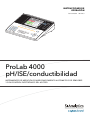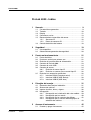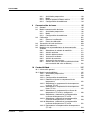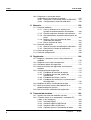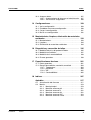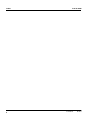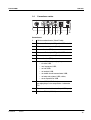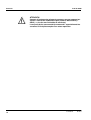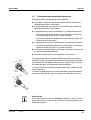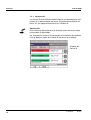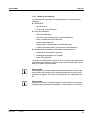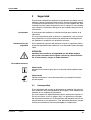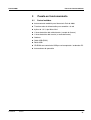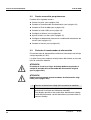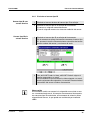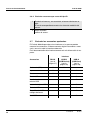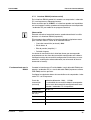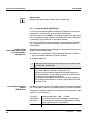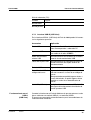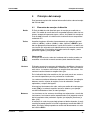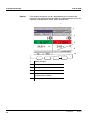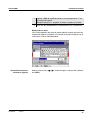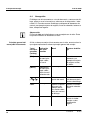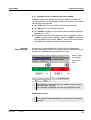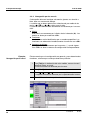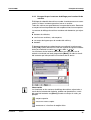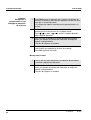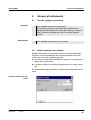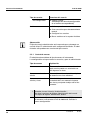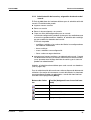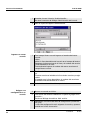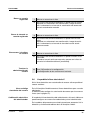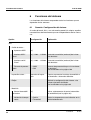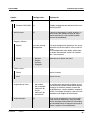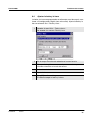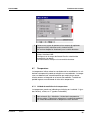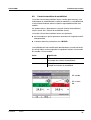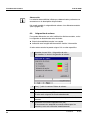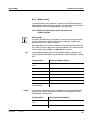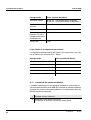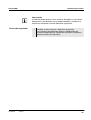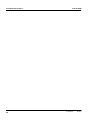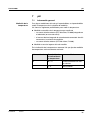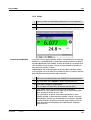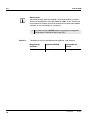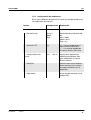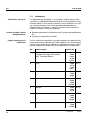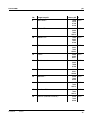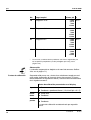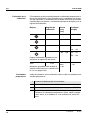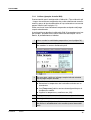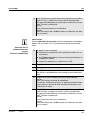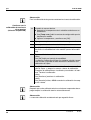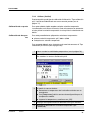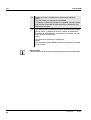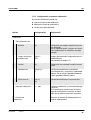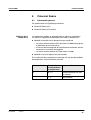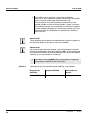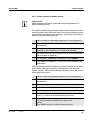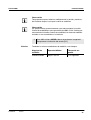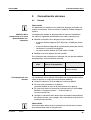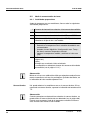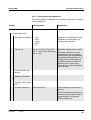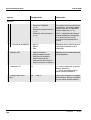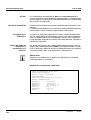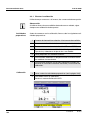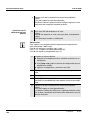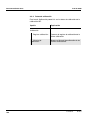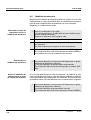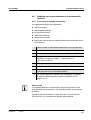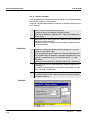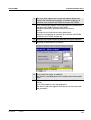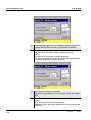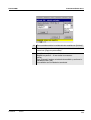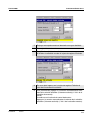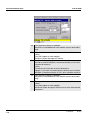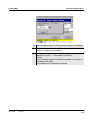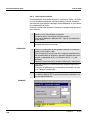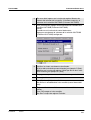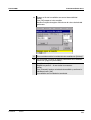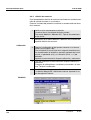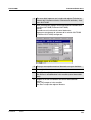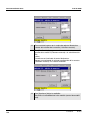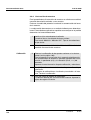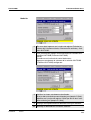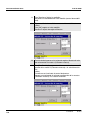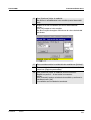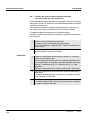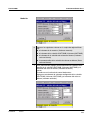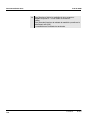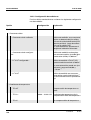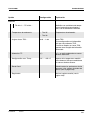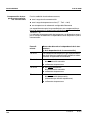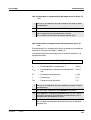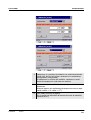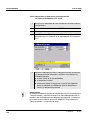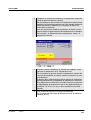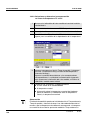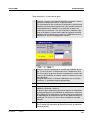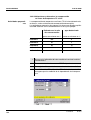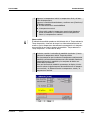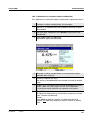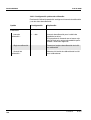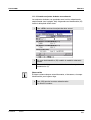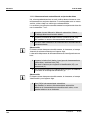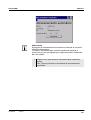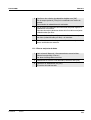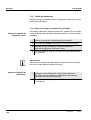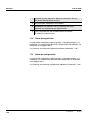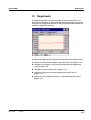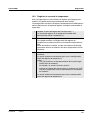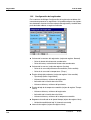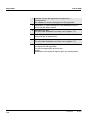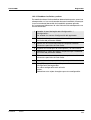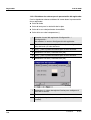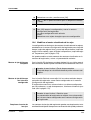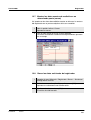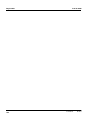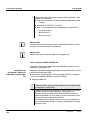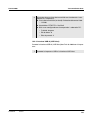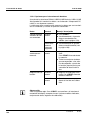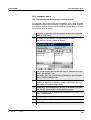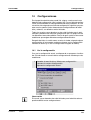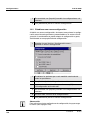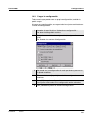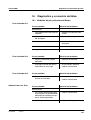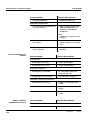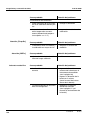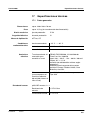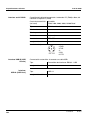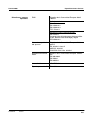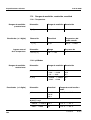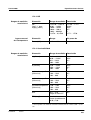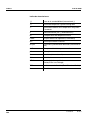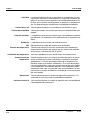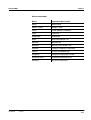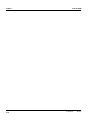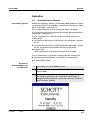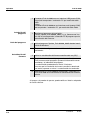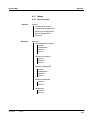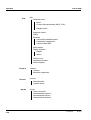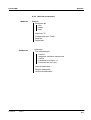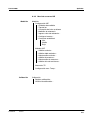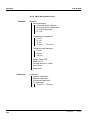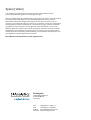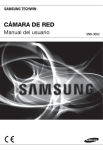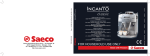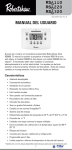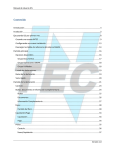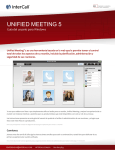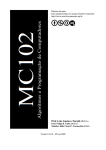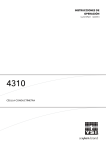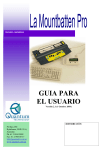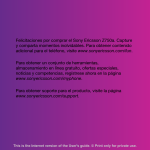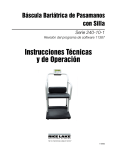Download ProLab 4000 pH/ISE/conductibilidad
Transcript
INSTRUCCIONES DE
OPERACIÓN
ba75646s04
04/2013
ProLab 4000
pH/ISE/conductibilidad
INSTRUMENTO DE MEDICIÓN CON RECONOCIMIENTO AUTOMÁTICO DE SENSORES
Y CON CONTROL ELECTRÓNICO DEL ACCESO
ProLab 4000
Copyright
2
© 2010, SI Analytics GmbH
La reimpresión -aún parcial - está permitida unicamente con la autorización expresa y por escrito de la SI Analytics GmbH, Mainz.^
Printed in Germany.
ba75646s04
04/2013
ProLab 4000
Indice
ProLab 4000 - Indice
1
Sumario . . . . . . . . . . . . . . . . . . . . . . . . . . . . . . . . . . . . . . 9
1.1
1.2
1.3
1.4
1.5
1.6
2
Seguridad . . . . . . . . . . . . . . . . . . . . . . . . . . . . . . . . . . . 19
2.1
2.2
3
3.7
04/2013
21
22
22
23
24
24
25
26
26
27
28
29
Elementos de manejo e indicación . . . . . . . . . . . . . . . . .
Sistema de archivos . . . . . . . . . . . . . . . . . . . . . . . . . . . .
Ingreso de cifras, letras y signos. . . . . . . . . . . . . . . . . . .
Navegación . . . . . . . . . . . . . . . . . . . . . . . . . . . . . . . . . . .
4.4.1 Navegación en la indicación del valor medido . .
4.4.2 Navegación por los menús. . . . . . . . . . . . . . . . .
4.4.3 Navegación en las ventanas de diálogo . . . . . .
4.4.4 Navegación por la ventana de diálogo para la
selección de archivos. . . . . . . . . . . . . . . . . . . . .
31
35
36
38
39
40
42
43
Acceso al instrumento . . . . . . . . . . . . . . . . . . . . . . . . . 45
5.1
ba75646s04
Partes incluídas. . . . . . . . . . . . . . . . . . . . . . . . . . . . . . . .
Puesta en servicio por primera vez. . . . . . . . . . . . . . . . .
Enchufar el transformador de alimentación . . . . . . . . . .
Conectar el ProLab 4000 . . . . . . . . . . . . . . . . . . . . . . . .
Conectar el ratón USB . . . . . . . . . . . . . . . . . . . . . . . . . .
Conectar el sensor . . . . . . . . . . . . . . . . . . . . . . . . . . . . .
3.6.1 Enchufar el sensor tipo ID . . . . . . . . . . . . . . . . .
3.6.2 Enchufar un sensor que no es del tipo ID . . . . .
Enchufar los accesorios opcionales . . . . . . . . . . . . . . . .
3.7.1 interfase RS232 (interfase serial). . . . . . . . . . . .
3.7.2 Interfase USB-B (USB Device) . . . . . . . . . . . . .
3.7.3 Interfase USB-B (USB Host) . . . . . . . . . . . . . . .
Principio del manejo. . . . . . . . . . . . . . . . . . . . . . . . . . . 31
4.1
4.2
4.3
4.4
5
Uso específico. . . . . . . . . . . . . . . . . . . . . . . . . . . . . . . . . 19
Observaciones generales de seguridad . . . . . . . . . . . . . 20
Puesta en funcionamiento . . . . . . . . . . . . . . . . . . . . . . 21
3.1
3.2
3.3
3.4
3.5
3.6
4
Características generales . . . . . . . . . . . . . . . . . . . . . . . . . 9
Teclado . . . . . . . . . . . . . . . . . . . . . . . . . . . . . . . . . . . . . . 10
Display . . . . . . . . . . . . . . . . . . . . . . . . . . . . . . . . . . . . . . 12
Conexiones varias. . . . . . . . . . . . . . . . . . . . . . . . . . . . . . 13
Reconocimiento automático del sensor . . . . . . . . . . . . . 15
1.5.1 Sensores ID . . . . . . . . . . . . . . . . . . . . . . . . . . . . 16
1.5.2 Datos de sensores ID. . . . . . . . . . . . . . . . . . . . . 17
Control electrónico del acceso . . . . . . . . . . . . . . . . . . . . 18
Prender y apagar instrumento. . . . . . . . . . . . . . . . . . . . . 45
3
Indice
ProLab 4000
5.2
5.3
5.4
5.5
5.6
6
Iniciar la sesión como usuario . . . . . . . . . . . . . . . . . . . . .
Clave para iniciar la sesión . . . . . . . . . . . . . . . . . . . . . . .
5.3.1 Cambiar la clave . . . . . . . . . . . . . . . . . . . . . . . . .
5.3.2 Asignar una clave . . . . . . . . . . . . . . . . . . . . . . . .
5.3.3 Se le olvidó la clave? . . . . . . . . . . . . . . . . . . . . .
Bloqueo de operación . . . . . . . . . . . . . . . . . . . . . . . . . . .
Control de acceso y derechos del usuario. . . . . . . . . . . .
5.5.1 Control de acceso . . . . . . . . . . . . . . . . . . . . . . . .
5.5.2 Administración del usuario y asignación de
derechos del usuario . . . . . . . . . . . . . . . . . . . . .
Ha perdido la llave electrónica?. . . . . . . . . . . . . . . . . . . .
Sumario: Configuración del sistema . . . . . . . . . . . . . . . .
Elegir el idioma . . . . . . . . . . . . . . . . . . . . . . . . . . . . . . . .
Seleccionar una región . . . . . . . . . . . . . . . . . . . . . . . . . .
Ajustar la fecha y la hora . . . . . . . . . . . . . . . . . . . . . . . . .
Seleccionar canales para la indicación del valor medido
Interfases para salida de datos . . . . . . . . . . . . . . . . . . . .
Temperatura . . . . . . . . . . . . . . . . . . . . . . . . . . . . . . . . . .
6.7.1 Unidad de medición de la temperatura . . . . . . . .
6.7.2 Medición de la temperatura . . . . . . . . . . . . . . . .
6.8 Control automático de estabilidad . . . . . . . . . . . . . . . . . .
6.9 Asignación de colores . . . . . . . . . . . . . . . . . . . . . . . . . . .
6.10 Refijar (reset) . . . . . . . . . . . . . . . . . . . . . . . . . . . . . . . . . .
6.10.1 Refijar los parámetros de los sensores a los
valores iniciales . . . . . . . . . . . . . . . . . . . . . . . . .
6.10.2 Refijar la configuración del sistema . . . . . . . . . .
6.11 Listado de las ventanas abiertas . . . . . . . . . . . . . . . . . . .
7.3
63
64
64
Información general . . . . . . . . . . . . . . . . . . . . . . . . . . . . .
Medir el valor pH . . . . . . . . . . . . . . . . . . . . . . . . . . . . . . .
7.2.1 Actividades preparativas. . . . . . . . . . . . . . . . . . .
7.2.2 Medir. . . . . . . . . . . . . . . . . . . . . . . . . . . . . . . . . .
7.2.3 Configuración de mediciones . . . . . . . . . . . . . . .
calibración . . . . . . . . . . . . . . . . . . . . . . . . . . . . . . . . . . . .
7.3.1 Calibrar (ejemplo: AutoCal DIN)
........
7.3.2 Calibrar (VariCal) . . . . . . . . . . . . . . . . . . . . . . . .
7.3.3 Configuración y datos de calibración . . . . . . . . .
7.3.4 Intervalo de calibración. . . . . . . . . . . . . . . . . . . .
67
68
68
69
71
72
77
81
85
86
Potencial Redox . . . . . . . . . . . . . . . . . . . . . . . . . . . . . . 87
8.1
8.2
4
54
56
56
57
58
58
59
59
60
61
62
63
pH . . . . . . . . . . . . . . . . . . . . . . . . . . . . . . . . . . . . . . . . . . 67
7.1
7.2
8
51
53
Funciones del sistema . . . . . . . . . . . . . . . . . . . . . . . . . 54
6.1
6.2
6.3
6.4
6.5
6.6
6.7
7
45
47
47
47
47
48
49
50
Información general . . . . . . . . . . . . . . . . . . . . . . . . . . . . . 87
Medir el potencial Redox . . . . . . . . . . . . . . . . . . . . . . . . . 88
ba75646s04
04/2013
ProLab 4000
Indice
8.2.1
8.2.2
8.2.3
8.2.4
9
Actividades preparativas . . . . . . . . . . . . . . . . . .
Medir . . . . . . . . . . . . . . . . . . . . . . . . . . . . . . . . .
Medir el potencial Redox relativo . . . . . . . . . . . .
Configuración de mediciones. . . . . . . . . . . . . . .
88
89
91
94
Concentración de iones . . . . . . . . . . . . . . . . . . . . . . . . 95
9.1
9.2
9.3
9.4
9.5
9.6
General . . . . . . . . . . . . . . . . . . . . . . . . . . . . . . . . . . . . . . 95
Medir la concentración de iones . . . . . . . . . . . . . . . . . . . 96
9.2.1 Actividades preparativas . . . . . . . . . . . . . . . . . . 96
9.2.2 Medir . . . . . . . . . . . . . . . . . . . . . . . . . . . . . . . . . 97
9.2.3 Configuración de mediciones. . . . . . . . . . . . . . . 99
Calibración . . . . . . . . . . . . . . . . . . . . . . . . . . . . . . . . . . 101
9.3.1 Efectuar la calibración . . . . . . . . . . . . . . . . . . . 104
9.3.2 Datos de calibración. . . . . . . . . . . . . . . . . . . . . 108
Corrección del valor en blanco . . . . . . . . . . . . . . . . . . . 109
Medición de referencia . . . . . . . . . . . . . . . . . . . . . . . . . 110
Medición con el procedimiento de incrementación
(método
. . . . . . . . . . . . . . . . . . . . . . . . . . . . . . . . . . 111
9.6.1 Seleccionar el método de medición . . . . . . . . . 111
9.6.2 Adición estándar . . . . . . . . . . . . . . . . . . . . . . . 112
9.6.3 Adición doble estándar. . . . . . . . . . . . . . . . . . . 116
9.6.4 Sustracción estándar . . . . . . . . . . . . . . . . . . . . 120
9.6.5 Adición de muestras. . . . . . . . . . . . . . . . . . . . . 124
9.6.6 Sustracción de muestras . . . . . . . . . . . . . . . . . 128
9.6.7 Adición del valor en blanco (adición estándar
con corrección del valor en blanco) . . . . . . . . . 132
10 Conductibilidad. . . . . . . . . . . . . . . . . . . . . . . . . . . . . . 137
10.1 Información general . . . . . . . . . . . . . . . . . . . . . . . . . . .
10.2 Medir la conductibilidad. . . . . . . . . . . . . . . . . . . . . . . . .
10.2.1 Actividades preparativas . . . . . . . . . . . . . . . . .
10.2.2 Medir . . . . . . . . . . . . . . . . . . . . . . . . . . . . . . . .
10.2.3 Configuración de mediciones. . . . . . . . . . . . . .
10.2.4 Determinar/ajustar la compensación de
temperatura
......................
10.2.5 Seleccionar la compensación de temperatura
no linear TC nLF . . . . . . . . . . . . . . . . . . . . . . .
10.2.6 Seleccionar la compensación de temperatura
linear TC Lin... . . . . . . . . . . . . . . . . . . . . . . . . .
10.2.7 Seleccionar la compensación no linear de
temperatura TC nLin1 y configurarla . . . . . .
10.2.8 Seleccionar y determinar la compensación
no linear de temperatura TC nLin2
.......
10.2.9 Seleccionar y determinar la compensación
no linear de temperatura TC nLin3
.......
10.2.10 Seleccionar y determinar la compensación
no linear de temperatura TC nLin4
.......
10.2.11 Desconectar la compensación de temperatura
(TC off) . . . . . . . . . . . . . . . . . . . . . . . . . . . . . . .
ba75646s04
04/2013
137
137
137
138
140
142
145
145
146
148
150
152
154
5
Indice
ProLab 4000
10.3 Determinar la constante celular
(calibración en el estándar de control). . . . . . . . . . . . . . 155
10.3.1 Determinar la constante celular (calibración) . . 157
10.3.2 Configuración y datos de calibración . . . . . . . . 158
11 Memoria . . . . . . . . . . . . . . . . . . . . . . . . . . . . . . . . . . . . 159
11.1 Datos de medición . . . . . . . . . . . . . . . . . . . . . . . . . . . . .
11.1.1 Crear y seleccionar un archivo para
guardar manualmente datos de medición . . . .
11.1.2 Guardar conjuntos de datos manualmente. . . .
11.1.3 Almacenamiento automático de conjuntos de
datos
..............................
11.1.4 Mostrar y filtrar los conjunto de datos
archivados en memoria
................
11.1.5 Borrar conjunto de datos . . . . . . . . . . . . . . . . .
11.2 Datos de calibración . . . . . . . . . . . . . . . . . . . . . . . . . . .
11.2.1 Mostrar los datos de calibración archivados. . .
11.2.2 Administrar los datos de calibración . . . . . . . . .
11.3 Datos del registrador . . . . . . . . . . . . . . . . . . . . . . . . . . .
11.4 Datos de configuración . . . . . . . . . . . . . . . . . . . . . . . . .
159
160
161
162
164
165
166
166
167
168
168
12 Registrador . . . . . . . . . . . . . . . . . . . . . . . . . . . . . . . . . 169
12.1 Registrar y presentar la curva del parámetro de
medición
...............................
12.2 Registrar la curva de la temperatura . . . . . . . . . . . . . . .
12.3 Almacenar datos del registrador . . . . . . . . . . . . . . . . . .
12.4 Mostrar los datos del registrador archivados en
memoria
................................
12.5 Configuración del registrador. . . . . . . . . . . . . . . . . . . . .
12.5.1 Establecer el intervalo de registro . . . . . . . . . .
12.5.2 Establecer los ejes del sistema de
coordenadas
......................
12.5.3 Establecer los límites y activar . . . . . . . . . . . . .
12.5.4 Establecer los colores para la presentación
del registrador. . . . . . . . . . . . . . . . . . . . . . . . . .
12.6 Modificar el sector visualizado de los ejes. . . . . . . . . . .
12.7 Mostrar los datos exactos de medición en un
determinado punto (cursor) . . . . . . . . . . . . . . . . . . . . . .
12.8 Borrar los datos archivados del registrador . . . . . . . . . .
170
171
172
173
174
175
175
177
178
179
181
181
13 Transmisión de datos . . . . . . . . . . . . . . . . . . . . . . . . . 183
13.1 Imprimir los datos de medición actuales . . . . . . . . . . . .
13.2 Transferir datos (a un computador / ordenador PC
o bien, a una impresora) . . . . . . . . . . . . . . . . . . . . . . . .
13.2.1 Interfase RS232 . . . . . . . . . . . . . . . . . . . . . . . .
13.2.2 Interfase USB-B (USB Device) . . . . . . . . . . . . .
13.2.3 Interfase USB-A (USB Host). . . . . . . . . . . . . . .
13.2.4 Opciones para la transferencia de datos . . . . .
6
ba75646s04
183
183
183
184
185
186
04/2013
ProLab 4000
Indice
13.3 Asegurar datos . . . . . . . . . . . . . . . . . . . . . . . . . . . . . . . 187
13.3.1 Aseguramiento de datos por el administrador . 187
13.3.2 Ver los datos asegurados . . . . . . . . . . . . . . . . 188
14 Configuraciones . . . . . . . . . . . . . . . . . . . . . . . . . . . . . 189
14.1
14.2
14.3
14.4
Ver la configuración . . . . . . . . . . . . . . . . . . . . . . . . . . .
Establecer una nueva configuración . . . . . . . . . . . . . . .
Cargar la configuración . . . . . . . . . . . . . . . . . . . . . . . . .
Borrar una configuración. . . . . . . . . . . . . . . . . . . . . . . .
189
190
191
192
15 Mantenimiento, limpieza, eliminación de materiales
residuales . . . . . . . . . . . . . . . . . . . . . . . . . . . . . . . . . . 193
15.1 Mantenimiento. . . . . . . . . . . . . . . . . . . . . . . . . . . . . . . . 193
15.2 Limpieza . . . . . . . . . . . . . . . . . . . . . . . . . . . . . . . . . . . . 194
15.3 Eliminación de materiales residuales . . . . . . . . . . . . . . 194
16 Diagnóstico y corrección de fallas . . . . . . . . . . . . . . 195
16.1
16.2
16.3
16.4
Medición del pH y del potencial Redox . . . . . . . . . . . . .
Medición ion-selectiva. . . . . . . . . . . . . . . . . . . . . . . . . .
Medición de la conductibilidad . . . . . . . . . . . . . . . . . . .
Errores generales . . . . . . . . . . . . . . . . . . . . . . . . . . . . .
195
197
199
199
17 Especificaciones técnicas . . . . . . . . . . . . . . . . . . . . . 201
17.1 Datos generales . . . . . . . . . . . . . . . . . . . . . . . . . . . . . .
17.2 Rangos de medición, resolución, exactitud. . . . . . . . . .
17.2.1 Temperatura. . . . . . . . . . . . . . . . . . . . . . . . . . .
17.2.2 pH/Redox . . . . . . . . . . . . . . . . . . . . . . . . . . . . .
17.2.3 ISE . . . . . . . . . . . . . . . . . . . . . . . . . . . . . . . . . .
17.2.4 Conductibilidad. . . . . . . . . . . . . . . . . . . . . . . . .
201
204
204
204
205
205
18 Indices . . . . . . . . . . . . . . . . . . . . . . . . . . . . . . . . . . . . . 207
Apéndice . . . . . . . . . . . . . . . . . . . . . . . . . . . . . . . . . . . 217
A.1
A.2
ba75646s04
04/2013
Actualización del firmware . . . . . . . . . . . . . . . . . . . . . .
Menús . . . . . . . . . . . . . . . . . . . . . . . . . . . . . . . . . . . . . .
A.2.1 Menú principal . . . . . . . . . . . . . . . . . . . . . . . . .
A.2.2 Menú de sensores pH . . . . . . . . . . . . . . . . . . .
A.2.3 Menú de sensores U . . . . . . . . . . . . . . . . . . . .
A.2.4 Menú de sensores dU . . . . . . . . . . . . . . . . . . .
A.2.5 Menú de sensores ISE. . . . . . . . . . . . . . . . . . .
A.2.6 Menú de sensores Cond . . . . . . . . . . . . . . . . .
217
219
219
221
222
222
223
224
7
Indice
8
ProLab 4000
ba75646s04
04/2013
ProLab 4000
Sumario
1
Sumario
1.1
Características generales
Con el instrumento de medición de precisión ProLab 4000 puede Ud.
efectuar mediciones rápidas y confiables del pH, mediciones de la
reducción, de la conductibilidad, del oxígeno y mediciones ion-selectivas.
El ProLab 4000 ofrece en todos los campos de aplicación máxima
comodidad de empleo, confiabilidad y seguridad de medición.
Los probados procedimientos de calibración, la función especial de
control de estabilidad (SC) y el reconocimiento de sensores le proporcionan ayuda adicional al trabajar con este instrumento de medición.
El ProLab 4000 dispone además de un control electrónico de acceso.
Los datos de medición documentados son asignados así automáticamente a un determinado usuario.
4
3
2
1
ba75646s04
04/2013
1
Teclado
2
Display
3
Campo de lectura para el control electrónico del acceso
4
Conexiones varias
9
Sumario
ProLab 4000
1.2
Teclado
1
ABC
2
DEF
3
GHI
4
JKL
5
MNO
6
PQRS
7
TUV
8
WXYZ
9
_
.
0
MODE
CAL
SC
STO
RCL
PRINT
OK
ESC
DEL
Teclas con funciones
fijas
Las teclas con funciones fijas asignadas están rotuladas.
En el presente manual de instrucciones están representadas por la
rotulación de la tecla escrita en negrita y entre paréntesis agudos <..> .
Teclas con funciones
variables
(tecla programada o
softkey)
Las teclas con funciones variables no están rotuladas, la función asignada actualmente es indicada en el display. En el presente manual de
instrucciones están representadas por la función softkey que aparece
en el display, escrita en negrita y entre paréntesis agudos [..] .
El símbolo de la tecla (por ejemplo <OK> o bien, [OK]) significa en
general en el presente manual, oprimir una tecla.
Funciones de las teclas
<On/Off>
Prender/apagar instrumento
<MODE>
Seleccionar la unidad de medición
<CAL>
Llamar el procedimiento de calibración
<SC>
Activar o desactivar manualmente la función de control de estabilidad
<>
Reducir valores, hojear
navegar por el menú
<>
Aumentar valores, hojear,
navegar por el menú
<>
Reducir valores, hojear
navegar por el menú
<>
Aumentar valores, hojear,
navegar por el menú
MODE
CAL
SC
10
ba75646s04
04/2013
ProLab 4000
Sumario
OK
<OK>
Confirmar el ingreso :
<ESC>
Volver al nivel superior del menú /
Cancelar el ingreso de datos
<STO>
Archivar en memoria el valor medido
<RCL>
Acceder al menú de valores medidos
archivado en memoria
<PRINT>
Imprimir o bien, salida de datos a una
interfase (serial RS232, USB-A (USB
Host) o bien, USB-B USB Device))
ESC
STO
RCL
PRINT
Teclado alfanumérico
Las teclas del teclado alfanumérico se emplean para el ingreso de
cifras (<0...9>), letras (<A...Z>) y signos (<- .>). Las teclas del teclado
alfanumérico tienen asignada una función diferente sólo cuando el
ProLab 4000 espera en ese momento el ingreso de un signo, por ejemplo en los campos de ingreso del número de identificación ID al guardar
datos manualmente.
PQRS
PQRS
_
<0...9>
Presionar la tecla una vez.
En el campo de ingreso aparece la cifra
<A...Z>
Oprimir la tecla repetidas veces, hasta que
en el campo de ingreso aparezca la letra
deseada
<- .>
Dependiendo del campo de ingreso de
que se trate, la tecla será interpretada
automáticamente como signo menos o
bien, punto/punto decimal.
7
7
.
Campo de ingreso de cifras:
El cursor se encuentra antes de la primera
cifra: Menos.
El cursor se encuentra después de una
cifra: Punto decimal
<DEL>
Borra el signo a la izquierda del cursor
DE L
ba75646s04
04/2013
11
Sumario
ProLab 4000
1.3
Display
El display gráfico de colores puede visualizar tres parámetros y para
cada uno de ellos, mostrar simultáneamente el valor actual de la temperatura medida. Gracias a la iluminación del display se pueden leer
los datos aún en la oscuridad.
11
1
10
2
3
9
8
4
7
6
5
Elementos:
12
1
Sector del menú (menú principal)
2
Ventana del sensor (renglón titular)
3
Sector del menú (menú de sensores)
4
Renglón de indicación del estado
5
Renglón de información con fecha y hora, textos informativos o bien, textos de acciones a ser iniciadas
6
Asignación de las teclas con funciones variables (softkeys, teclas programadas)
7
Indicación de temperatura
8
Valor medido (con unidad de medición)
9
Parámetro
10
Símbolo del sensor ID
11
CalClock
ba75646s04
04/2013
ProLab 4000
Sumario
1.4
Conexiones varias
Cond
Probe
TP 2
pH/U/ISE
Probe 2
Ref 2
2
3
pH/U/ISE
Probe 1
TP 1
USB Device
Ref 1
USB Host
4
1
6
9V/DC
input
11
9
7
5
RS232
8
10
Conexiones:
1
Célula conductímetra (Cond Probe)
2
Electrodo Redox/pH-/ISE (pH/U/ISE Probe 2)
3
Electrodo de referencia (Ref 2)
4
Sensor térmico (TP 2)
5
Electrodo Redox/pH-/ISE (pH/U/ISE Probe 1)
6
Electrodo de referencia (Ref 1)
7
Sensor térmico (TP 1)
8
Interfase USB Host, por ejemplo para
– el ratón USB,
– una impresora USB,
– un hub USB,
– un teclado USB,
– un medio de almacenamiento USB,
– un lector de tarjetas USB, o bien,
– otros dispositivos USB
ba75646s04
04/2013
9
Interfase USB (USB Device),
por ejemplo para un computador / ordenador
PC.
10
Transformador de alimentación (9V/DC input)
11
Interfase RS232 (RS232)
13
Sumario
ProLab 4000
ATENCIÓN
Conecte al instrumento solamente sensores que no eroguen tensiones o corrientes inadmisibles que pudieran deteriorarlo (>
SELV y > circuito con limitación de corriente).
La mayoría de los sensores de tipo comercial - especialmente los
sensores SI Analyticscumplen con estos requisitos.
14
ba75646s04
04/2013
ProLab 4000
Sumario
1.5
Reconocimiento automático del sensor
El reconocimiento automático del sensor permite
el uso de un sensor en diferentes instrumentos de medición sin
necesidad de calibrar nuevamente
el uso de diferentes sensores en un instrumento de medición sin
necesidad de calibrar nuevamente
la asignación de los datos de medición a un determinado sensor
– los conjuntos de datos siempre son transferidos a la interfase
junto con el tipo de sensor y su número de serie.
– Los conjuntos de datos siempre son archivados con el tipo y el
número de serie del sensor.
la asignación de los datos de calibración a un determinado sensor
– los datos de calibración siempre son transferidos a la interfase
junto con el tipo de sensor y su número de serie.
la activación automática de las constantes celulares en el caso de
los sensores de conductibilidad
enmascara menús que no corresponden a este sensor
Para poder aprovechar el reconocimiento automático de sensores,
necesita Ud. de un instrumento de medición que soporte esta función
(por ejemplo ProLab 4000) y además, de un sensor (sensor ID), que
sea adecuado para ser reconocido automáticamente.
Los sensores ID llevan datos de identificación que los identifican de
forma inequívoca.
Los datos de identificación son radiotransmitidos automáticamente al
instrumento de medición, que los emplea para identificar al sensor.
DIN
BNC
Observación
Ud. puede trabajar con el ProLab 4000 con sensores "no-ID". Pero no
podrá aprovechar las ventajas de la función de reconocimiento automático de sensores.
ba75646s04
04/2013
15
Sumario
ProLab 4000
1.5.1
Sensores ID
Los sensor ID de SI Analytics GmbH soportan el reconocimiento automático. En la denominación del sensor aparecen adicionalmente las
letras "ID", por ejemplo Electrodo A 161 1M-BNC-ID.
Observación
En el Internet o directamente en SI Analytics podrá informarse sobre
los sensores ID disponibles.
Ud. reconoce los sensores ID conectados al instrumento de medición
ProLab 4000 por medio del símbolo ID del sensor en el display.
Símbolo del
sensor ID
16
ba75646s04
04/2013
ProLab 4000
Sumario
1.5.2
Datos de sensores ID
Los sensores ID transmiten los siguientes datos al instrumento de
medición:
SENSOR ID
– tipo de sensor
– número de serie del sensor
Datos de calibración
– fecha de calibración
– usuario (el que ha efectuado la última calibración)
– datos característicos de calibración
– Intervalo de calibración
– juego tampón seleccionado (sólo electrodos pH)
– la última constante celular (sólo células conductímetras)
configuración de medición (sólo células conductímetras)
– temperatura de referencia ajustada
– coeficiente de temperatura ajustado
– factor TDS ajustado
Los datos de calibración en el sensor ID son actualizados después de
cada calibración. Mientras los datos están siendo actualizados, en el
display aparece una información.
Observación
No desenchufar el sensor mientras los datos del sensor están siendo
actualizados, de lo contrario los datos de calibración no serán transferidos por completo. El sensor no dispondrá de una calibración válida.
Observación
Al emplear sensores sin identificación, el sistema utiliza los datos de
calibración del instrumento de medición, archivándolos en el mismo.
ba75646s04
04/2013
17
Sumario
ProLab 4000
1.6
Control electrónico del acceso
El ProLab 4000 siempre protocola los datos de medición y calibración
en relación al nombre de usuario.
Así, todos los datos de medición quedan asignados al usuario, conforme a la GLP.
El ProLab 4000 recibe el nombre de usuario de manera simple y
segura a través de una llave electrónica. Cada llave electrónica a
manera de un llavero contiene el número clave de la llave y el nombre
del usuario. El número clave de la llave y el nombre del usuario son leídos por el instrumento de medición por radiotransmisión de datos, sin
contacto directo.
El instrumento de medición controla la autorización de acceso del nombre del usuario. Las mediciones con llave electrónica sólo son posibles
si el número clave de la llave y el nombre del usuario están registrados
en el instrumento. Así los datos de medición son documentados junto
el nombre del usuario que está conectado en la sesión.
Campo de lectura de la llave
electrónica
Si el nombre del usuario no está registrado en la llave electrónica del
instrumento de medición, queda impedido el acceso al instrumento de
medición con esta codificación electrónica.
En el caso del acceso anónimo al instrumento (sin necesidad de clave,
contraseña o llave electrónica), todos los datos son documentados
bajo el nombre de usuario Anonym (anónimo).
Gracias a la identificación de los datos de medición con Anonym (anónimo) estos datos pueden ser eliminados o ignorados específicamente, por ejemplo para la documentación de mediciones conforme a la
buen práctica de laboratorio GLP.
18
ba75646s04
04/2013
ProLab 4000
Seguridad
2
Seguridad
Este manual contiene instrucciones fundamentales que deben ser respetadas al poner el instrumento en servicio, durante su funcionamiento
y al efectuar el mantenimiento. Por lo tanto, el usuario deberá leer atentamente el manual antes de comenzar con su trabajo. El manual debe
estar siempre a mano cerca del lugar en que se esté trabajando con el
instrumento.
Interesados
Observaciones de
seguridad
El instrumento de medición ha sido desarrollado para labores en el
laboratorio.
Por lo que suponemos que, en base a su experiencia y por su formación profesional, el usuario conoce las precauciones de seguridad a
ser aplicadas al manipular con productos químicos.
En los diferentes capítulos del presente manual las siguientes indicaciones de seguridad hacen referencia a los diferentes grados de seguridad:
ATENCIÓN
identifica observaciones de seguridad que Ud. debe respetar
para evitar eventuales daños ligeros a personas y daños materiales al instrumento y cargas al medio ambiente.
Otras observaciones
Observación
identifica observaciones para llamar la atención sobre aspectos especiales.
Observación
Identifica referencias a otra documentación, por ejemplo instrucciones de empleo.
2.1
Uso específico
El uso específico del aparato es únicamente la medición del valor pH,
de la reducción, de la conductibilidad, del oxígeno y de la medición ionselectiva en un ambiente de laboratorio.
Por favor respete las especificaciones técnica conforme al capítulo 17
ESPECIFICACIONES TÉCNICAS (página 201). La aplicación y el empleo
del instrumento conforme a las instrucciones del presente manual son
exclusivamente su uso específico. Toda aplicación diferente a la especificada es considerada como empleo ajeno a la disposición.
ba75646s04
04/2013
19
Seguridad
ProLab 4000
2.2
Observaciones generales de seguridad
Este instrumento ha sido fabricado y ensayado conforme a las disposiciones y normas correspondientes para instrumentos de medición
electrónicos (consultar página 201).
Ha salido de fábrica en perfecto estado, tanto técnico como de seguridad.
Función y seguridad
operacional
El perfecto funcionamiento y la seguridad operacional del aparato
están garantizadas únicamente si durante su empleo son respetadas
las normas de seguridad normales vigentes y las instrucciones de
seguridad específicas establecidas en el presente manual.
El perfecto funcionamiento y la seguridad operacional del instrumento
están garantizadas únicamente si se trabaja bajo las condiciones
medioambientales especificadas en el capítulo 17 ESPECIFICACIONES
TÉCNICAS (página 201).
Si se cambia la ubicación del instrumento de un ambiente cálido a un
ambiente frío, pueden producirse desperfectos por condensación de la
humedad del aire. En estos casos, esperar que la temperatura del instrumento se iguale a la nueva temperatura ambiente, antes de ponerlo
en funcionamiento.
Uso del instrumento sin
peligro
Si es de suponer que el instrumento ya no puede ser usado sin correr
peligro, hay que desconectarlo y dejarlo fuera de servicio, tomando la
precaución necesaria para impedir que sea conectado inadvertidamente.
En los siguientes casos el instrumento ya no puede ser usado sin peligro:
presenta daños ocasionados por transporte
ha estado almacenado por un período prolongado bajo condiciones
inadecuadas
está deteriorado a simple vista
ya no funciona como está descrito en el presente manual.
En caso de dudas, póngase en contacto con el proveedor del instrumento.
Obligaciones del
usuario
El usuario del instrumento deberá tener por seguro que al tratar con
substancias peligrosas, sean aplicadas las siguientes leyes y directivas:
Directivas de la seguridad laboral de la Comunidad Europea
Leyes nacionales vigentes para la seguridad laboral
Directivas de prevención contra accidentes del trabajo
Hoja de datos de seguridad de los fabricantes de productos químicos
20
ba75646s04
04/2013
ProLab 4000
Puesta en funcionamiento
3
Puesta en funcionamiento
3.1
Partes incluídas
Instrumento de medición para laboratorio ProLab 4000
Transformador de alimentación para conexión a la red
4 pilas de 1,5 V, tipo Micro AAA
1 llave electrónica del administrador (a modo de llavero)
1 llave electrónica del usuario (a modo de llavero)
Cubierta
Cable USB (Z875)
Ratón USB
CD-ROM con controlador USB para el computador / ordenador PC
Instrucciones de operación
ba75646s04
04/2013
21
Puesta en funcionamiento
ProLab 4000
3.2
Puesta en servicio por primera vez
Proceda de la siguiente manera:
Colocar las pilas (vea la página 193)
Conectar el transformador de alimentación (vea la página 22).
Conectar el ProLab 4000 (vea la página 23)
Conectar el ratón USB (vea la página 24)
Configurar el idioma (vea la página 56)
Ajustar la fecha y la hora (vea la página 57)
Configurar el derecho de acceso con la codificación electrónica del
usuario (vea la página 51)
Conectar el sensor (vea la página 25)
3.3
Enchufar el transformador de alimentación
El transformador de alimentación suministra el instrumento con el bajo
voltaje requerido (9 V DC).
Las pilas sirven para tamponar el reloj interno del sistema en caso de
fallar el suministro eléctrico.
ATENCIÓN
El voltaje de la red en el lugar de trabajo debe corresponder al
voltaje de entrada del transformador de alimentación original
(vea la página 201).
ATENCIÓN
Emplee exclusivamente transformadores de alimentación originales (vea la página 201).
22
1
Enchufar el enchufe en el buje del instrumento de medición.
2
Enchufar el transformador de alimentación original en un
enchufe de la red que sea fácilmente accesible.
En el display aparece un test automático, identificación y designación del instrumento, versión del software y a continuación la
ventana Standby.
ba75646s04
04/2013
ProLab 4000
Puesta en funcionamiento
3.4
Conectar el ProLab 4000
El ProLab 4000 presenta el display Standby.
1
Con <OK> conectar el instrumento.
2
El instrumento se conecta. En el display aparece la ventanadiálogo Registrar usuario.
Observación
La clave configurada de fábrica para el administrador es "00001".
Para su propia seguridad, cambie esta codificación lo antes posible
(vea la página 47).
ba75646s04
04/2013
23
Puesta en funcionamiento
ProLab 4000
3.5
Conectar el ratón USB
En la interfase USB-A (USB Host) del ProLab 4000 se puede conectar
el ratón USB, incluido en la entrega. De esta manera podrá trabajar con
el ProLab 4000 como si fuera un computador / ordenador PC.
3.6
Conectar el sensor
Si en el ProLab 4000 hay conectado un sensor ID, el instrumento reconoce el tipo del sensor, su nombre y el número de serie.
Si el instrumento no logra asignar automáticamente el sensor tipo ID a
un canal, le solicita en la ventana Reconocimiento automático del sensor asignar un canal manualmente.
Observación
Si los sensores tipo ID han sido asignados de manera incorrecta a los
canales, Ud. lo podrá corregir reasignando los sensores, por ejemplo
después de
apagar y luego prender el instrumento
desenchufar y luego volver a enchufar todos los sensores tipo ID.
24
ba75646s04
04/2013
ProLab 4000
Puesta en funcionamiento
3.6.1
Sensor tipo ID con
sensor térmico
Sensor tipo ID sin
sensor térmico
Enchufar el sensor tipo ID
1
Enchufar el sensor térmico del sensor tipo ID en el buje.
2
Enchufar el sensor tipo ID en el buje del instrumento.
El sensor es asignado automáticamente.
El canal asignado muestra los datos de medición del sensor.
1
Enchufar el sensor tipo ID en el buje del instrumento.
En el momento en que el instrumento reconoce el sensor tipo
ID, aparece la ventana Reconocimiento automático del sensor
con en nombre del sensor y su número de serie.
2
Con pH/U/ISE Probe 1 o bien, pH/U/ISE Probe 2 asignar el
sensor reconocido a un canal.
En el momento en que un sensor ha sido asignado a un canal,
termina el proceso de asignación y la ventana Reconocimiento
automático del sensor se cierra nuevamente.
Observación
El instrumento archiva en memoria la asignación manual de un sensor a un determinado canal. Al conectar nuevamente el instrumento,
con sensores tipo ID enchufados, el instrumento le ofrece la última
asignación del sensor, la que puede ser confirmada por medio de
<OK>.
ba75646s04
04/2013
25
Puesta en funcionamiento
ProLab 4000
3.6.2
Enchufar un sensor que no es del tipo ID
1
Enchufar el sensor y, en caso dado, el sensor térmico en un
buje.
El canal correspondiente muestra los datos de medición del
sensor.
2
Antes de medir:
calibrar el sensor.
3.7
Enchufar los accesorios opcionales
El ProLab 4000 dispone de varias Interfases a las que se pueden
conectar los accesorios. Si desea conectar algún instrumento o accesorio, vea en la tabla la interfase adecuada.
En la documentación de la interfase encontrará más información al respecto.
Interfase
Accesorios
26
RS232
(vea la
página 27)
USB-B
(USB Device)
(vea la
página 28)
Ordenador (PC)
X
X
Impresora
X
Bureta
X
USB-A
(USB Host)
(vea la
página 29)
X
Ratón USB
X
Medio de almacenamiento USB
X
Lector de tarjetas USB
X
Teclado USB
X
Decodificador USB de
códigos de barras
X
Hub USB
X
ba75646s04
04/2013
ProLab 4000
Puesta en funcionamiento
3.7.1
interfase RS232 (interfase serial)
En la interfase RS232 puede Ud. conectar un computador / ordenador
PC, una impresora y diferentes buretas.
Datos enviados por el <PRINT> a la interfase pueden ser imprimidos
con una impresora o bien, pueden ser incorporados en un computador
/ ordenador PC por medio de un programa terminal.
Observación
Estando activado el control de buretas, queda desactivada la salida
de datos a la interfase RS232 (impresora).
El instrumento de medición está configurado de la siguiente manera
para transferir datos a través de la interfase RS232:
– Cuota de transmisión (en baud): 4800
– Bit de datos: 8
– Bits de parada (stop bits): 1
– Paridad: ninguna
Los datos de transmisión de la interfase tienen que corresponder
exactamente con los datos de transmisión configurados en la bureta.
Verifique los datos de transmisión configurados en la bureta y en caso
necesario, modifíquelos adecuadamente (vea el manual de instrucciones de su bureta).
Funcionamiento con la
RS232
Conecte la interfase en el ProLab 4000 a través del cable Z390 (computador / ordenador PC) o a través del cable Z893 (impresora externa
USB Z890) con los aparatos.
Configure los siguientes datos de transmisión en el computador / ordenador PC / en la impresora:
Cuota de
transmisión
(en baud)
seleccionable entre: 1200 ... 115200
La velocidad de transmisión deberá corresponder
con la cuota de transmisión configurada en el computador / ordenador PC/ la impresora.
Handshake
RTS/CTS
Sólo el ordenador (PC):
ba75646s04
04/2013
Paridad
ninguna
Bits de datos
8
Bits de parada
1
27
Puesta en funcionamiento
ProLab 4000
Observación
Identificación de los pines del buje: Vea la página 201.
3.7.2
Interfase USB-B (USB Device)
A través de la interfase USB-B (USB Device) puede Ud. conectar un
computador / ordenador PC al instrumento de medición.
Datos enviados por el <PRINT> a la interfase pueden ser imprimidos
con una impresora o bien, pueden ser incorporados en un computador
/ ordenador PC por medio de un programa terminal.
Para que la interfase esté disponible para el computador / ordenador
PC, se deberá instalar antes el programa controlador USB del CDROM adjunto.
Instalación del
controlador (driver) USB
en el computador /
ordenador PC
Requisitos que debe cumplir el ordenador / computador PC para la instalación del controlador USB:
Ordenador / computador PC con procesador Pentium o superior,
con una conexión USB libre y unidad CD-ROM
Windows 2000, XP.
Funcionamiento con el
USB-B
(USB Device)
28
1
Coloque el disco compacto de instalación en la unidad CD de
su ordenador / computador.
2
Conecte el instrumento de medición mediante el cable USB en
la entrada USB del ordenador / computador PC.
Windows instala automáticamente el controlador del instrumento de medición. En caso dado, siga las instrucciones para
la instalación que le presente Windows.
El instrumento de medición aparece en la lista del administrador de hardware de Windows a manera de conexión virtual de
interfase COM.
Conecte la interfase en el ProLab 4000 con el computador / ordenador
PC a través de un cable con un enchufe USB-A y un enchufe USB B.
Configure los siguientes datos de transmisión en el computador / ordenador PC / en la impresora:
Cuota de
transmisión
(en baud)
seleccionable entre: 1200 ... 115200
La velocidad de transmisión deberá corresponder
con la cuota de transmisión configurada en el computador / ordenador PC/ la impresora.
Handshake
RTS/CTS
ba75646s04
04/2013
ProLab 4000
Puesta en funcionamiento
Sólo el ordenador (PC):
Paridad
ninguna
Bits de datos
8
Bits de parada
1
3.7.3
Interfase USB-B (USB Host)
En la interfase USB-A (USB Host) del ProLab 4000 puede Ud. conectar los siguientes aparatos:
Funcionamiento con el
USB-A
(USB Host)
ba75646s04
04/2013
Accesorios
Aplicación
Ratón USB
Manejo sencillo del ProLab 4000 como si
fuera un computador / ordenador PC
Impresora USB
Fácil transmisión de datos a la impresora
por medio de la tecla <PRINT>
Medio de almacenamiento USB
Almacenamiento fácil de datos en un medio
externo de almacenamiento USB
Lector de tarjetas USB
Almacenamiento de seguridad de datos de
manera fácil con una tarjeta externa de
almacenamiento
Teclado USB
Ingreso de texto a través del teclado
Decodificador USB de
códigos de barras
Ingreso de datos por ejemplo de denominación de la muestra a través de un código de
barras.
Siempre donde sea posible ingresar datos a
través del teclado, se podrá ingresar datos
también a través de un decodificador de
barras.
Hub USB (USB 2.0)
Multiplicación de las interfases USB-A (USB
Host) para el funcionamiento simultáneo de
varios aparatos USB
Conecte la interfase en el ProLab 4000 con el aparato externo a través
de un cable con un enchufe USB-A y un enchufe USB B.
El aparato es reconocido automáticamente y está en condiciones de
funcionamiento inmediato.
29
Puesta en funcionamiento
30
ProLab 4000
ba75646s04
04/2013
ProLab 4000
Principio del manejo
4
Principio del manejo
En el presente capítulo Ud. obtiene información básica sobre el manejo
del ProLab 4000.
4.1
Elementos de manejo e indicación
Ratón
El ProLab 4000 ha sido diseñado para el manejo por medio de un
ratón. Por medio de un clic del ratón se pueden ejecutar todas las funciones, excepto el ingreso de signos y cifras. Así puede Ud. manejar el
ProLab 4000 tal como si lo hiciera con el software de un computador /
ordenador PC.
Teclas
Aquellas funciones utilizadas frecuentemente, por ejemplo guardar/
archivar (<STO>), calibrar (<CAL>) o bien, imprimir (<PRINT>) pueden ser ejecutadas directamente a través de las teclas. Las teclas con
una función fija asignada están identificadas en el presente manual de
instrucciones por la rotulación de la tecla escrita en negrita y entre
paréntesis agudos, por ejemplo <OK>.
Observación
Al trabajar con el ratón, todas las funciones de las teclas pueden ser
accedidas a través de un menú contexto (tecla derecha del ratón).
Ventana
El display muestra las ventanas de indicación y de diálogo, tal como lo
hace el software de un computador / ordenador PC. Sólo una ventana
está activa. La ventana activa tiene un renglón titular de colores. Las
ventana inactivas tienen un renglón titular gris.
En la indicación del valor medido ve Ud. por cada canal una ventana
con menús específicos para los parámetros visualizados.
Las ventanas contienen diferentes elementos de control, por ejemplo
botones, menús, tarjetas de registro, listas de selección, campos
opcionales y campos de ingreso.
Al manejar el instrumento sin ratón, active por medio de la tecla programada [Tab] a la redonda aquellas ventanas abiertas, por ejemplo
canales individuales o bien, el menú principal.
Botones
Las funciones en las ventanas de diálogo son ejecutadas a través de
los botones. Los botones están representadas en el presente manual
de instrucciones entre paréntesis agudos, por ejemplo [Continuar] o
bien, [OK].
Al manejar sin ratón hay que elegir primero el botón deseado. A continuación se puede ejecutar la función asignada por medio de <OK>. El
botón [Cancelar] siempre puede ser accionado directamente a través
de la tecla <ESC>.
ba75646s04
04/2013
31
Principio del manejo
Display
ProLab 4000
En el display de colores se ven, dependiendo de la situación del
momento, por ejemplo datos de medición, calibraciones en curso, diálogos para configuración o bien, datos almacenados.
1
2
3
5
6
12
32
1
Menú principal
2
Canal
3
Menú para un parámetro
5
Renglón de información
6
Asignación de funciones de las teclas
programadas (softkey)
12
Tecla programada (softkey)
ba75646s04
04/2013
ProLab 4000
Principio del manejo
Menú principal (1)
Menú princiMenú de sen-
El menú principal incluye funciones y configuraciones independientes
de los sensores:
Administrar configuraciones (Archivo) (vea la página 189)
Guardar datos de medición actuales y visualizar y editar datos de
medición y calibración (Memoria) (vea la página 159)
Configuración del sistema, como ser idioma, fecha, hora, asignación de los colores, configuración de las interfases y ajustes generales para las mediciones (Sist.) (vea la página 54)
Seleccionar los datos de medición a ser visualizados en el display
(Ventana)
Administrar los datos de los usuarios (Usuario) (vea la página 169)
ba75646s04
04/2013
33
Principio del manejo
ProLab 4000
Canal (2)
En la indicación del valor medido se ve un canal con menús (Medición,
Calibración) válidos para el parámetro indicado, por cada uno de los
sensores enchufados.
Menú para un parámetro
(3)
Los menús de cada parámetro contienen funciones y configuraciones
específicas para cada uno:
Configuraciones y datos de calibración (Calibración) (vea el párrafo
CALIBRAR en el capítulo del sensor correspondiente)
Ajustes de temperaturas, por ejemplo al utilizar el sensor térmico de
otro sensor, o en el caso de ajuste manual de la temperatura (Medición)
La representación gráfica del valor medido con el registrador (vea la
página 170)
Refijar los parámetros de los sensores a los valores iniciales
Configuraciones especiales para la medición (Medición)
En las descripciones de los parámetros encontrará Ud. los detalles de
la correspondiente función.
Renglón de información
(4)
El renglón de información le presenta la fecha y la hora, además información o bien, indicaciones sobre acciones a ejecutar con respecto a
la situación actual.
Asignación de las teclas
programadas (5+6)
Las teclas programadas ponen a disposición funciones relativas a la
situación actual. En el presente manual de instrucciones las teclas programadas están representadas por la función actual que aparece en el
display, escrita en negrita y entre paréntesis agudos, por ejemplo
[Tab].
En los cuatro campos en la parte inferior del display se ven las funciones actuales (campo vacío = sin función).
34
ba75646s04
04/2013
ProLab 4000
Principio del manejo
4.2
Archivo
Sistema de archivos
Con el ProLab 4000 guarda Ud. los datos en archivos, tal como se
hace con un computador / ordenador PC. Datos que se guardan en
archivos propios son, por ejemplo
valores medidos guardados manualmente
valores medidos guardados automáticamente
registros del registrador
En el capítulo 11 MEMORIA encontrará Ud. un cuadro sinóptico sobre
los datos que pueden ser archivados en memoria y los correspondientes formatos (vea la página 159).
Sistema de archivos
El ProLab 4000 crea un propio directorio con el nombre del usuario
para cada usuario que ha iniciado la sesión.
El usuario puede llevar a cabo las siguientes acciones en su propio
directorio:
Crear carpetas
Guardar archivos
Borrar archivos
Ver archivos guardados
Los diálogos que tratan con archivos, por ejemplo Archivar bajo ofrecen siempre el directorio del usuario en sesión.
Observación
Al conectar un medio de almacenamiento USB externo, en el diálogo
aparece el medio externo como carpeta en el directorio del usuario.
Sólo el administrador tiene la autorización para cambiar a un directorio
superior o de cambiar a la carpeta de otro usuario.
ba75646s04
04/2013
35
Principio del manejo
ProLab 4000
4.3
Ingreso de cifras, letras y signos
Números, letras, signos de puntuación y signos especiales son ingresados a través del teclado alfanumérico del instrumento de medición o
bien, a través de un teclado externo.
El usuario tiene que ingresar caracteres en las siguientes situaciones
de trabajo:
al ingresar la fecha y la hora
al ingresar una identificación (número de identificación ID) por ejemplo al guardar datos de medición
al ingresar el nombre del usuario y la clave
en la administración de los usuarios
Juego de caracteres
Se dispone de los siguientes caracteres:
Cifras 0 ... 9
Letras A ... Z
Signos de puntuación. -
Principio de manejo
PQRS
7
Siempre cuando el sistema le ofrece un campo de ingreso en el display, se pueden ingresar caracteres.
Las teclas del teclado alfanumérico están identificadas con la cifra o el
carácter impreso en la tecla. Con la tecla <PQRS 7> puede Ud. ingresar por ejemplo los siguientes caracteres: 7, P, Q, R, S.
El signo o letra deseada es seleccionado oprimiendo la tecla repetidas
veces (como con un celular o teléfono móvil). Al oprimir una tecla con
más de un carácter asignado, aparece siempre en primer lugar la cifra.
Para ingresar una cifra basta con oprimir la tecla una vez.
La tecla para los signos de puntuación (<- .>) está asignada con un
punto decimal o bien, con un signo menos, dependiendo del contexto.
Cuando antes del signo de puntuación se tiene una cifra, aparece automáticamente el punto decimal, en todos los demás casos aparece el
signo menos (-).
En el campo de ingreso se entra un carácter, cuando
el carácter permanece marcado por más de 1 segundo,
el carácter es confirmado con <OK>,
se oprime otra tecla alfanumérica.
Ejemplo: Ingresar el
número de
identificación ID
36
El campo de ingreso para el número de identificación ID aparece
cuando Ud. oprime la tecla <STO>para guardar datos de medición. Se
abre un diálogo con los campos de ingreso para el número de identificación ID y un comentario. En el presente ejemplo se guarda un conjunto de datos con el número de identificación ID "Test".
ba75646s04
04/2013
ProLab 4000
Principio del manejo
1
Oprimir <TUV 8> repetidas veces, hasta que aparezca "T" en
el campo de ingreso.
Después de aprox. 1 segundo, el sistema acepta el carácter.
2
Con <A...9> complementar la identificación (ID) y confirmarla.
Manejo con el ratón:
Con la tecla derecha del ratón se puede además insertar en todos los
campos de ingreso un teclado, a través del cual podrá ingresar con el
ratón letras o cifras individualmente.
Corrección de errores
durante el ingreso
ba75646s04
04/2013
Mueva el cursor con <><> al final del signo a ser borrado y bórrelo
con<DEL>.
37
Principio del manejo
ProLab 4000
4.4
Navegación
El diálogo con el instrumento es a través de menús y ventanas de diálogo, como es usual al manejar un software en el computador / ordenador PC. En cada ventana de diálogo se dispone de elementos de
control, por ejemplo tarjetas de registro, listas de selección, botones o
bien, campos de ingreso.
Observación
El ProLab 4000 está diseñado para ser manejado con el ratón. Entre
las partes incluídas se encuentra el ratón.
Principio general del
manejo del instrumento
38
Si Ud. no desea manejar el instrumento con el ratón, encontrará en lo
que sigue explicaciones sobre el principio general del manejo.
Tecla /
tecla programada
(softkey)
Indicación
del valor
medido
Menú
Ventana de diálogo
[Tab]
Seleccionar
el menú principal o bien,
un canal
-
Seleccionar un
elemento, por
ejemplo una tarjeta
de registro o bien,
un botón
[Menú]
Seleccionar
el menú principal o bien,
abrir el canal
seleccionado
-
-
<><>
y <><>
-
Seleccionar una
opción del menú
Seleccionar un
sub-elemento de la
ventana de diálogo
<OK>
-
Ejecutar la opción
del menú, por
ejemplo iniciar
una acción o bien,
abrir una ventana
de diálogo.
Ejecutar la función
del botón seleccionado
<ESC>
-
Cerrar el menú
Cancelar la acción
actual sin haber
llevado a cabo
modificación
alguna
ba75646s04
04/2013
ProLab 4000
Principio del manejo
4.4.1
Navegación en la indicación del valor medido
El display muestra por ejemplo los datos de medición de todos los
canales activados, el menú principal, el menú de sensores y las funciones de teclas programadas.
Con [Tab] activa Ud. los canales o bien, el menú principal
Con [Menú] abre Ud. el sector del menú.
Con <MODE> cambia Ud. el parámetro del canal seleccionado (por
ejemplo pH <−> mV)
Con las teclas con funciones del instrumento, por ejemplo calibrar
(<CAL>), guardar/archivar (<STO>), imprimir (<PRINT>), presentar
datos de medición archivados (<RCL>), control manual de estabilidad (<SC>) etc. puede Ud. efectuar otras funciones.
Ejemplo:
Marcar un canal
Un canal es la representación en el display de una determinada
conexión física del instrumento. El número del canal aparece junto con
el parámetro seleccionado, por ejemplo pH1, pH2.
Menú / canal
no marcado
Canal marcado
1
Con [Tab] en la indicación del valor medido, marcar el menú
principal o bien, un canal.
La marcación se desplaza cada vez que se oprime la tecla.
Manejo con el ratón:
1
ba75646s04
04/2013
Con un clic del ratón seleccionar un canal o bien, el nombre de
un menú.
39
Principio del manejo
ProLab 4000
4.4.2
Navegación por los menús
Cada opción del menú contiene sub-menús, ejecuta una función o
bien, abre una ventana de diálogo.
La acción que se desea efectuar es seleccionada por medio de las
teclas <><> y <><> o bien, con el ratón.
Lo que ha sido seleccionado actualmente se reconoce por la marcación.
Menús
Sub-menús se reconocen por la flecha hacia la derecha (). Los
menús se abren por medio de <OK>.
Funciones
Las funciones están identificadas por su nombre específico. Las
funciones son efectuadas inmediatamente al confirmar con <OK>.
Ventanas de diálogo
Configuraciones se reconocen por los puntos (...) que le siguen.
Con <OK> se abre la ventana de configuración correspondiente.
Ejemplo:
Navegación por el menú
40
Existen menús para la configuración en general y para determinadas
funciones, asimismo para cada parámetro en particular.
1
Con [Tab] en la indicación del valor medido, marcar el menú
principal o bien, un canal.
El canal marcado se reconoce por el marco.
2
Con [Menú] abrir el menú seleccionado actualmente.
3
Con <><> y <><> marcar una opción.
La opción marcada se reconoce por la representación inversa.
4
Con <OK> confirmar la opción seleccionada.
ba75646s04
04/2013
ProLab 4000
Principio del manejo
5
Con <><> y <><> marcar una opción.
La opción marcada se reconoce por la representación inversa.
6
Con <OK> confirmar la opción seleccionada.
Al ejecutar una función, se cierra el menú principal y la función
es ejecutada, o bien, se abre una ventana de diálogo.
Manejo con el ratón:
ba75646s04
04/2013
1
Con un clic del ratón seleccionar el nombre de un menú.
Se accede al menú.
2
Seleccionar una opción y confirmar con un clic del ratón.
Al ejecutar una función, se cierra el menú principal y la función
es ejecutada, o bien, se abre una ventana de diálogo.
41
Principio del manejo
ProLab 4000
4.4.3
Navegación en las ventanas de diálogo
Las ventanas de diálogo contienen más elementos, por ejemplo tarjetas de registro, listas de selección y botones. El elemento deseado es
seleccionado por medio de la tecla programada [Tab]. Dentro de una
lista o de una tarjetas de registro se selecciona por medio de las teclas
<><> o bien, <><>.
Ejemplo:
Navegación y
configuración en la
ventana de diálogo
1
Con [Tab] marcar un determinado elemento de la ventana de
diálogo.
El elemento marcado, por ejemplo una tarjeta de registro, un
campo opcional o bien, un botón, se reconoce por estar
enmarcado por puntos.
Las listas marcadas están representadas a la inversa.
2
Si se ha marcado un elemento que ofrece una selección dentro
del mismo, por ejemplo el caso de una tarjeta de registro o
bien, de una lista:
Con <><> o bien, <><> marcar la opción deseada
dentro de este elemento.
3
En el caso de un elemento marcado que lleva a cabo determinada función, por ejemplo en el caso de un botón:
Con <OK> ejecutar la función.
Manejo con el ratón:
1
42
Con un clic del ratón seleccionar un elemento.
La función asignada es ejecutada.
ba75646s04
04/2013
ProLab 4000
Principio del manejo
4.4.4
Navegación por la ventana de diálogo para la selección de
archivos
El diálogo de selección de archivos se abre si se desea crear un nuevo
archivo, o bien si se desea guardar o borrar un archivo.
Todos los archivos son guardados en la carpeta del usuario. Dentro de
su carpeta el usuario puede crear sub-carpetas o bien, borrar carpetas.
La ventana de diálogo de archivos contiene sub-elementos, por ejemplo
botones de símbolos,
una lista con archivos y sub-carpetas,
un campo de ingreso para el nombre del archivo y
botones.
El elemento deseado es seleccionado por medio de la tecla programada [Tab]. Dentro de una lista o de una tarjetas de registro se selecciona por medio de las teclas <><> o bien, <><>.
Las funciones de los botones de símbolos son accesibles con el
teclado a través de una tecla programada [Menú]. Se abre un menú
del contexto que incluye todas las funciones de las teclas.
Observación
Las funciones en las ventanas de diálogo de archivos, ejecutadas a
través de los botones de símbolos, pueden ser ejecutadas a través
del menú del contexto con [Menú] cuando se trabaja sin ratón, por
ejemplo
: carpeta superior
: crear una nueva carpeta
: enmascarar / visualizar el renglón titular
ba75646s04
04/2013
43
Principio del manejo
Ejemplo:
Navegación y
configuración en los
diálogos de selección
de archivos
ProLab 4000
1
Con [Tab] marcar un elemento en la ventana de diálogo de
archivos. El elemento marcado, por ejemplo un botón, se reconoce por un marco de puntos.
Los campos de ingreso marcados están representados a la
inversa.
2
En el caso de un elemento marcado que ofrece opciones, por
ejemplo una lista de archivos en la carpeta actual:
Con <><> o bien, <><> marcar la opción deseada
dentro de este elemento.
3
En el caso de un elemento marcado que permite ingresar
datos, por ejemplo el nombre del archivo en el campo de
ingreso correspondiente:
Con <A...9> ingresar un nombre.
4
En el caso de un elemento marcado que lleva a cabo determinada función, por ejemplo en el caso de un botón:
Con <OK> ejecutar la función.
Manejo con el ratón:
44
1
Con un clic del ratón seleccionar un elemento directamente.
La función asignada es ejecutada.
2
En el caso de un elemento marcado que permite ingresar
datos, por ejemplo el nombre del archivo en el campo de
ingreso correspondiente:
Con <A...9> ingresar un nombre.
ba75646s04
04/2013
ProLab 4000
Acceso al instrumento
Conectar
Desconectar
5
Acceso al instrumento
5.1
Prender y apagar instrumento
1
Con <On/Off> conectar el instrumento.
En el display aparece un test automático, identificación y
designación del instrumento, versión del software y a continuación la ventana de diálogo para iniciar la sesión Registrar
usuario.
1
Con <On/Off> desconectar el instrumento.
5.2
Iniciar la sesión como usuario
Después de conectar el instrumento se abre la ventana de diálogo
Registrar usuario. Dependiendo de la configuración del control de
acceso, en la ventana de diálogo aparece:
una lista para seleccionar el nombre del usuario y un campo para el
ingreso de la clave o bien,
la solicitud, Aplique la codificación electrónica en el campo de lectura.
En el estado de entrega de fábrica, el acceso está configurado con una
clave.
Iniciar la sesión con una
clave
ba75646s04
04/2013
45
Acceso al instrumento
ProLab 4000
1
Seleccionar un conjunto de datos en la lista Nombre de usuario.
2
Ingresar la clave correspondiente al nombre del usuario y confirmar con <OK>.
Se inicia la sesión.
Observación
La clave configurada de fábrica para el administrador es "00001".
Para su propia seguridad, cambie esta codificación lo antes posible
(vea la página 47). Para iniciar una sesión anónima no se necesita
ingresar una clave.
Iniciar una sesión con
llave electrónica
La ventana de diálogo Registrar usuario presenta la indicación de efectuar la acción
Aplique la codificación electrónica en el campo de lectura.
1
Iniciar la sesión con
llave electrónica y clave
Colocar la llave electrónica sobre el campo de lectura y esperar durante aprox. 2 segundos hasta que sea reconocida por el
sistema.
En el display aparece el nombre del usuario y el número clave
de la llave. Se inicia la sesión.
La ventana de diálogo Registrar usuario presenta la indicación de efectuar la acción
Aplique la codificación electrónica en el campo de lectura.
1
Colocar la llave electrónica sobre el campo de lectura y esperar durante aprox. 2 segundos hasta que sea reconocida por el
sistema.
En el display aparece el nombre del usuario y el número clave
de la llave.
2
Ingresar la clave correspondiente y confirmar con <OK>.
Se inicia la sesión.
Observación
Dependiendo de los derechos y autorización de acceso, algunas funciones y configuraciones pueden estar en gris y con ello inactivadas
y bloqueadas para el usuario.
Para más información sobre los derechos del usuario: Vea la
página 49.
46
ba75646s04
04/2013
ProLab 4000
Acceso al instrumento
5.3
Clave para iniciar la sesión
Si el administrador ha configurado el acceso del instrumento con una
clave, el sistema solicita al usuario ingresar su clave para poder iniciar
la sesión.
El ProLab 4000 sale de fábrica con la clave "00001" para el nombre del
usuario Administrador. Cambie la clave lo antes posible.
5.3.1
Cambiar la clave
Cada usuario puede cambiar su propia clave.
La clave debe comprender por lo menos 5 caracteres para que sea
válida.
1
Acceder al menú Usuario / Cambiar clave....
Se accede a la ventana Cambiar clave.
En el campo Clave vieja aparece la clave vieja.
2
En el campo Nueva clave ingresar la clave nueva.
3
Para confirmar la clave, ingresar nuevamente en el campo
Confirmar clave la nueva clave.
4
Con [OK] confirmar la nueva clave.
La clave ha sido cambiada.
La ventana Cambiar clave se cierra.
5.3.2
Asignar una clave
Al acceder al sistema por primera vez (al primer login) con el nuevo
nombre de usuario, aparece la ventana Cambiar clave. Aquí el usuario
establece su clave. La clave debe comprender por lo menos 5 caracteres para que sea válida.
5.3.3
Se le olvidó la clave?
Si en el control de acceso se ha establecido que hay que ingresar una
clave para permitir el acceso al instrumento, no se podrá iniciar la
sesión sin la clave correcta.
Usuario
ba75646s04
04/2013
El administrador puede borrar la clave del perfil de los usuarios (vea la
página 51).
47
Acceso al instrumento
ProLab 4000
5.4
Bloqueo de operación
Con el bloqueo de operación activado se impide durante el funcionamiento del instrumento (por ejemplo durante el almacenamiento automático en curso) la utilización involuntaria del instrumento de medición
con el nombre del usuario en sesión.
El bloqueo de operación sólo puede ser anulado con la llave electrónica actualmente registrada o bien, con la llave del administrador.
Observación
El bloqueo de operación sólo puede ser activado estando el instrumento en el modo de 'medición'. Durante la sesión anónima, la función Activar bloqueo no está disponible.
48
Activar el bloqueo de
operación
1
Activar en el menú Sist. / Activar bloqueo el bloqueo de operación.
El instrumento está bloqueado para impedir el uso no intencionado.
Anular el bloqueo de
operación
1
Presionar cualquier tecla.
Se accede a la ventana de inicio de sesión.
2
Iniciar la sesión con clave, o con la llave electrónica o bien, con
ambas.
El bloqueo de operación está anulado.
ba75646s04
04/2013
ProLab 4000
Acceso al instrumento
5.5
Control de acceso y derechos del usuario
Ud. como administrador establece el tipo de acceso para el
ProLab 4000 (control de acceso). Para los usuarios establece Ud. además la autorización para ejecutar determinadas funciones y mediciones (derechos del usuario).
Al salir de fábrica, sólo la llave electrónica del administrador, como
parte incluida en la entrega, posee la autorización de acceso al instrumento de medición.
El administrador puede configurar la autorización de acceso a la llave
electrónica del usuario (vea más abajo).
El acceso anónimo sin clave y sin llave electrónica (nombre del usuario
Anónimo) es siempre posible. Los datos de medición y de calibración
están identificados con el nombre del usuario "anónimo".
Después de haber iniciado la sesión como administrador, en el menú
Usuario / Administración... se dispone de las funciones para la administración del usuario en las tarjetas de registro Control de acceso y
Administración.
Control de acceso
Derechos del usuario
En la tarjeta de registro Control de acceso configura Ud. el modo de
acceso general, válido para todos los usuarios.
Con el ProLab 4000 le asigna a cada usuario determinados derechos.
Los derechos del usuario son limitados por su tipo y por la configuración:
Tipo de usuario
Derechos del usuario
Administrador
Calibrar y medir
Crear un archivo para almacenamiento
manual
Configurar los usuarios
Establecer el tipo de acceso al instrumento
Administración del usuario
Borrar todos los archivos
Usuario
sin configuración
Calibrar y medir
Crear un archivo para almacenamiento
manual
Configurar los usuarios
Borrar archivos en la propia carpeta
ba75646s04
04/2013
49
Acceso al instrumento
ProLab 4000
Tipo de usuario
con configuración
Anónimo
Derechos del usuario
Calibrar y medir
(limitado por los datos de configuración
en el archivo correspondiente)
Calibrar y medir
Crear un archivo para almacenamiento
manual
Configurar los usuarios
Borrar archivos en la carpeta Anónimo
Observación
El tipo de usuario administrador está reservado para solamente un
usuario único. El administrador está configurado de fábrica. El administrador sólo puede crear usuarios del tipo usuario.
5.5.1
Control de acceso
El administrador establece el tipo de acceso al instrumento.
La configuración vale para todos los usuarios y para el administrador.
50
Tipo de acceso
Explicación
Acceso con clave
El acceso al instrumento de un determinado usuario puede ser autorizado con
sólo ingresar su clave.
Acceso con clave electrónica
Acceso sólo con llave electrónica. Aquí no
se necesita una clave adicional.
Acceso con clave electrónica y clave
Además del lograr el acceso de con una
llave electrónica, es necesario ingresar
una clave, para poder trabajar con el instrumento.
1
Acceder al menú Usuario / Administración....
Se abre la ventana de diálogo Administración del usuario.
La tarjeta de registro General está abierta.
2
Seleccionar el tipo de acceso y confirmar con [OK].
Al conectar nuevamente el ProLab 4000 está activada la
nueva configuración.
ba75646s04
04/2013
ProLab 4000
Acceso al instrumento
5.5.2
Administración del usuario y asignación de derechos del
usuario
El ProLab 4000 tiene las funciones básicas para la administración del
usuario. El administrador puede
Ingresar nuevos usuarios
Borrar un usuario
Borrar la clave asignada a un usuario
Crear una ficha de configuración para un usuario.
La ficha de configuración contiene ajustes para las mediciones que
el usuario no puede modificar. Además, el administrador restringe
en gran medida los derechos del usuario.
El usuario no puede
– modificar o reiniciar a los valores de fábrica las configuraciones
de medición establecidas
– borrar archivos
– crear o modificar una configuración
– llevar a cabo un seguro de datos
enmascarar el acceso anónimo o un determinado usuario. Cuando
un determinado usuario o el acceso anónimo están enmascarados,
ya no aparecen en el diálogo de inicio de sesión y por lo tanto no
pueden ser seleccionados.
Además, el administrador establece para cada usuario sus derechos
(vea la página 49).
Para la administración del usuario con ratón se dispone de botones de
símbolos. Al manejar el instrumento a través del teclado, las funciones
correspondientes pueden ser ejecutadas a través del menú del contexto de la tecla programada [Menú].
Botones de símbolos
Función (designación en el menú del contexto)
Ingresar usuario
Borrar usuario
Borrar clave vieja
Encubrir usuario/visible
Agregar configuración...
ba75646s04
04/2013
51
Acceso al instrumento
Ingresar un nuevo
usuario
Asignar una
configuración a un
usuario
52
ProLab 4000
1
Acceder al menú Usuario / Administración....
Se abre la ventana de diálogo Administración del usuario.
2
Abrir la tarjeta de registro Administración.
1
En el campo Nuevo usuario ingresar el nombre del nuevo
usuario.
o bien,
aplicar la llave electrónica del usuario en el campo de lectura.
Aparecen el número clave de la llave y el nombre del usuario
ya almacenado en la llave.
Eventualmente ingresar el nombre del nuevo usuario en el
campo Nuevo usuario .
2
En el menú del contexto seleccionar la opción Ingresar usuario.
El nuevo usuario es incluido en la lista de los usuarios ya registrados.
Al acceder con la llave electrónica, el nombre del usuario es
guardado simultáneamente en la misma.
3
Quitar la llave electrónica del campo de lectura.
4
Marcar un usuario en la lista.
5
En el menú del contexto seleccionar la opción Agregar configuración....
Se abre el diálogo de archivos Abrir archivo.
6
Seleccionar un archivo de ficha de configuración y confirmar
con [OK].
La ficha de configuración está asignada al usuario y aparece
también en la lista de usuarios.
ba75646s04
04/2013
ProLab 4000
Acceso al instrumento
Borrar un usuario
registrado
Borrar la clave de un
usuario registrado
Enmascarar / visualizar
un usuario
Terminar la
administración del
usuario
7
Marcar un usuario en la lista.
8
En el menú del contexto seleccionar la opción Borrar usuario.
Aparece una advertencia con confirmación. Luego de confirmar la advertencia, es borrada la autorización de acceso del
usuario actualmente marcado.
9
Marcar un usuario en la lista.
10
En el menú del contexto seleccionar la opción Borrar clave
vieja.
Aparece una advertencia con confirmación. Luego de confirmar la advertencia, es borrada la clave del usuario actualmente marcado.
11
Marcar un usuario en la lista.
12
En el menú del contexto seleccionar la opción Encubrir usuario/visible.
Cuando el usuario está enmascarado, aparece en la lista de
usuarios la indicación adicional [encubierto].
13
Con [OK] confirmar la configuración.
La configuración de los usuarios está activada.
5.6
Ha perdido la llave electrónica?
Sin la llave electrónica con autorización de acceso sólo es posible el
acceso anónimo.
Clave o código
electrónico del usuario
En la SI Analytics GmbH encontrará llaves electrónicas para usuarios
adicionales.
El administrador configura la autorización de acceso para las nuevas
llaves (vea la página 51).
Codificación electrónica
del administrador
Si se pierde la llave electrónica del administrador, sólo en la fábrica se
puede configurar una nueva llave electrónica para el administrador.
En la cubierta del presente manual de instrucciones encuentra Ud. la
dirección y el número de teléfono de la SI Analytics GmbH.
ba75646s04
04/2013
53
Funciones del sistema
ProLab 4000
6
Funciones del sistema
Las funciones del sistema comprenden todas las funciones que no
dependen de los sensores.
6.1
Sumario: Configuración del sistema
A través del menú Sist. y sus sub-menús puede Ud. adaptar aquellas
características del instrumento que son independientes de los sensores:
Opción
Configuración
Explicación
Sist.
– Salida de datos...
– Impresora USB
()
– Interfase USB /
Baud
() / 1200 ... 115200
Cuota de transmisión (en baud) de la interfase de datos
– Interfase serial /
Baud
() / 1200 ... 115200
Cuota de transmisión (en baud) de la interfase de datos
– Formato de presentación
– ASCII
– CSV
Formato de presentación para la transferencia de datos.
Vea los detalles en la página 186
– Impresión autom...
Intervalo de impresión
Exportar o presentar los datos de medición a
las interfases a intervalos definidos.
– Refijar
-
Reinicia la configuración del sistema a los
valores ajustados de fábrica.
Vea los detalles en la página 64
– Control de estabilidad autom.
()
Activar o desconectar el control automático
de estabilidad (vea la página 61).
– Unidad de la temperatura
– Celsius
– Fahrenheit
Todas las temperaturas son indicadas en la
unidad seleccionada.
– Medición
54
ba75646s04
04/2013
ProLab 4000
Funciones del sistema
Opción
Configuración
Explicación
()
Emplear el electrodo de referencia de la otra
entrada pH/ISE
()
Conecta o desconecta la señal acústica. La
señal suena por ejemplo cuando el instrumento reconoce un valor medido estable
(control de estabilidad)
– Región
Lista con más de
100 regiones
Con esta configuración selecciona Ud. la presentación usual de la fecha, la hora y de las
cifras.
Esta configuración tiene efecto sobre todos
los datos almacenados o que son transferidos a una interfase.
– Idioma
–
–
–
–
Seleccionar el idioma del menú
Sist.
– Conectar Ref1/Ref2
– Señal conect.
– Región e idioma...
Deutsch
English
Francais
Espagñol
– Fecha y hora...
– Fecha
Ajustar la fecha
– Hora
Ajustar la hora
– Asignación de color...
– SC estable
– SC no estable
– Indicación de
acción
– Indicación de
información
La configuración del campo múltiple Asignación de colores cambia el color de fondo para
el display en distintos estados (criterio de
estabilidad para valores medidos, cumple el
criterio / no cumple el criterio) y para las indicaciones en el renglón de información.
– Activar bloqueo
()
Si en sesión se encuentra un usuario registrado con llave electrónica, aquí se puede
activar el bloqueo del teclado. El instrumento
está impedido de ser manejado hasta que se
vuelva a aplicar la llave electrónica.
ba75646s04
04/2013
55
Funciones del sistema
ProLab 4000
6.2
Elegir el idioma
Los menús pueden ser presentados en diferentes idiomas. En el menú
principal Sist. encuentra Ud. la selección del idioma.
1
Acceder al menú Sist. / Región e idioma....
Se accede a la ventana Región e idioma.
2
Seleccionar un idioma de la lista Idioma.
El idioma activo está marcado.
3
Con [OK] confirmar la selección.
El sistema cambia al idioma seleccionado.
6.3
Seleccionar una región
Con esta configuración selecciona Ud. la presentación usual de la
fecha, la hora y de las cifras. Estos datos son guardados en el formato
usual de su país y son transferidos así a la interfase.
56
1
Acceder al menú Sist. / Región e idioma....
Se accede a la ventana Región e idioma.
2
Seleccionar una región de la lista Región.
La región activa está marcada.
3
Con [OK] confirmar la selección.
El sistema cambia a la región seleccionada.
ba75646s04
04/2013
ProLab 4000
Funciones del sistema
6.4
Ajustar la fecha y la hora
La fecha y la hora son presentados en el formato usual de su país, conforme a la configuración Región (vea más arriba). Ajuste la fecha y la
hora en el menú Sist. / Fecha y hora....
ba75646s04
04/2013
1
Acceder al menú Sist. / Fecha y hora....
Se accede a la ventana Fecha y hora.
2
En el campo Zona horaria seleccionar la zona horaria.
3
En caso dado aplicar una marca de punteo en el campo
Cambio automático a horario de verano.
4
Seleccionar la fecha.
5
Ajustar la hora.
6
Con [OK] confirmar el ingreso.
El sistema acepta la fecha y la hora.
57
Funciones del sistema
ProLab 4000
6.5
Seleccionar canales para la indicación del valor
medido
En el menú Ventana / Canales... establece Ud. cuales canales son visibles en la indicación del valor medido.
Dependiendo de la cantidad de datos de medición activados, en el display aparecen simultáneamente los datos de uno, dos o tres sensores.
Opción
Explicación
pH/U/ISE Probe 1
Mostrar o enmascarar los datos del sensor del
canal pH/U/ISE 1.
pH/U/ISE Probe 2
Mostrar o enmascarar los datos del sensor del
canal pH/U/ISE 2.
Cond Probe
Mostrar o enmascarar la ventana del sensor
Cond.
6.6
Interfases para salida de datos
El instrumento posee tres interfases a las que se pueden transferir
datos:
RS232: impresora o bien, computador / ordenador PC serial
USB-B (USB Device): Ordenador (PC)
USB-A (USB Host): Impresora USB
Ud. puede configurar hacia cuales interfases desea transferir los datos
simultáneamente.
1
58
Acceder al menú Sist. / Salida de datos....
Se accede a la ventana Salida de datos.
ba75646s04
04/2013
ProLab 4000
Funciones del sistema
2
Colocar una marca de punteo en los campos de opciones
Impresora USB, Interfase serial y Interfase USB.
Así se han elegido las interfases para la salida de datos.
3
En el caso de salida de datos en las interfases Interfase serial
o bien, Interfase USB:
Configurar en el campo de listado Baud la velocidad de
transmisión (en baud).
La interfase está lista para la transmisión de datos.
6.7
Temperatura
La temperatura influye sobre los resultados de las mediciones. La unidad de la temperatura puede ser elegida a su conveniencia. La temperatura es determinada automáticamente por medio de un sensor
térmico externo o integrado en el sensor de medición. También es
posible ingresar manualmente el valor de la temperatura.
6.7.1
Unidad de medición de la temperatura
La temperatura puede ser indicada en el display en la unidad °C (grados Celsius), o bien, en °F (grados Fahrenheit).
1
ba75646s04
04/2013
Abrir el menú Sist. / Medición / Unidad de la temperatura
Celsius o bien, Fahrenheit y seleccionar la unidad de medición.
La unidad de medición de la temperatura está activada.
59
Funciones del sistema
ProLab 4000
6.7.2
Medición de la temperatura
Para lograr mediciones reproducibles es obligatorio determinar la temperatura correspondiente.
El sistema de medición obtiene el valor de la temperatura por medio
de:
un sensor térmico integrado en el sensor,
un sensor térmico integrado de otro sensor,
un sensor térmico externo NTC 30 o Pt 1000, o bien,
por ingreso manual de la temperatura
El sensor térmico empleado es identificado en el display con TP,
pH1 TP, pH2 TP o bien, Cond TP.
Emplear un sensor
térmico integrado en el
sensor de medición
Cuando se trata de sensores con sensor térmico integrado, el parámetro y la temperatura siempre son medidos paralelamente. Cuando el
sistema reconoce el sensor térmico, en el display aparece la temperatura medida y la indicación del estado actual TP.
Emplear un sensor
térmico de otro sensor
Si para un canal pH/ISE no se dispone de un sensor térmico, puede
Ud. medir la temperatura por medio del sensor térmico integrado de
otro sensor.
Para ello proceda de la siguiente manera:
Emplear un sensor
térmico externo
60
1
Sumergir dos electrodos en la solución de medición.
2
Marcar un canal en la indicación del valor medido.
3
Seleccionar en el menú de sensores la opción Alternativa TP,
por ejemplo Medición / Alternativa TP.
La medición de la temperatura está activada.
En el display aparece, a manera de verificación y control, la
información sobre el sensor térmico utilizado.
Si Ud. desea medir la temperatura por medio de un sensor térmico
externo, proceda de la siguiente manera:
1
Enchufar el sensor térmico al instrumento.
2
Sumergir el sensor térmico en la solución de medición.
La temperatura medida aparece en el display.
ba75646s04
04/2013
ProLab 4000
Funciones del sistema
6.8
Control automático de estabilidad
La función Control de estabilidad autom. verifica permanente y automáticamente la estabilidad de la señal de medición. La estabilidad de
la señal tiene influencia decisiva sobre la reproducibilidad del valor
medido.
Ud. puede activar o desconectar la función Control de estabilidad
autom. (menú Sist. /Control de estabilidad autom.).
La función Control de estabilidad autom. es ejecutada:
en el momento en que el parámetro abandona el rango de estabilidad permisible
al alternar entre los parámetros con <MODE>.
La estabilidad del valor medido está identificado por su color de fondo.
Al salir de fábrica se han asignado los siguientes colores a los estados
SC estable / SC no estable:
Color
Significado
rojo
SC no estable
No cumple los criterios de estabilidad
verde
SC estable
Cumple los criterios de estabilidad
SC estable
SC no estable
ba75646s04
04/2013
61
Funciones del sistema
ProLab 4000
Observación
Los criterios de estabilidad válidos para determinados parámetros se
encuentran en la descripción del parámetro.
Ud. puede cambiar la asignación de colores a los diferentes estados
(vea la página 62).
6.9
Asignación de colores
Para poder diferenciar con más facilidad los distintos estados, se les
ha asignado un determinado color de fondo:
Criterio de estabilidad cumple / no cumple
Indicación en el renglón de información: Acción / Información
A todos estos estados le puede asignar Ud. un color específico.
62
1
Acceder al menú Sist. / Asignación de color....
Se accede a la ventana Asignación de colores.
2
Con [...] abrir la ventana Paleta de colores.
3
Seleccionar un color.
4
Confirmar el color con [OK].
El color está asignado al estado seleccionado.
5
En caso dado modificar el color de fondo para los demás
estados.
6
Confirmar los colores asignados con [OK].
El instrumento ha aceptado los nuevos colores para los
estados y estos son activados inmediatamente.
ba75646s04
04/2013
ProLab 4000
Funciones del sistema
6.10
Refijar (reset)
La configuración de los sensores y todos los ajustes de parámetros
dependientes del tipo de sensor pueden ser reajustados al valor inicial
(inicializados) en forma independiente y por separado.
6.10.1 Refijar los parámetros de los sensores a los
valores iniciales
Observación
Los datos de calibración son refijados a los valores ajustados de fábrica en el momento de refijar los parámetros medidos. Calibrar después de refijar a los valores iniciales!
Se puede refijar a los valores iniciales a través del menú de sensores.
Para abrir la ventana del sensor correspondiente, en la indicación del
valor medido activar [Tab] y con [Menú] abrir el menú.
pH
Cond
La siguiente configuración para la medición del pH es refijada a los
valores ajustados de fábrica, por medio de la función Medición / Reset
pH:
Configuración
Valor ajustado de fábrica
Intervalo calibración...
7d
Pendiente en
mV/pH
Parámetro
pH
Resolución pH
Alta
Punto cero
0 mV
Pendiente
-59,16 mV/pH
Temperatura,
manualmente
25°C
La siguiente configuración para la medición de la conductibilidad es
refijada a los valores ajustados de fábrica, por medio de la función
Cond-Setup / Reset Cond:
Configuración
Valor ajustado de fábrica
Intervalo calibración...
150 d
Parámetro
ba75646s04
04/2013
ϰ
63
Funciones del sistema
ProLab 4000
Configuración
Valor ajustado de fábrica
Constante celular
0,475 cm-1 (Constante celular calibrada)
0,475 cm-1 (Constante celular configurable...)
Coeficiente de temperatura
TC nLF
Tref
Tref 25
Coeficiente de temperatura (TC) de la
compensación linear
de temperatura
2,000 %/K
Factor TDS
1,00
6.10.2 Refijar la configuración del sistema
Las siguientes configuraciones del sistema son reajustadas a los valores de fábrica con la función Sist. / Refijar :
Configuración
Valor ajustado de fábrica
Idioma
English
Unidad de la temperatura
Celsius
Señal conect.
✓
Velocidad de transmisión (Baud)
4800
Formato de presentación
ASCII
6.11
Listado de las ventanas abiertas
La opción Ventana en el menú principal le ofrece un sumario de las
ventanas abiertas del ProLab 4000. En la lista de las ventanas abiertas
aparecen las ventanas de registro abiertas y las indicaciones del valor
medido del sensor mostrado.
64
1
Acceder al menú Ventana /.
2
Seleccionar una ventana de la lista.
La ventana es activada y puesta en primer plano.
ba75646s04
04/2013
ProLab 4000
Funciones del sistema
Observación
Cuando se tienen abiertas varias ventanas de registro y éstas están
desplazadas o en desorden, se las puede reordenar y aumentar al
máximo por medio de la función Maximizar registrador.
Ventana del registrador
ba75646s04
04/2013
1
Acceder al menú Ventana / Maximizar registrador.
Las ventanas del registrador abiertas y desplazadas de
manera inadecuada son aumentadas al máximo. Aparece la
primera ventana del registrador.
65
Funciones del sistema
66
ProLab 4000
ba75646s04
04/2013
ProLab 4000
pH
Medición de la
temperatura
7
pH
7.1
Información general
Para lograr mediciones del valor pH reproducibles, es imprescindible
medir la temperatura de la solución de medición.
Ud. tiene las siguientes posibilidades para medir la temperatura:
Medición automática de la temperatura por medio de
– un sensor térmico externo (NTC 30 o bien, Pt 1000) integrado en
el electrodo (en caso de existir).
– el sensor térmico integrado de otro electrodo conectado simultáneamente a la solución de medición.
– un sensor térmico externo (NTC 30 o bien, Pt 1000).
Medición manual e ingreso del valor medido
En la indicación de la temperatura reconoce Ud. que tipo de medición
de temperatura está actualmente activado:
Sensor térmico
ba75646s04
04/2013
Resolución de
la indicación de
la temperatura
Modo
si
0,1 °C
Automáticamente con sensor térmico
-
1 °C
Manualmente
67
pH
ProLab 4000
7.2
Medir el valor pH
7.2.1
Actividades preparativas
Antes de comenzar con sus mediciones, lleve a cabo las siguientes
actividades preparativas:
1
Temperar la solución de la muestra, o bien, medir la temperatura actual, si la medición va a ser realizada sin sensor térmico.
2
Conectar el electrodo pH al instrumento.
3
Marcar en la indicación del valor medido el canal del electrodo
pH.
4
En caso dado, seleccionar la indicación del pH con <MODE>.
5
Cuando la temperatura es ingresada manualmente:
– Con Medición / Configuración man. Temp... acceder a la
ventana de ingreso manual de la temperatura.
– Determinar la temperatura de la solución de medición con
un termómetro.
– Ingresar la temperatura medida y confirmar el valor con
[OK].
6
Calibrar el instrumento de medición con el electrodo.
Observación
Los electrodos de medición del pH mal calibrados entregan resultados falseados e incorrectos. Calibre el sistema a intervalos regulares.
Antes de iniciar la medición, el sistema debe estar calibrado.
Sensor térmico
Ud. puede efectuar las mediciones con o sin sensor térmico. Si hay
conectado un sensor térmico, aparece la indicación del estado actual
TP.
Observación
Cuando se emplea un electrodo de medición del pH sin sensor térmico, se puede utilizar el sensor térmico de un electrodo o bien, de una
célula conductímetra (vea la página 60). En este caso aparece al lado
de la temperatura medida la información, de cual canal viene el valor
medido.
68
ba75646s04
04/2013
ProLab 4000
pH
7.2.2
Control de estabilidad
Medir
1
Llevar a cabo las actividades preparativas (vea la página 67).
2
Sumergir el electrodo pH en la solución de medición.
3
En caso dado, seleccionar con <MODE> el parámetro pH.
La función Control de estabilidad verifica la estabilidad de la señal de
medición. La estabilidad de la señal tiene influencia decisiva sobre la
reproducibilidad del valor medido. El color de fondo es rojo mientras el
valor medido no sea estable. Cuando el valor medido es estable, el
color de fondo cambia a verde.
Independiente de la configuración del Control de estabilidad autom.
(vea la página 61) en el menú Sist. puede Ud. iniciar la función Control
de estabilidad manualmente en todo momento.
ba75646s04
04/2013
1
Marcar en la indicación del valor medido el canal del electrodo.
2
En caso dado, con <MODE> cambiar al parámetro pH.
3
Con <SC> 'congelar' el parámetro.
En el renglón de indicación del estado aparece [SC].
4
Con <OK> activar la función Control de estabilidad.
Mientras el valor medido no cumpla con el criterio de estabilidad, aparece el fondo de color rojo.
En el momento en que el instrumento reconoce un valor
medido estable, el color de fondo cambia a verde. Los datos
de medición actuales son transferidos a la interfase. Aquellos
valores medidos de todos los canales que cumplen con el criterio del control de estabilidad, son identificados adicionalmente con SC
69
pH
ProLab 4000
Observación
Ud. puede finalizar prematuramente y en todo momento la función
Control de estabilidad a mano por medio de <OK>. Si Ud. finaliza prematuramente la función Control de estabilidad, los datos de medición
actuales no son transferidos a la interfase.
5
Criterios
70
Con <SC> o bien <MODE> liberar el parámetro 'congelado'.
Desaparece la indicación del estado [SC].
Teniendo las mismas condiciones de medición, vale siempre:
Magnitud de
medición
Reproducibilidad
Tiempo de respuesta
Valor pH
mejor 0,01
> 15 segundos
ba75646s04
04/2013
ProLab 4000
pH
7.2.3
Configuración de mediciones
En el I menú Medición encontrará Ud. todas las configuraciones para
las mediciones del valor pH.
Opción
Configuración
Explicación
– Resolución pH
Alta ()
Media
Baja
Resolución de la indicación del
pH
Alta = 0,001
Media = 0,01
Baja = 0,1
– Alternativa TP
()
() = se está empleando un
sensor térmico alternativo
() = no se está empleando
un sensor térmico alternativo
– Configuración man.
Temp...
-35 ... +150 °C
Ingreso de la temperatura
medida manualmente. Sólo
para mediciones sin sensor
térmico externo.
Medición
ba75646s04
04/2013
– Reset pH
Reinicia todos los parámetros
de los sensores a los valores
ajustados de fábrica (vea la
página 63).
– Registrador...
Iniciar el registro escrito (vea la
página 169).
71
pH
ProLab 4000
7.3
calibración
Calibración, para qué?
Los electrodos pH envejecen. Y al envejecer, cambia el punto cero
(asimetría) y la pendiente del electrodo de pH. En consecuencia, el instrumento indica un valor erróneo, inexacto. Con la calibración, los valores actuales del punto cero y de la pendiente del electrodo son
determinados nuevamente, y además son archivados en memoria.
Calibre su sistema a intervalos regulares.
Cuándo se debe calibrar
obligadamente?
Después de enchufar un electrodo sin ID (número de identificación
ID)
Cuando ha caducado el CalClock
Juegos tampón para la
calibración
72
Para la calibración automática se pueden emplear los juegos de soluciones tamponadas indicados en la tabla siguiente. Los valores del pH
valen para las temperaturas indicadas. La dependencia de los valores
pH con respecto a la temperatura es considerada en la calibración.
No.
juego tampón*
valores pH
1
DIN
(Tampón DIN según DIN 19266 y
NIST Traceable Buffers)
1,679
4,006
6,865
9,180
12,454
25°C
2
TEC
2,000
4,010
7,000
10,011
25°C
3
Merck1 * (tampón técnico)
4,000
7,000
9,000
20 °C
4
Merck2 *
1,000
6,000
8,000
13,000
20 °C
5
Merck3 *
4,660
6,880
9,220
20 °C
6
Merck4 *
2,000
4,000
7,000
10,000
20 °C
7
Merck5 *
4,010
7,000
10,000
25°C
ba75646s04
a
04/2013
ProLab 4000
ba75646s04
pH
04/2013
No.
juego tampón*
8
DIN 19267 *
9
Mettler EU
10
Mettler US *
11
valores pH
a
1,090
4,650
6,790
9,230
25°C
1,679
4,003
7,002
10,013
25°C
1,995
4,005
7,002
9,208
25°C
Fisher *
2,007
4,002
7,004
10,002
25°C
12
Fluka *
4,006
6,984
8,957
25°C
13
Radiometer *
1,678
4,005
7,000
9,180
25°C
14
Baker *
4,006
6,991
10,008
25°C
15
Metrohm *
3,996
7,003
8,999
25°C
16
Beckmann *
4,005
7,005
10,013
25°C
17
Hamilton DC *
4,005
7,002
10,013
25°C
18
Precisa (Hamilton Duracal) *
3,996
7,003
8,999
25°C
73
pH
ProLab 4000
No.
juego tampón*
19
Reagecon TEC *
2,000
4,010
7,000
10,000
25°C
20
Reagecon 20 *
2,000
4,000
7,000
10,000
13,000
20 °C
21
Reagecon 25 *
2,000
4,000
7,000
10,000
13,000
25°C
22
Riedel-de Haen *
2,000
4,000
7,000
10,000
20 °C
*
valores pH
a
Las marcas y nombres de los productos son marcas registradas por
los respectivos propietarios y están protegidas por la ley (vea la
página 213).
Observación
La solución tamponada es elegida en el menú de sensores Calibración, vea la página 71).
Puntos de calibración
Se puede calibrar con una y hasta cinco soluciones tampón en cualquier orden (calibración de un punto hasta cinco puntos). El instrumento determina los siguientes valores y calcula la recta de calibración
de la siguiente manera:
Datos de calibración presentados en el display
1 punto
Punto cero
Pendiente = pendiente Nernst ( -59,16 mV/pH a 25 °C)
Punto
doble
Punto cero
3- a 5
puntos
Punto cero
Pendiente
Pendiente
La recta de calibración es determinada por regresión
linear.
74
ba75646s04
04/2013
ProLab 4000
pH
Observación
La pendiente puede ser presentada en la unidad de medición mV/pH
o bien, %(vea la página 71).
Control de estabilidad
La función control de estabilidad es activada automáticamente durante
la calibración. La medición actualmente en curso con control de estabilidad puede ser interrumpida en todo momento (registrando el valor
actual).
Registro de calibración
Al finalizar la calibración, los nuevos datos de calibración son presentados en un principio como información. Así Ud. puede decidir si
incluye estos valores en la nueva calibración, o bien, si prefiere continuar las mediciones con los datos anteriores. Luego de haber aceptado los nuevos datos de calibración, aparece el registro de
calibración.
Indicar los datos de
calibración y
transferirlos a la
interfase
Ud. puede ver los datos de la última calibración en el display (vea la
página 164). Mediante la tecla <PRINT> Ud. puede transferir a la interfase los datos de calibración que le han sido presentados, por ejemplo
a una impresora o bien, a una computadora / ordenador PC.
Observación
Después de la calibración, el registro de calibración es transferido
automáticamente a la interfase.
Ejemplo de un registro de calibración:
Fecha de impresión26.04.07 16:13
ProLab 4000 (06249876)
Usuario actual: 1234567890
CALIBRACIONpH
Fecha de calibración20.04.07 10:14:03
A 161 1M-BNC-ID (A062498765)
Usuario: Administrador
Intervalo de calibración7 días
AutoCal DIN 2 ptos. TAuto SC
Solución tampón 1
6.86
Solución tampón 2
9.18
Tensión 1
7.2 mV
26.3 °C
Tensión 2
-171 mV
26.3 °C
Pendiente
-59.2 mV/pH
Punto cero
-0.5 mV
Sensor
+++
ba75646s04
04/2013
75
pH
ProLab 4000
Evaluación de la
calibración
El instrumento evalúa automáticamente la calibración después que la
misma ha sido llevada a cabo. El punto cero y la pendiente son evaluadas por separado. La evaluación con los datos más malos es tomada
como base para el cálculo. La evaluación aparece en el display y en el
registro de calibración.
Display
Registro de
calibración
Punto
cero
[mV]
Pendiente
[mV/pH]
+++
- 18 ... + 18
-60,5 ... -57,5
++
- 22 ... + 22
-57,5 ... -56
+
- 26 ... + 26
-61 ... -60,5
o
-56 ... -55
-
- 30 ... + 30
-62 ... -61
o
-55 ... -50
< - 30 o
bien
> 30
< -62 o bien
> -50
Limpiar el electrodo siguiendo las instrucciones de operación del sensor
Error
Error
Solucionar el problema de acuerdo al
capítulo 16 DIAGNÓSTICO Y CORRECCIÓN
DE FALLAS (página 195)
Actividades
preparativas
76
Antes de comenzar con la calibración, lleve a cabo las siguientes actividades preparativas:
1
Conectar el electrodo pH al instrumento.
2
Marcar en la indicación del valor medido el canal del electrodo.
3
En caso dado, seleccionar la indicación del pH con <MODE>.
4
Tener a disposición las soluciones tamponadas preparadas.
Temperar las soluciones tamponadas, o bien, medir la temperatura actual, si la medición va a ser realizada sin sensor térmico.
ba75646s04
04/2013
ProLab 4000
pH
7.3.1
Calibrar (ejemplo: AutoCal DIN)
Preste atención que la configuración Calibración / Tipo calibración pH
/ Juegos de soluciones tamponadas haya sido seleccionada correctamente y que en el tipo de calibración se haya colocado una marca de
punteo AutoCal (vea la página 71).
Utilice una hasta cinco soluciones tamponadas cualquiera del juego
tampón seleccionado.
A continuación se describe la calibración DIN. Si se emplean otros juegos tampón, aparecen otros valores nominales del tampón. Por lo
demás, el procedimiento es idéntico.
1
Llevar a cabo las actividades preparativas (vea la página 76).
2
Con <CAL> iniciar la calibración.
Se accede a la ventana Calibración pHX.
3
En caso dado, verificar si el juego tampón indicado coincide
con el juego tampón utilizado.
4
Al medir sin sensor térmico:
Determinar la temperatura de la solución estándar con un
termómetro.
Con [Temp. man.] abrir la ventana de configuración para la
temperatura medida.
Ingresar la temperatura y confirmar con [OK].
ba75646s04
04/2013
5
Enjuagar escrupulosamente el electrodo con agua destilada.
6
Sumergir el electrodo en la solución tamponada 1.
7
Con [Continuar] iniciar la medición.
Se verifica la estabilidad del valor medido (control de estabilidad).
77
pH
ProLab 4000
1
2
3
4
8
78
1
El valor nominal de la solución tamponada que ha sido
reconocido (referido a 25 °C)
2
Voltaje del electrodo actual
3
Valor medido de la temperatura actual
4
Juego tampón seleccionado
Esperar el fin de la medición con control de estabilidad.
o bien,
Con [OK] finalizar el control de estabilidad.
La ventana Calibración pHX para la siguiente solución tamponada se abre y aparece el texto informativo Abandonar con
calibración de 1 pto..
ba75646s04
04/2013
ProLab 4000
pH
9
Con [OK] confirmar el texto informativo Abandonar con calibración de 1 pto. y aceptar los nuevos valores de calibración.
El registro de calibración es visualizado y transferido a la interfase. Termina la calibración.
o bien,
Con [Continuar] continuar la calibración.
o bien,
Con [Cancelar] o bien, <ESC> cancelar la calibración sin aceptar los valores.
Observación
Para la calibración de un punto el instrumento emplea la pendiente
Nernst (-59,16 mV/pH a 25 °C) y determina el punto cero del electrodo.
Continuar con la
calibración de dos
puntos
(Solución tampón:DIN)
10
Al medir sin sensor térmico:
Determinar la temperatura de la solución estándar con un
termómetro.
Con [Temp. man.] abrir la ventana de configuración para la
temperatura medida.
Ingresar la temperatura y confirmar con [OK].
ba75646s04
04/2013
11
Enjuagar escrupulosamente el electrodo con agua destilada.
12
Sumergir el electrodo en la solución tamponada 2.
13
Con [Continuar] iniciar la medición.
Se verifica la estabilidad del valor medido (control de estabilidad).
14
Esperar el fin de la medición con control de estabilidad.
o bien,
Con [OK] finalizar el control de estabilidad.
La ventana Calibración pHX para la siguiente solución tamponada se abre y aparece el texto informativo Abandonar con
calibración de 2 ptos..
15
Con [OK] confirmar el texto informativo Abandonar con calibración de 2 ptos. y aceptar los nuevos valores de calibración.
El registro de calibración es visualizado y transferido a la interfase. Termina la calibración.
o bien,
Con [Continuar] continuar la calibración.
o bien,
Con [Cancelar] o bien, <ESC> cancelar la calibración sin aceptar los valores.
79
pH
ProLab 4000
Observación
Para la calibración de dos puntos se determina la recta de calibración.
Continuar con la
calibración de tres hasta
cinco puntos
(Solución tampón:DIN)
16
Al medir sin sensor térmico:
Determinar la temperatura de la solución estándar con un
termómetro.
Con [Temp. man.] abrir la ventana de configuración para la
temperatura medida.
Ingresar la temperatura y confirmar con [OK].
17
Enjuagar escrupulosamente el electrodo con agua destilada.
18
Sumergir el electrodo en la solución tamponada 3.
19
Con [Continuar] iniciar la medición del siguiente tampón.
Se verifica la estabilidad del valor medido (control de estabilidad).
20
Esperar el fin de la medición con control de estabilidad.
o bien,
Con [OK] finalizar el control de estabilidad.
La ventana Calibración pHX para la siguiente solución tamponada se abre y aparece el texto informativo Abandonar con
calibración de 3 ptos..
21
Con [OK] confirmar el texto informativo Abandonar con calibración de 3 ptos. y aceptar los nuevos valores de calibración.
El registro de calibración es visualizado y transferido a la interfase. Termina la calibración.
o bien,
Con [Continuar] continuar la calibración.
o bien,
Con [Cancelar] o bien, <ESC> cancelar la calibración sin aceptar los valores.
Observación
Después que se han utilizado todas las soluciones tamponadas de un
juego tampón, la calibración termina automáticamente.
Observación
La recta de calibración es determinada por regresión linear.
80
ba75646s04
04/2013
ProLab 4000
pH
7.3.2
Calibrar (VariCal)
Preste atención que el tipo de calibración Calibración / Tipo calibración
pH / VariCal esté identificado con una marca de punteo (vea la
página 71).
Calibración de un punto
Para este método rápido emplee cualquier solución tamponada.
La calibración será tanto más exacta, tanto más cercano se encuentre
el valor pH de la solución tamponada al valor pH de la solución de medición.
Calibración de dos puntos
Para este procedimiento aplique dos soluciones tamponadas:
primera solución tamponada: pH 7,000 ± 0,500
cualquier otra solución tamponada
Para proceder deberá estar ajustado en el menú de sensores el Tipo
calibración pH VariCal (vea la página 85).
1
Llevar a cabo las actividades preparativas (vea la página 76).
2
Con <CAL> iniciar la calibración.
Se accede a la ventana Calibración pHX.
3
Al medir sin sensor térmico:
Determinar la temperatura de la solución estándar con un
termómetro.
Con [Temp. man.] abrir la ventana de configuración para la
temperatura medida.
Ingresar la temperatura y confirmar con [OK].
ba75646s04
04/2013
4
Enjuagar escrupulosamente el electrodo con agua destilada.
5
Sumergir el electrodo en la solución tamponada 1(pH
7,0000,500).
81
pH
ProLab 4000
6
Con [Continuar] iniciar la medición.
Se verifica la estabilidad del valor medido (control de estabilidad).
1
2
3
4
7
82
1
El valor nominal de la solución tamponada que ha sido
reconocido (referido a 25 °C)
2
Voltaje del electrodo actual
3
Valor medido de la temperatura actual
4
Juego tampón seleccionado
Esperar el fin de la medición con control de estabilidad.
o bien,
Con [OK] finalizar el control de estabilidad.
La ventana Calibración pHX para la siguiente solución tamponada se abre y aparece el texto informativo Abandonar con
calibración de 1 pto..
ba75646s04
04/2013
ProLab 4000
pH
8
Con [OK] confirmar el texto informativo Abandonar con calibración de 1 pto. y aceptar los nuevos valores de calibración.
El registro de calibración es visualizado y transferido a la interfase. Termina la calibración.
o bien,
Con [Continuar] continuar la calibración.
o bien,
Con [Cancelar] o bien, <ESC> cancelar la calibración sin aceptar los valores.
Observación
Para la calibración de un punto el instrumento emplea la pendiente
Nernst (-59,16 mV/pH a 25 °C) y determina el punto cero del electrodo.
Continuar con la
calibración de dos
puntos
9
Al medir sin sensor térmico:
Determinar la temperatura de la solución estándar con un
termómetro.
Con [Temp. man.] abrir la ventana de configuración para la
temperatura medida.
Ingresar la temperatura y confirmar con [OK].
ba75646s04
04/2013
10
Enjuagar escrupulosamente el electrodo con agua destilada.
11
Sumergir el electrodo en la solución tamponada 2.
12
Con [Continuar] iniciar la medición.
Se verifica la estabilidad del valor medido (control de estabilidad).
83
pH
ProLab 4000
13
Esperar el fin de la medición con control de estabilidad.
o bien,
Con [OK] finalizar el control de estabilidad.
La ventana Calibración pHX para la siguiente solución tamponada se abre y aparece el texto informativo Abandonar con
calibración de 2 ptos..
14
Con [OK] confirmar el texto informativo Abandonar con calibración de 2 ptos. y aceptar los nuevos valores de calibración.
El registro de calibración es visualizado y transferido a la interfase. Termina la calibración.
o bien,
Con [Continuar] continuar la calibración.
o bien,
Con [Cancelar] o bien, <ESC> cancelar la calibración sin aceptar los valores.
Observación
Para la calibración de dos puntos se determina la recta de calibración.
84
ba75646s04
04/2013
ProLab 4000
pH
7.3.3
Configuración y datos de calibración
En el menú Calibración puede Ud.
ajustar el intervalo de calibración,
determinar el tipo de calibración y
ver los datos de calibración.
Opción
Configuración
Explicación
– AutoCal
()
Calibración con juegos tampón listos para
su aplicación.
En la siguiente opción (Juegos de soluciones tamponadas) se selecciona el juego
tampón
– Juegos de soluciones tamponadas
DIN ()
TEC
...
Juegos de soluciones tamponadas para la
calibración pH.
Vea detalles en página 72.
– VariCal
()
Calibración con cualquier solución tamponada
– Pendiente en
mV/pH ()
%
Unidad de medición de la pendiente.
La indicación en % se refiere a la pendiente
Nernst -59,16 mV/pH [(pendiente determinada / pendiente Nernst] 100 x).
– Punto cero en
mV ()
pH
Unidad de medición para el punto cero.
1 ... 999
Intervalo calibración... para el electrodo pH
(en días).
El instrumento le recuerda con el marco
rojo del CalClock en la ventana de medición que lo calibre a intervalos regulares.
Calibración
– Tipo calibración pH
– Intervalo calibración...
– Historial de
calibración...
ba75646s04
04/2013
Muestra el historial de calibración de las
últimas calibraciones.
85
pH
ProLab 4000
7.3.4
Intervalo de calibración
En el display aparecen el intervalo de calibración y la evaluación de la
calibración como CalClock.
CalClock
El tiempo restante del intervalo de calibración es representado por el
anillo segmentado alrededor de la evaluación de la calibración. Este
anillo segmentado le recuerda que debe calibrar a intervalos regulares.
Después que ha transcurrido el intervalo de calibración ajustado, el
CalClock aparece en un cuadrado rojo. Aún es posible efectuar mediciones.
Observación
Para mantener la alta exactitud de medición del sistema, calibrarlo
cada vez que haya transcurrido el intervalo de calibración.
Ajustar el intervalo de
calibración
86
El intervalo de calibración está configurado de fábrica en 7 días.
Ud. puede modificar este valor, para asignar un nuevo intervalo (1 ...
999 días):
1
Marcar en la indicación del valor medido el canal del electrodo.
2
En caso dado, seleccionar la indicación del pH con <MODE>.
3
Con Calibración / Intervalo calibración... abrir la ventana de
ingreso para el intervalo de calibración.
4
Con <0...9> ingresar el intervalo de calibración.
5
Con <OK> confirmar la configuración.
ba75646s04
04/2013
ProLab 4000
Potencial Redox
8
Potencial Redox
8.1
Información general
Ud. puede medir los siguientes parámetros:
Potencial Redox [mV]
Potencial Redox [mV] relativo
Medición de la
temperatura
La temperatura medida es documentada en todas las mediciones.
Ud. tiene las siguientes posibilidades para medir la temperatura:
Medición automática de la temperatura por medio de
– un sensor térmico externo (NTC 30 o bien, Pt 1000) integrado en
el electrodo (en caso de existir).
– el sensor térmico integrado de otro electrodo conectado simultáneamente a la solución de medición.
– un sensor térmico externo (NTC 30 o bien, Pt 1000).
Medición manual e ingreso del valor medido
En la indicación de la temperatura reconoce Ud. que tipo de medición
de temperatura está actualmente activado:
Sensor térmico
ba75646s04
04/2013
Resolución de
la indicación de
la temperatura
Modo
si
0,1 °C
Automáticamente con sensor térmico
-
1 °C
Manualmente
87
Potencial Redox
ProLab 4000
8.2
Medir el potencial Redox
8.2.1
Actividades preparativas
Antes de comenzar con sus mediciones, lleve a cabo las siguientes
actividades preparativas:
1
Temperar la solución de la muestra, o bien, medir la temperatura actual, si la medición va a ser realizada sin sensor térmico.
2
Conectar el electrodo Redox al instrumento de medición.
3
Marcar en la indicación del valor medido el canal del electrodo.
4
En caso dado, seleccionar la indicación del U o bien, dU, con
<MODE>.
5
Temperar la solución de la muestra, o bien, medir la temperatura actual, si la medición va a ser realizada sin sensor térmico.
6
Cuando la temperatura es ingresada manualmente:
Con Medición / Configuración man. Temp... acceder a la
ventana de ingreso manual de la temperatura.
7
Ingresar la temperatura medida y confirmar el valor con [OK].
8
Verificar el instrumento con el electrodo.
Observación
Los electrodos Redox no son calibrados. Sin embargo, Ud. puede
verificar los electrodos Redox con una solución de medición.
Sensor térmico
Ud. puede efectuar las mediciones con o sin sensor térmico. Si hay
conectado un sensor térmico, aparece la indicación del estado actual
TP.
Observación
Cuando se emplea un electrodo Redox sin sensor térmico, se puede
utilizar el sensor térmico de otro electrodo (vea la página 60). En este
caso aparece al lado de la temperatura medida la información, de cual
canal viene el valor medido.
88
ba75646s04
04/2013
ProLab 4000
Potencial Redox
8.2.2
Medir
Observación
Los electrodos Redox no son calibrados. Sin embargo, Ud. puede
verificar los electrodos Redox con una muestra de prueba.
Control de estabilidad
1
Llevar a cabo las actividades preparativas (vea la página 67).
2
Marcar en la indicación del valor medido el canal del electrodo.
3
En caso dado, seleccionar la indicación U con <MODE>.
4
Sumergir el electrodo Redox en la solución de medición.
La función Control de estabilidad verifica la estabilidad de la señal de
medición. La estabilidad de la señal tiene influencia decisiva sobre la
reproducibilidad del valor medido. El color de fondo es rojo mientras el
valor medido no sea estable.
Independiente de la configuración del Control de estabilidad autom.
(vea la página 61) en el menú Sist. puede Ud. iniciar la función Control
de estabilidad manualmente en todo momento.
ba75646s04
04/2013
1
Marcar el canal del electrodo Redox.
2
En caso dado, seleccionar el parámetro U o bien, dU, con
<MODE>.
3
Con <SC> 'congelar' el parámetro.
El display cambia eventualmente a la representación correspondiente al canal seleccionado.
En el renglón de indicación del estado aparece [SC].
89
Potencial Redox
ProLab 4000
4
Con <OK> activar la función Control de estabilidad.
Mientras el valor medido no cumpla con el criterio de estabilidad, el color de fondo sigue siendo de color rojo.
En el momento en que el instrumento reconoce un valor
medido estable, el color de fondo cambia a verde. Los datos
de medición actuales son transferidos a la interfase. Aquellos
valores medidos de todos los canales que cumplen con el criterio del control de estabilidad, son identificados adicionalmente con SC
Observación
Tenga presente que al efectuar mediciones de la tensión, puede tardar bastante tiempo, hasta que la señal se estabilice.
Observación
Ud. puede finalizar prematuramente y en todo momento la función
Control de estabilidad a mano por medio de <OK>. Si Ud. finaliza prematuramente la función Control de estabilidad, los datos de medición
actuales no son transferidos a la interfase.
5
Criterios
90
Con <SC> o bien <MODE> liberar el parámetro 'congelado'.
Desaparece la indicación del estado [SC].
Teniendo las mismas condiciones de medición, vale siempre:
Magnitud de
medición
Reproducibilidad
Tiempo de respuesta
Potencial Redox
mejor ± 0,3 mV
> 15 segundos
ba75646s04
04/2013
ProLab 4000
Potencial Redox
8.2.3
Medir el potencial Redox relativo
Observación
Mediante electrodos Redox y electrodos pH podrá determinar el
potencial Redox relativo.
Para medir la diferencia del potencial Redox de dos soluciones, lo más
sencillo es utilizar dos electrodos Redox. En el menú configure uno de
los dos electrodos Redox como referencia. El instrumento le indica la
diferencia entre ambos potenciales.
1
Llevar a cabo las actividades preparativas (vea la página 67).
2
Preparar una solución de referencia para determinar el punto
de referencia.
3
Sumergir uno de los electrodo en la solución de referencia.
Sumergir el otro electrodo en la solución de medición.
4
En la indicación del valor medido marcar el canal del electrodo
de la solución de medición.
5
En caso dado, seleccionar la indicación U con <MODE>.
6
Con Medición / Referencia / Otro U canal ver la diferencia de
potenciales.
Alternativamente puede Ud. determinar también la diferencia de potenciales Redox entre dos soluciones, empleando un sólo electrodo
Redox. Para ello, defina primero el potencial Redox de una de las soluciones como punto cero.
ba75646s04
04/2013
1
Llevar a cabo las actividades preparativas (vea la página 67).
2
Preparar una solución de referencia para determinar el punto
de referencia.
3
Sumergir el electrodo en la solución de referencia.
4
Marcar en la indicación del valor medido el canal del electrodo.
5
En caso dado, seleccionar la indicación U con <MODE>.
6
Con <CAL> o bien, Medición / Referencia / Determinar referencia... visualizar le tensión del punto cero actual.
7
Con <OK> medir la solución de referencia.
La tensión medida es definida como punto cero.
o bien,
Con <ESC> finalizar la indicación del punto cero.
91
Potencial Redox
ProLab 4000
8
Control de estabilidad
Enjuagar el electrodo y sumergirlo en una solución de medición.
La función Control de estabilidad verifica la estabilidad de la señal de
medición. La estabilidad de la señal tiene influencia decisiva sobre la
reproducibilidad del valor medido. El color de fondo es rojo mientras el
valor medido no sea estable.
Independiente de la configuración del Control de estabilidad autom.
(vea la página 61) en el menú Sist. puede Ud. iniciar la función Control
de estabilidad manualmente en todo momento.
92
1
Marcar en la indicación del valor medido el canal del electrodo
Redox o bien, del electrodo pH.
2
En caso dado, seleccionar el parámetro U o bien, dU, con
<MODE>.
3
Con <SC> 'congelar' el parámetro.
El display cambia eventualmente a la representación correspondiente al canal seleccionado.
En el renglón de indicación del estado aparece [SC].
4
Con <OK> activar la función Control de estabilidad.
Mientras el valor medido no cumpla con el criterio de estabilidad, el color de fondo sigue siendo de color rojo.
En el momento en que el instrumento reconoce un valor
medido estable, el color de fondo cambia a verde. Los datos
de medición actuales son transferidos a la interfase. Aquellos
valores medidos de todos los canales que cumplen con el criterio del control de estabilidad, son identificados adicionalmente con SC
ba75646s04
04/2013
ProLab 4000
Potencial Redox
Observación
Tenga presente que al efectuar mediciones de la tensión, puede tardar bastante tiempo, hasta que la señal se estabilice.
Observación
Ud. puede finalizar prematuramente y en todo momento la función
Control de estabilidad a mano por medio de <OK>. Si Ud. finaliza prematuramente la función Control de estabilidad, los datos de medición
actuales no son transferidos a la interfase.
5
Criterios
ba75646s04
04/2013
Con <SC> o bien <MODE> liberar el parámetro 'congelado'.
Desaparece la indicación del estado [SC].
Teniendo las mismas condiciones de medición, vale siempre:
Magnitud de
medición
Reproducibilidad
Tiempo de respuesta
Potencial Redox
mejor ± 0,3 mV
> 15 segundos
93
Potencial Redox
ProLab 4000
8.2.4
Configuración de mediciones
Para las mediciones pH y del potencial Redox se tienen las siguientes
posibilidades de configuración en el menú Medición:
Opción
Configuración
Explicación
– Alta resolución
()
Resolución de la indicación del
mV
() = 0,1 mV
() = 1 mV
– Alternativa TP
()
() = se está empleando el sensor
térmico de otro canal
– Configuración man. Temp...
-35 ... +150 °C
Ingreso de la temperatura determinada manualmente. Sólo para
mediciones sin sensor térmico
externo.
Medición
94
– Determinar referencia...
sólo si se ha seleccionado el parámetro potencial Redox (dU) relativo
– Registrador...
Iniciar el registro escrito (vea la
página 169).
ba75646s04
04/2013
ProLab 4000
Concentración de iones
9
Concentración de iones
9.1
General
Observación
Los electrodos ion-selectivos mal calibrados entregan resultados falseados e incorrectos. Antes de iniciar la medición, calibre siempre el
sistema.
Medición de la
temperatura en el caso
de mediciones ionselectivas
La temperatura medida es documentada en todas las mediciones.
Ud. tiene las siguientes posibilidades para medir la temperatura:
Medición automática de la temperatura por medio de
– el sensor térmico integrado (NTC 30 o bien, Pt 1000) en el electrodo.
– el sensor térmico integrado de otro electrodo conectado simultáneamente a la solución de medición.
– un sensor térmico externo (NTC 30 o bien, Pt 1000).
Medición manual e ingreso del valor medido
En la indicación de la temperatura reconoce Ud. que tipo de medición
de temperatura está actualmente activado:
Sensor térmico
Funcionamiento con
buretas
Resolución de la indicación de la temperatura
Modo
si
0,1 °C
Automáticamente con
sensor térmico
-
1 °C
Manualmente
Las mediciones con el método ISE pueden ser automatizadas controlando las buretas a través del instrumento de medición:
Conectar la bureta al ProLab 4000 en la interfase RS232
En caso dado, concadenar las buretas
(consulte también el manual de instrucciones de la bureta).
En caso dado activar el control de las buretas en el ProLab 4000:
Medición / Configurar buretas... / Activar bureta ()
(vea el párrafo 9.2.3).
Configurar la dirección de la bureta en el instrumento de medición y
en la bureta misma (vea la página 100 y consulte el manual de instrucciones de la bureta).
Observación
Vea información adicional para automatizar el control de las buretas
en el Internet bajo www.si-analytics.com.
ba75646s04
04/2013
95
Concentración de iones
ProLab 4000
9.2
Medir la concentración de iones
9.2.1
Actividades preparativas
Antes de comenzar con sus mediciones, lleve a cabo las siguientes
actividades preparativas:
1
Conectar el electrodo ion-selectivo al instrumento de medición.
2
Marcar en la indicación del valor medido el canal del electrodo.
3
En caso dado, seleccionar la indicación ISE con <MODE>.
4
Abrir el menú Medición / Configuración ISE / Tipo de ion y
seleccionar el tipo de ion a ser medido.
5
Cuando la temperatura es ingresada manualmente:
– Determinar la temperatura de la solución de medición con
un termómetro.
– Acceder al menú Medición / Configuración man. Temp....
Se abre la ventanaTemperatura manual.
– Ingresar la temperatura medida y confirmar el valor con
[OK].
6
Calibrar el instrumento de medición con un electrodo (vea la
página 101).
o bien,
Al medir con un método, iniciar el método.
La calibración es efectuada durante el transcurso del método
de medición (vea la página 111 ff.).
Observación
Mientras no haya una calibración válida, por ejemplo cuando el instrumento se encuentra aún con los parámetros ajustados de fábrica, en
la indicación del valor medido aparece Error.
Sensor térmico
Ud. puede efectuar las mediciones con o sin sensor térmico. Si hay
conectado un sensor térmico, aparece la indicación del estado actual
TP.
Observación
Cuando se emplea un electrodo ion-selectivo sin sensor térmico, se
puede utilizar el sensor térmico de otro electrodo (vea la página 60).
En este caso aparece al lado de la temperatura medida la información, de cual canal viene el valor medido.
96
ba75646s04
04/2013
ProLab 4000
Concentración de iones
9.2.2
Medir
1
Llevar a cabo las actividades preparativas conforme a la
página 95.
2
Sumergir el electrodo de medición en la solución muestra.
La temperatura, al
calibrar y al medir
Para lograr mediciones ion-selectivas precisas, la diferencia entre las
temperaturas de medición y de calibración no debiera superar los 2 K.
Por lo tanto, tempere las soluciones estándar y las soluciones de medición adecuadamente. Cuando la diferencia entre las temperaturas
supera este valor, junto con la indicación del valor medido aparece la
advertencia [TempErr] en el display.
Control de estabilidad
La función Control de estabilidad verifica permanentemente la estabilidad de la señal de medición. La estabilidad de la señal tiene influencia
decisiva sobre la reproducibilidad del valor medido. El color de fondo
es rojo mientras el valor medido no sea estable.
Independiente de la configuración para Control de estabilidad autom.
(vea la página 61) en el menú Sist. puede Ud. iniciar la función Control
de estabilidad manualmente en todo momento.
ba75646s04
04/2013
1
Marcar en la indicación del valor medido el canal del electrodo.
2
En caso dado, cambiar a la indicación ISE con<MODE>.
3
Con <SC> 'congelar' el parámetro.
En el renglón de indicación del estado aparece [SC].
97
Concentración de iones
ProLab 4000
4
Con <OK> activar la función Control de estabilidad.
Mientras el valor medido no cumpla con el criterio de estabilidad, aparece el fondo de color rojo.
En el momento en que el instrumento reconoce que el parámetro se ha estabilizado, entrega los datos de medición actuales
a la interfase. Aquellos valores medidos de todos los canales
que cumplen con el criterio del control de estabilidad, son identificados adicionalmente con SC
Observación
Ud. puede finalizar prematuramente y en todo momento la función
Control de estabilidad a mano por medio de <OK>. Si Ud. finaliza prematuramente la función Control de estabilidad, los datos de medición
actuales no son transferidos a la interfase.
5
Criterios
Con <SC> o bien <MODE> liberar el parámetro 'congelado'.
Desaparece la indicación del estado [SC].
Los criterios del control de estabilidad influyen la reproducibilidad de
los valores medidos.
De ser posible, utilice siempre los más altos criterios de reproducibilidad.
Si con la solución de medición empleada y el electrodo aplicado no se
alcanzan los criterios de estabilidad, cambie a criterios de reproducibilidad más bajos. Se pueden asignar los siguientes criterios:
Alta:
máxima reproducibilidad
Media:
reproducibilidad media
Baja:
reproducibilidad mínima
Observación
En la medida en que la reproducibilidad aumenta, aumenta también el
tiempo de ajuste, hasta que un valor medido pueda ser considerado
estable.
98
ba75646s04
04/2013
ProLab 4000
Concentración de iones
9.2.3
Configuración de mediciones
En el menú Medición establece Ud. la configuración para las mediciones ion-selectivas.
Opción
Configuración
Explicación
– Unidades de medición
–
–
–
–
–
Seleccionar la unidad con la que
se desea ver el resultado y los
estándar de calibración.
– Tipo de ion
Ag, Br, Ca, Cd, Cl, CN, CO2,
Cu, F, I, K, Na, NH3, NH4, NO3,
Pb, S, ION
Selección del tipo de ion a medir
Activar bureta ()
Activar/desactivar el control de
buretas
Medición
– Configuración ISE
mg/l
mol/l
mg/kg
ppm
%
Se puede medir un ion que no
aparece en la lista si se elige la
configuración ION. Dependiendo
de la unidad seleccionada (vea la
Configuración ISE/Unidades de
medición) puede ser necesario
ingresar otros valores (masa
molar del ion, o bien la densidad
de la solución).
– Corrección del valor
en blanco
– Medición de referencia
– Ingresar valor de referencia...
– Configurar buretas...
INFO: Estando activado el control
de buretas, queda desactivada la
salida de datos a la interfase
RS232 (impresora).
ba75646s04
04/2013
99
Concentración de iones
Opción
ProLab 4000
Configuración
Explicación
– Dirección TISAB/ISA :
(1...3)
Para poder controlar cada bureta
en particular, las buretas deben
poseer cada una una dirección
única e inequívoca (1...3).
Medición
– Dirección estándar/muestra:
(1...3)
– (Dirección valor en blanco :)
(1...3)
INFO: La dirección de la bureta
también debe estar configurada
en la bureta misma (vea el
manual de instrucciones de la
bureta).
– Alta ()
– Media
– Baja
Selección de los criterios para el
control de estabilidad (vea la
página 98).
– Métodos ISE
–
–
–
–
–
–
Seleccionar los métodos de medición disponibles.
– Alternativa TP
()
(): se está utilizando un sensor
térmico alternativo
(): no se está empleando un
sensor térmico alternativo
– Configuración man.
Temp...
-35 ... +150 °C
Ingreso de la temperatura medida
manualmente. Sólo para mediciones sin sensor térmico externo.
– Control de estabilidad
100
Adición estándar...
Adición doble estándar
Substracción estándar...
Adición de muestras...
Substracción de muestras...
Adición del valor en blanco...
ba75646s04
04/2013
ProLab 4000
Concentración de iones
9.3
Calibración, para qué?
Calibración
Los electrodos ionselectivos envejecen y su funcionamiento depende
de la temperatura. Y con ello cambia la pendiente. En consecuencia,
el instrumento indica un valor erróneo, inexacto. Con la calibración, los
valores actuales de asimetría y de pendiente del electrodo son determinados nuevamente y archivados en la memoria del sistema de medición.
Por lo tanto, calibre el sistema, en lo posible, antes de cada medición
y a intervalos regulares.
Calibración, cuándo?
en lo posible, antes de cada medición
después de enchufar otro electrodo ion-selectivo o bien, otra sonda
de medición
Soluciones patrón
Emplee dos y hasta nueve soluciones patrón diferentes. Las soluciones estándar deben ser elegidas en orden ascendente o en orden descendente.
Solución estándar (Std 1 - 9)
Valores
Unidad [mg/l]
0,001 ... 500000
Unidad [mol/l]
0,010 ... 5000 µmol/l
10,00 ... 5000 mmol/l
Unidad [mg/kg]
0,001 ... 500000
Unidad [ppm]
0,001 ... 500000
Unidad [%]
0,0001 ... 50000
Ud. puede ingresar cualquier concentración para un estándar, aunque
no se encuentre en la lista de valores fijos de las soluciones patrón.
Observación
La exactitud de medición depende, entre otros factores, de las soluciones patrón elegidas. Por lo tanto, las soluciones patrón seleccionadas debieran cubrir el valor previsto con la siguiente medición de la
concentración.
La temperatura, al
calibrar y al medir
ba75646s04
04/2013
Para lograr mediciones ion-selectivas precisas, la diferencia entre las
temperaturas de medición y de calibración no debiera superar los 2 K.
Por lo tanto, tempere las soluciones estándar y las soluciones de medición adecuadamente. Cuando la diferencia entre las temperaturas
supera este valor, junto con la indicación del valor medido aparece la
advertencia [TempErr] en el display.
101
Concentración de iones
ProLab 4000
ISE Cal
Es la calibración convencional de dos hasta nueve puntos con 2
hasta 9 soluciones patrón libremente seleccionables. La concentración
que se supone va a resultar de la medición determina la concentración
del estándar de calibración.
Control de estabilidad
El control de estabilidad es activado automáticamente durante la calibración.
La medición actualmente en curso con control de estabilidad puede ser
interrumpida en todo momento (registrando el valor actual).
El registro de la
calibración
Al finalizar la calibración aparecen los nuevos valores de calibración.
Así Ud. puede decidir si incluye estos valores en la nueva calibración,
o bien, si prefiere continuar las mediciones con los datos anteriores.
Luego de haber aceptado los nuevos datos de calibración, aparece el
registro de calibración.
Indicar los datos de
calibración y
transferirlos a la
interfase
Ud. puede ver los datos de la última calibración en el display (vea la
página 166). Mediante la tecla <PRINT> Ud. puede transferir a la interfase los datos de calibración que le han sido presentados, por ejemplo
a una impresora o bien, a un computador / ordenador PC.
Observación
Después de la calibración, el registro de calibración es transferido
automáticamente a la interfase.
Ejemplo de un registro de calibración:
Fecha de impresión26.04.07 16:13
ProLab 4000 (06249876)
Usuario actual: 1234567890
CALIBRACIONISE
Fecha de calibración20.04.07 10:14:03
Usuario: Administrador
Estándar 1:
Estándar 2:
Tensión 1:
Tensión 2:
Tipo ion:
Pendiente:
Sensor
102
0.010 mg/l
0.020 mg/l
0.0 mV 24.0 °C
9.0 mV 24.0 °C
Ag
29.9 mV
+++
ba75646s04
04/2013
ProLab 4000
Concentración de iones
Evaluación de la
calibración
El instrumento evalúa automáticamente la calibración después que la
misma ha sido llevada a cabo.
Display
Registro de
calibración
+++
Error
Error
Valor de la pendiente [mV]
iones de valencia 1
iones de valencia 2
50,0 ... 70,0
25,0 ... 35,0
< 50 o > 70
< 25 o > 35
Solucionar el problema de
acuerdo al capítulo 16 DIAGNÓSTICO Y CORRECCIÓN DE
FALLAS (página 195)
ba75646s04
04/2013
103
Concentración de iones
ProLab 4000
9.3.1
Efectuar la calibración
Utilice de mayor a menor o a la inversa, dos a nueve soluciones patrón.
Observación
Al calibrar dentro de una medición efectuada con un método, sigue
siempre una calibración de dos puntos.
Actividades
preparativas
Calibración
104
Antes de comenzar con la calibración, lleve a cabo las siguientes actividades preparativas:
1
Conectar el electrodo ion-selectivo al instrumento de medición.
2
Marcar en la indicación del valor medido el canal del electrodo.
3
En caso dado, seleccionar la indicación ISE con <MODE>.
4
En caso dado, abrir el menú Medición / Configuración ISE /
Tipo de ion y seleccionar el tipo de ion a ser medido.
5
Tener preparada una solución estándar.
6
En caso dado, determinar la temperatura de la solución estándar mediante un termómetro.
7
En caso dado modificar con el menú Medición/Unidades de
medición la unidad de la medición resultante y los estándar de
calibración.
1
Llevar a cabo las actividades preparativas (vea la página 104).
2
Con <CAL> iniciar la calibración.
Se abre la ventanaCalibración ISEX.
ba75646s04
04/2013
ProLab 4000
Concentración de iones
3
Al medir sin sensor térmico:
Determinar la temperatura de la solución estándar con un
termómetro.
Con [Temp. man.] abrir la ventana de configuración para la
temperatura medida.
Ingresar la temperatura y confirmar con [OK].
4
Enjuagar escrupulosamente los electrodos con agua destilada.
5
Sumergir el electrodo en la solución estándar 1.
6
Con [Continuar] abrir la ventana Ingreso estándar ISE.
7
de la lista Concentración seleccionar un valor.
o bien,
Con <0...9> ingresar un valor.
o bien,
Con [Cancelar] cancelar la calibración.
Observación
Para ingresar una concentración en representación exponencial,
aquí por ejemplo 1,00 E2 mg/l:
Con <0...9> ingresar la mantisa (aquí: 1,00).
Con <- .><- .> ingresar el indice exponencial (E).
Con <0...9> ingresar el exponente (aquí: 2).
8
ba75646s04
04/2013
Con [OK] iniciar la medición.
Se verifica la estabilidad del valor medido (Control de estabilidad).
105
Concentración de iones
Continuar con la
calibración de dos
puntos
ProLab 4000
9
Esperar el fin de la medición con control de estabilidad.
o bien,
Con [OK] aceptar el valor de calibración.
Se abre la ventana Ingreso estándar ISE para ingresar la concentración de la segunda solución estándar.
10
de la lista ISE-Std seleccionar un valor.
o bien,
Con <0...9> ingresar un valor y en caso dado, un exponente.
o bien,
Con [Cancelar] cancelar la calibración.
Observación
Para ingresar una concentración en representación exponencial,
aquí por ejemplo 1,00 E2 mg/l:
Con <0...9> ingresar la mantisa (aquí: 1,00).
Con <- .><- .> ingresar el indice exponencial (E).
Con <0...9> ingresar el exponente (aquí: 2).
11
Al medir sin sensor térmico:
Determinar la temperatura de la solución estándar con un
termómetro.
Con [Temp. man.] abrir la ventana de configuración para la
temperatura medida.
Ingresar la temperatura y confirmar con [OK].
106
12
Enjuagar escrupulosamente los electrodos con agua destilada.
13
Sumergir el electrodo en la solución estándar 2.
14
Con [OK] iniciar la medición.
Se verifica la estabilidad del valor medido (Control de estabilidad).
15
Esperar el fin de la medición con control de estabilidad.
o bien,
Con [OK] aceptar el valor de calibración.
La ventana Calibración ISEX para la siguiente solución estándar se abre y aparece el texto informativo Abandonar con calibración de 2 ptos..
ba75646s04
04/2013
ProLab 4000
Concentración de iones
16
Con [OK] confirmar el texto informativo Abandonar con calibración de 2 ptos. y aceptar los nuevos valores de calibración.
El registro de calibración es visualizado y transferido a la interfase. Termina la calibración.
o bien,
Con [Continuar] continuar la calibración.
o bien,
Con <ESC> cancelar la calibración sin aceptar los valores.
Observación
Para la calibración de dos puntos se determina una recta de calibración.
Continuar con la
calibración de tres hasta
nueve puntos
Repita los pasos 9 al 16 en forma análoga con la tercera y, en caso
dado, con las soluciones estándar restantes. Después de terminar con
el último paso de calibración aparecen los nuevos valores de calibración.
Observación
En base a los datos de calibración se determina por secciones la
curva de calibración. Entre el estándar de calibración más alto y el
que le sigue es determinada una recta de calibración según la ecuación de Nernst.
Entre el estándar de calibración más bajo y el que le sigue es determinada la curva de calibración según la ecuación de Nernst modificada por Nikolski. La ecuación de Nikolski representa el desarrollo
real de la curva característica del electrodo en el rango de bajas concentraciones.
ba75646s04
04/2013
107
Concentración de iones
ProLab 4000
9.3.2
Datos de calibración
En el menú Calibración puede Ud. ver los datos de calibración de la
calibración ISE.
Opción
Explicación
Calibración
108
– Registro calibración...
Presenta el registro de calibración de la
última calibración.
– Historial de
calibración...
Muestra el historial de calibración de las
últimas calibraciones.
ba75646s04
04/2013
ProLab 4000
Concentración de iones
9.4
Corrección del valor en blanco
Si la concentración de iones de la muestra es tan baja que ya no se
encuentra en el rango linear de la sonda de medición, la concentración
puede ser aumentada añadiendo solución de valor en blanco para
hacerla aparecer en el rango linear, por medio de la corrección del
valor en blanco.
El valor medido indicado es la diferencia entre el valor medido efectivo
y el valor en blanco determinado.
Calibración
Medición
ba75646s04
04/2013
1
En el menú Medición / ISE Setup seleccionar la opción Corrección del valor en blanco y confirmar.
La función Corrección del valor en blanco está activada (✔).
2
Efectuar una calibración de 2 a 5 puntos conforme a las instrucciones (vea la página 104).
En el momento en que el valor de la solución estándar de calibración se estabiliza, aparecen, después de la calibración, la
pendiente (mV) y la valoración (Error, +++) del electrodo.
Aparece el texto informativo Aceptar calibración y abandonar.
3
Con [OK] confirmar el texto informativo Aceptar calibración y
abandonar.
El registro de calibración es visualizado y transferido a la interfase. Termina la calibración.
4
Con [OK] cerrar el registro de calibración.
Se accede a la solicitación para medir el valor en blanco.
5
Enjuagar escrupulosamente el electrodo con agua destilada.
6
Sumergir la sonda de medición en la solución de valor en
blanco.
7
Con [Continuar] iniciar la medición.
Se verifica la estabilidad del valor medido (control de estabilidad).
8
Esperar el fin de la medición con control de estabilidad.
o bien,
Con [OK] aceptar el valor medido.
El registro de calibración es visualizado y transferido a la interfase. Termina la calibración.
9
Con [OK] cerrar el registro de calibración.
109
Concentración de iones
ProLab 4000
9.5
Medición de referencia
Mediante una medición de referencia puede Ud. asignar a la curva de
calibración de su sonda de medición para una determinada concentración de iones (concentración de referencia) un valor cualquiera.
Requisitos: La calibración es válida.
Determinar el valor de
referencia e iniciar la
medición de referencia
Desconectar la
medición de referencia
Activar la medición de
referencia con el valor
de referencia existente
1
Sólo si la calibración no es válida
(se reconoce porque en la indicación del valor medido no aparece el símbolo del sensor):
Efectuar la calibración (vea la página 104).
2
Preparar la solución con concentración de referencia.
3
Acceder al menú Medición / Configuración ISE / Ingresar valor
de referencia....
Se abre la ventana para ingresar el valor de referencia.
4
Ingresar el valor de referencia y confirmar con [OK].
En la indicación del estado actual aparece el símbolo [ISERef].
La medición con valor de referencia está activada.
1
En el menú Medición / Configuración ISE seleccionar la opción
Medición de referencia y confirmar.
La función Medición de referenciaestá desconectada.
En la indicación del estado actual desaparece el símbolo [ISERef].
Si ya ha sido determinado un valor de referencia y la medición de referencia estaba desconectada, el valor de referencia deberá ser determinado nuevamente, para luego medir con referencia. El instrumento ha
guardado el último valor de referencia con la concentración asignada.
1
110
En el menú Medición / Configuración ISE seleccionar la opción
Medición de referencia y confirmar.
La función Medición de referenciaestá activada.
En la indicación del estado actual aparece el símbolo [ISERef].
ba75646s04
04/2013
ProLab 4000
Concentración de iones
9.6
Medición con el procedimiento de incrementación
(método
9.6.1
Seleccionar el método de medición
Los siguientes métodos son soportados:
Adición estándar
Adición doble estándar
Sustracción estándar
Adición de muestras
Sustracción estándar
Adición del valor en blanco (adición estándar con corrección del valor en blanco )
1
Llevar a cabo las actividades preparativas (vea la página 96).
2
Marcar en la indicación del valor medido el canal del electrodo.
3
En caso dado, seleccionar la indicación ISE con <MODE>.
4
En caso dado activar el control de las buretas en el :
Medición / Configurar buretas... / Activar bureta ()
(vea el párrafo 9.2.3).
5
Enjuagar escrupulosamente el electrodo con agua destilada.
6
Atemperar la solución estándar para calibración.
7
En el menú Medición / Configuración ISE / Unidades de medición seleccionar una unidad de medición.
8
En el menú Medición / Métodos ISE seleccionar un método.
El método seleccionado ha iniciado la medición (vea la
página 112 ff).
Observación
Los métodos descritos a continuación muestran el proceso de los
controles de buretas activados y las representaciones resultantes en
el display.
Cuando el control de buretas no está activado, no se ve el botón
[Dosificación]. Las soluciones se agregan manualmente.
ba75646s04
04/2013
111
Concentración de iones
ProLab 4000
9.6.2
Adición estándar
En el procedimiento Adición estándar se añade una cantidad conocida
de solución estándar a una muestra.
En base al cambio del potencial se calcula la concentración de iones
de la muestra.
Calibración
1
Verificar el ion actualmente visualizado.
Cuando el ion es visualizado de forma errónea:
En el menú Medición / Métodos ISE / Tipo de ion seleccionar
el tipo de ion.
2
Seleccionar en el menú Medición / Métodos ISE el método de
medición Adición estándar.
Aparece la ventana Ingreso estándar ISE para el primer estándar de calibración.
3
Efectuar la calibración de dos puntos conforme a las instrucciones (vea la página 104).
En el momento en que el valor de la segunda solución estándar de calibración se estabiliza, aparecen, después de la calibración, la pendiente (mV) y la valoración (Error, +++) del
electrodo.
Aparece el texto informativo Aceptar calibración y abandonar.
4
Con [OK] confirmar el texto informativo Aceptar calibración y
abandonar.
El registro de calibración es visualizado y transferido a la interfase. Termina la calibración.
5
Con [OK] cerrar el registro de calibración.
La ventana Método ISE: Adición estándar. Aparece la tarjeta
de registro Muestra.
Medición
112
ba75646s04
04/2013
ProLab 4000
ba75646s04
Concentración de iones
04/2013
6
En caso dado ingresar en la tarjeta de registro Muestra los
valores del volumen de la muestra (Volumen muestra) y el
volumen de la solución ISA/TISAB (Volumen ISA/TISAB).
7
Con [Dosificación] agregar automáticamente el volumen de la
solución SA/TISAB (Volumen ISA/TISAB).
Después de dosificar aparece el botón [Continuar].
o bien,
Cuando no está activado el control de buretas:
Agregar manualmente el volumen de la solución ISA/TISAB
(Volumen ISA/TISAB) configurado.
8
Enjuagar escrupulosamente el electrodo con agua destilada.
9
Sumergir el electrodo en la muestra.
10
Con [Continuar] iniciar la medición.
Se verifica la estabilidad del valor medido (control de estabilidad).
11
Esperar el fin de la medición con control de estabilidad.
o bien,
Con [OK] aceptar el valor de calibración.
Se abre la tarjeta de registro Estándar con el valor calculado
del parámetro.
113
Concentración de iones
114
ProLab 4000
12
En caso dado ingresare en la tarjeta de registro Estándar los
valores del Volumen estándar y Concentración estándar.
13
Con [Dosificación] agregar a la muestra automáticamente el
volumen de la solución estándar (Volumen estándar)
o bien,
Cuando no está activado el control de buretas:
Agregar manualmente a la muestra el volumen configurado de
la solución estándar (Volumen estándar).
14
Con [Continuar] iniciar la medición.
Se verifica la estabilidad del valor medido (control de estabilidad).
15
Esperar el fin de la medición con control de estabilidad.
o bien,
Con [OK] aceptar el valor de calibración.
Se abre la tarjeta de registro Cálculo con el valor calculado del
parámetro.
ba75646s04
04/2013
ProLab 4000
ba75646s04
Concentración de iones
04/2013
16
En caso dado cambiar la unidad del valor medido con [Unidad].
17
En caso dado visualizar el registro protocolado de la medición
actual con [Registro protocolado].
18
Con [Continuar] iniciar la medición de otras muestras.
Repetir los pasos 5 - 15 con todas las muestras.
o bien,
Con [Cancelar] terminar el método de medición y confirmar la
advertencia con [OK].
La medición con el método ha terminado.
115
Concentración de iones
ProLab 4000
9.6.3
Adición doble estándar
El procedimiento Adición doble estándar consiste en añadir a la muestra en dos pasos una cantidad conocida de solución estándar.
La primera adición es con el 1 % del volumen de la muestra, la
segunda adición, con el 2 % del volumen.
La concentración de iones es determinada por el cambio de potencial
entre la primera adición y la segunda adición de solución estándar a la
muestra.
Medición
116
1
Verificar el ion actualmente visualizado.
Cuando el ion es visualizado de forma errónea:
En el menú Medición / Métodos ISE / Tipo de ion seleccionar
el tipo de ion.
2
Seleccionar en el menú Medición / Métodos ISE el método de
medición Adición doble estándar.
La ventana Método ISE: Adición doble estándar.
La tarjetas de registro Muestra está abierta.
3
En caso dado ingresar en la tarjeta de registro Muestra los
valores del volumen de la muestra (Volumen muestra) y el
volumen de la solución ISA/TISAB (Volumen ISA/TISAB).
4
Con [Dosificación] agregar automáticamente el volumen de la
solución SA/TISAB (Volumen ISA/TISAB).
o bien,
Cuando no está activado el control de buretas:
Agregar manualmente el volumen de la solución ISA/TISAB
(Volumen ISA/TISAB) configurado.
ba75646s04
04/2013
ProLab 4000
ba75646s04
Concentración de iones
04/2013
5
Enjuagar escrupulosamente el electrodo con agua destilada.
6
Sumergir el electrodo en la muestra.
7
Con [Continuar] iniciar la medición.
Al finalizar la medición se abre la tarjeta de registro Estándar.
8
En caso dado ingresar en la tarjeta de registro Estándar el
valor de Concentración estándar.
9
Con [Dosificación] agregar a la muestra manualmente el volumen de la solución estándar (Volumen estándar) (1 Vol% de la
solución de muestra).
o bien,
Cuando no está activado el control de buretas:
Agregar a la muestra manualmente el volumen de la solución
estándar (Volumen estándar) (1 Vol% de la solución muestra).
117
Concentración de iones
118
ProLab 4000
10
Con [Continuar] iniciar la medición.
Se verifica la estabilidad del valor medido (control de estabilidad).
11
Esperar el fin de la medición con control de estabilidad.
o bien,
Con [OK] aceptar el valor medido.
Se abre la tarjeta de registro Estándar.
12
Con [Dosificación] agregar a la muestra manualmente el volumen de la solución estándar (Volumen estándar) (2 Vol% de la
solución de muestra).
o bien,
Cuando no está activado el control de buretas:
Agregar a la muestra manualmente el volumen de la solución
estándar (Volumen estándar) (2 Vol% de la solución muestra).
13
Con [Continuar] iniciar la medición.
Se verifica la estabilidad del valor medido (control de estabilidad).
14
Esperar el fin de la medición con control de estabilidad.
o bien,
Con [OK] aceptar el valor medido.
Se abre la tarjeta de registro Cálculo con el valor calculado del
parámetro.
ba75646s04
04/2013
ProLab 4000
ba75646s04
Concentración de iones
04/2013
15
En caso dado cambiar la unidad del valor medido con [Unidad].
16
En caso dado visualizar el registro protocolado de la medición
actual con [Registro protocolado].
17
Con [Continuar] iniciar la medición de otras muestras.
Repetir los pasos 2 - 14 con todas las muestras.
o bien,
Con [Cancelar] terminar el método de medición y confirmar la
advertencia con [OK].
La medición con el método ha terminado.
119
Concentración de iones
ProLab 4000
9.6.4
Sustracción estándar
El procedimiento "sustracción estándar" consiste en añadir a la muestra una cantidad conocida de solución estándar (a modo de agente
secuestrante (formador de complejos) o de precipitante, lo que reduce
la concentración de iones.
En base al cambio del potencial se calcula la concentración de iones
de la muestra.
Calibración
1
Verificar el ion actualmente visualizado.
Cuando el ion es visualizado de forma errónea:
En el menú Medición / Métodos ISE / Tipo de ion seleccionar
el tipo de ion.
2
Seleccionar en el menú Medición / Métodos ISE el método de
medición Sustracción estándar.
3
Efectuar la calibración de dos puntos conforme a las instrucciones (vea la página 104).
En el momento en que el valor de la segunda solución estándar de calibración se estabiliza, aparecen, después de la calibración, la pendiente (mV) y la valoración (Error, +++) del
electrodo.
Aparece el texto informativo Aceptar calibración y abandonar.
4
Con [OK] confirmar el texto informativo Aceptar calibración y
abandonar.
El registro de calibración es visualizado y transferido a la interfase. Termina la calibración.
5
Con [OK] cerrar el registro de calibración.
La ventana Método ISE: Sustracción estándar. Aparece la tarjeta de registro Muestra.
Medición
120
ba75646s04
04/2013
ProLab 4000
ba75646s04
Concentración de iones
04/2013
6
En caso dado ingresar en la tarjeta de registro Muestra los
valores del volumen de la muestra (Volumen muestra) y el
volumen de la solución ISA/TISAB (Volumen ISA/TISAB).
7
Con [Dosificación] agregar automáticamente el volumen de la
solución SA/TISAB (Volumen ISA/TISAB).
o bien,
Cuando no está activado el control de buretas:
Agregar manualmente el volumen de la solución ISA/TISAB
(Volumen ISA/TISAB) configurado.
8
Verificar los iones actualmente visualizados.
Si el ion del estándard aparece falseado (por ejemplo Cl (Sub):
Modificar en la tarjeta de registro ION el tipo del ion de la solución estándar [por ejemplo Cl (Sub)]
9
Enjuagar escrupulosamente el electrodo con agua destilada.
10
Sumergir el electrodo en la muestra.
11
Con [Continuar] iniciar la medición.
Se verifica la estabilidad del valor medido (control de estabilidad).
12
Esperar el fin de la medición con control de estabilidad.
o bien,
Con [OK] aceptar el valor medido.
Se abre la tarjeta de registro Estándar.
121
Concentración de iones
122
ProLab 4000
13
En caso dado ingresare en la tarjeta de registro Estándar los
valores del Volumen estándar y Concentración estándar.
14
Con [Dosificación] agregar automáticamente a la muestra el
volumen configurado de la solución estándar (Volumen estándar).
o bien,
Cuando no está activado el control de buretas:
Agregar manualmente a la muestra el volumen configurado de
la solución estándar (Volumen estándar).
15
Con [Continuar] iniciar la medición.
Se verifica la estabilidad del valor medido (control de estabilidad).
ba75646s04
04/2013
ProLab 4000
ba75646s04
Concentración de iones
04/2013
16
Esperar el fin de la medición con control de estabilidad.
o bien,
Con [OK] aceptar el valor medido.
Se abre la tarjeta de registro Cálculo con el valor calculado del
parámetro.
17
En caso dado cambiar la unidad del valor medido con [Unidad].
18
En caso dado visualizar el registro protocolado de la medición
actual con [Registro protocolado].
19
Con [Continuar] iniciar la medición de otras muestras.
Repetir los pasos 5 - 16 con todas las muestras.
o bien,
Con [Cancelar] terminar el método de medición y confirmar la
advertencia con [OK].
La medición con el método ha terminado.
123
Concentración de iones
ProLab 4000
9.6.5
Adición de muestras
En el procedimiento Adición de muestras se añade una cantidad conocida de solución estándar a una muestra.
En base al cambio del potencial se calcula la concentración de iones
de la muestra.
Calibración
1
Verificar el ion actualmente visualizado.
Cuando el ion es visualizado de forma errónea:
En el menú Medición / Métodos ISE / Tipo de ion seleccionar
el tipo de ion.
2
Seleccionar en el menú Medición / Métodos ISE el método de
medición Adición de muestras.
3
Efectuar la calibración de dos puntos conforme a las instrucciones (vea la página 104).
En el momento en que el valor de la segunda solución estándar de calibración se estabiliza, aparecen, después de la calibración, la pendiente (mV) y la valoración (Error, +++) del
electrodo.
Aparece el texto informativo Aceptar calibración y abandonar.
4
Con [OK] confirmar el texto informativo Aceptar calibración y
abandonar.
El registro de calibración es visualizado y transferido a la interfase. Termina la calibración.
5
Con [OK] cerrar el registro de calibración.
La ventana Método ISE: Adición de muestras. Aparece la tarjeta de registro Estándar.
Medición
124
ba75646s04
04/2013
ProLab 4000
ba75646s04
Concentración de iones
04/2013
6
En caso dado ingresare en la tarjeta de registro Estándar los
valores del Volumen estándar, Concentración estándar y Volumen ISA/TISAB.
7
Con [Dosificación] agregar automáticamente el volumen de la
solución SA/TISAB (Volumen ISA/TISAB).
o bien,
Cuando no está activado el control de buretas:
Agregar manualmente el volumen de la solución ISA/TISAB
(Volumen ISA/TISAB) configurado.
8
Enjuagar escrupulosamente el electrodo con agua destilada.
9
Sumergir el electrodo en la solución estándar.
10
Con [Continuar] iniciar la medición.
Se verifica la estabilidad del valor medido (control de estabilidad).
11
Esperar el fin de la medición con control de estabilidad.
o bien,
Con [OK] aceptar el valor medido.
Se abre la tarjeta de registro Muestra.
125
Concentración de iones
126
ProLab 4000
12
En caso dado ingresar en la tarjeta de registro Muestra los
valores del volumen de la muestra (Volumen muestra).
13
Con [Dosificación] agregar automáticamente el volumen configurado de la muestra (Volumen muestra) a la solución estándar.
o bien,
Cuando no está activado el control de buretas:
Agregar manualmente el volumen configurado de la muestra
(Volumen muestra) a la solución estándar.
14
Con [Continuar] iniciar la medición.
Se verifica la estabilidad del valor medido (control de estabilidad).
ba75646s04
04/2013
ProLab 4000
ba75646s04
Concentración de iones
04/2013
15
Esperar el fin de la medición con control de estabilidad.
o bien,
Con [OK] aceptar el valor medido.
Se abre la tarjeta de registro Cálculo con el valor calculado del
parámetro.
16
En caso dado cambiar la unidad del valor medido con [Unidad].
17
En caso dado visualizar el registro protocolado de la medición
actual con [Registro protocolado].
18
Con [Continuar] iniciar la medición de otras muestras.
Repetir los pasos 5 - 15 con todas las muestras.
o bien,
Con [Cancelar] terminar el método de medición y confirmar la
advertencia con [OK].
La medición con el método ha terminado.
127
Concentración de iones
ProLab 4000
9.6.6
Sustracción de muestras
En el procedimiento Sustracción de muestras se añade una cantidad
conocida de solución estándar a una muestra.
En base al cambio del potencial se calcula la concentración de iones
de la muestra.
La substracción de muestras es un método indirecto para determinar
iones. Este método es aplicado en aquellos casos en que no es posible
determinar los iones directamente.
Calibración
128
1
Verificar el ion actualmente visualizado.
Cuando el ion es visualizado de forma errónea:
En el menú Medición / Métodos ISE / Tipo de ion seleccionar
el tipo de ion.
2
Seleccionar en el menú Medición / Métodos ISE el método de
medición Sustracción de muestras.
3
Efectuar la calibración de dos puntos conforme a las instrucciones (vea la página 104).
En el momento en que el valor de la segunda solución estándar de calibración se estabiliza, aparecen, después de la calibración, la pendiente (mV) y la valoración (Error, +++) del
electrodo.
Aparece el texto informativo Aceptar calibración y abandonar.
4
Con [OK] confirmar el texto informativo Aceptar calibración y
abandonar.
El registro de calibración es visualizado y transferido a la interfase. Termina la calibración.
5
Con [OK] cerrar el registro de calibración.
La ventana Método ISE: Sustracción de muestras. Aparece la
tarjeta de registro Estándar.
ba75646s04
04/2013
ProLab 4000
Concentración de iones
Medición
6
En caso dado ingresare en la tarjeta de registro Estándar los
valores del Volumen estándar, Concentración estándar y Volumen ISA/TISAB.
7
Con [Dosificación] agregar automáticamente el volumen de la
solución SA/TISAB (Volumen ISA/TISAB).
o bien,
Cuando no está activado el control de buretas:
Agregar manualmente el volumen de la solución ISA/TISAB
(Volumen ISA/TISAB) configurado.
8
Verificar los iones actualmente visualizados.
Si el ion del estándard aparece falseado (por ejemplo Cl (Sub):
Modificar en la tarjeta de registro ION el tipo del ion de la solución estándar [por ejemplo Cl (Sub)]
9
Enjuagar escrupulosamente el electrodo con agua destilada.
10
ba75646s04
04/2013
Sumergir el electrodo en la muestra estándar.
129
Concentración de iones
130
ProLab 4000
11
Con [Continuar] iniciar la medición.
Se verifica la estabilidad del valor medido (control de estabilidad).
12
Esperar el fin de la medición con control de estabilidad.
o bien,
Con [OK] aceptar el valor medido.
Se abre la tarjeta de registro Muestra.
13
En caso dado ingresar en la tarjeta de registro Muestra el valor
del volumen de la muestra (Volumen muestra).
14
Con [Dosificación] agregar automáticamente el volumen configurado de la muestra (Volumen muestra) a la solución estándar.
o bien,
Cuando no está activado el control de buretas:
Agregar manualmente el volumen configurado de la muestra
(Volumen muestra) a la solución estándar.
ba75646s04
04/2013
ProLab 4000
ba75646s04
Concentración de iones
04/2013
15
Con [Continuar] iniciar la medición.
Se verifica la estabilidad del valor medido (control de estabilidad).
16
Esperar el fin de la medición con control de estabilidad.
o bien,
Con [OK] aceptar el valor medido.
Se abre la tarjeta de registro Cálculo con el valor calculado del
parámetro.
17
En caso dado cambiar la unidad del valor medido con [Unidad].
18
En caso dado visualizar el registro protocolado de la medición
actual con [Registro protocolado].
19
Con [Continuar] iniciar la medición de otras muestras.
Repetir los pasos 5 - 16 con todas las muestras.
o bien,
Con [Cancelar] terminar el método de medición y confirmar la
advertencia con [OK].
La medición con el método ha terminado.
131
Concentración de iones
ProLab 4000
9.6.7
Adición del valor en blanco (adición estándar
con corrección del valor en blanco)
El procedimiento "Adición estándar con corrección del valor en blanco"
consiste en añadir a la muestra una cantidad determinada de solución
estándar en dos pasos.
Con la primera adición se aumenta la concentración de iones en la
zona linear de la línea característica de la sonda de medición.
La segunda adición corresponde a la adición estándar.
En base al cambio del potencial se calcula la concentración de iones
de la muestra.
Calibración
132
1
Verificar el ion actualmente visualizado.
Cuando el ion es visualizado de forma errónea:
En el menú Medición / Métodos ISE / Tipo de ion seleccionar
el tipo de ion.
2
Seleccionar en el menú Medición / Métodos ISE el método de
medición Adición del valor en blanco.
3
Efectuar la calibración de dos puntos conforme a las instrucciones (vea la página 104).
En el momento en que el valor de la segunda solución estándar de calibración se estabiliza, aparecen, después de la calibración, la pendiente (mV) y la valoración (Error, +++) del
electrodo.
Aparece el texto informativo Aceptar calibración y abandonar.
4
Con [OK] confirmar el texto informativo Aceptar calibración y
abandonar.
El registro de calibración es visualizado y transferido a la interfase. Termina la calibración.
5
Con [OK] cerrar el registro de calibración.
La ventana Método ISE: Adición del valor en blanco. Aparece
la tarjeta de registro Muestra.
ba75646s04
04/2013
ProLab 4000
Concentración de iones
Medición
6
Ingresar los siguientes valores en la tarjeta de registro Muestra:
el volumen de la muestra (Volumen muestra)
el volumen de la solución ISA/TISAB (Volumen ISA/TISAB)
el volumen de la solución de valores en blanco (Volumen
valor en blanco)
la concentración de la solución de valores en blanco (Conc.
valor en blanco).
7
ba75646s04
04/2013
Con [Dosificación] agregar automáticamente el volumen configurado de la solución ISA/TISAB (Volumen ISA/TISAB) y el
volumen del valor en blanco (volumen estándar).
o bien,
Cuando no está activado el control de buretas:
Agregar manualmente el volumen configurado de la solución
ISA/TISAB (Volumen ISA/TISAB) y el volumen del valor en
blanco (volumen estándar).
133
Concentración de iones
134
ProLab 4000
8
Enjuagar escrupulosamente el electrodo con agua destilada.
9
Sumergir el electrodo en la muestra preparada con la solución
de valor en blanco.
10
Con [Continuar] iniciar la medición.
Se verifica la estabilidad del valor medido (control de estabilidad).
11
Esperar el fin de la medición con control de estabilidad.
o bien,
Con [OK] aceptar el valor medido.
Se abre la tarjeta de registro Estándar.
12
En caso dado ingresare en la tarjeta de registro Estándar los
valores del Volumen estándar y Concentración estándar.
13
Con [Dosificación] agregar automáticamente a la muestra el
volumen configurado de la solución estándar (Volumen estándar).
o bien,
Cuando no está activado el control de buretas:
Agregar manualmente a la muestra el volumen configurado de
la solución estándar (Volumen estándar).
ba75646s04
04/2013
ProLab 4000
ba75646s04
Concentración de iones
04/2013
14
Con [Continuar] iniciar la medición.
Se verifica la estabilidad del valor medido (control de estabilidad).
15
Esperar el fin de la medición con control de estabilidad.
o bien,
Con [OK] aceptar el valor medido.
Se abre la tarjeta de registro Cálculo con el valor calculado del
parámetro.
16
En caso dado cambiar la unidad del valor medido con [Unidad].
17
En caso dado visualizar el registro protocolado de la medición
actual con [Registro protocolado].
135
Concentración de iones
ProLab 4000
18
136
Con [Continuar] iniciar la medición de otras muestras.
Repetir los pasos 5 - 15 con todas las muestras.
o bien,
Con [Cancelar] terminar el método de medición y confirmar la
advertencia con [OK].
La medición con el método ha terminado.
ba75646s04
04/2013
ProLab 4000
Conductibilidad
10
Conductibilidad
10.1
Información general
Ud. puede medir los siguientes parámetros:
Conductibilidad
Resistencia específica
Salinidad
Residuo seco de filtración (TDS)
El instrumento dispone de las siguientes funciones:
AutoRange (selección automática del rango de medición). Esta función hace que el instrumento, al sobrepasar el rango de medición,
cambie automáticamente al siguiente rango de medición más alto y
que luego vuelva al rango en que se encontraba. Así el instrumento
mide siempre en el rango de medición con la resolución más alta
posible.
Control de estabilidad para verificar la estabilidad de la señal de
medición. Esta función garantiza la reproducibilidad de la señal de
medición. El color de fondo es rojo mientras el valor medido no sea
estable. Cuando el valor medido es estable, el color de fondo cambia a verde.
Medición de la temperatura
Las células conductímetras LF413T(-ID) y LF313T(-ID) poseen un sensor térmico integrado.
10.2
Medir la conductibilidad
10.2.1 Actividades preparativas
Antes de comenzar con sus mediciones, lleve a cabo las siguientes
actividades preparativas:
ba75646s04
04/2013
1
Conectar la célula conductímetra al instrumento.
2
Marcar en la indicación del valor medido el canal de la célula
conductímetra.
3
En caso dado, seleccionar con <MODE>el parámetro.
4
Compruebe si la configuración Constante celular es la adecuada para la célula conductímetra conectada. En caso dado,
corregir la configuración.
137
Conductibilidad
ProLab 4000
Observación
En el menú de medición de la conductibilidad se selecciona la célula
de medición y aquí se ajusta también la constante celular (vea la
página 140). El valor de la constante celular a ser asignado se toma
del manual de instrucciones de operación de la célula de medición, o
bien, está grabado / estampado en la célula misma.
En las células conductímetricas ID (con número de identificación)
están guardadas en el sensor la constante celular utilizada de último
y otras configuraciones (vea la página 17).
10.2.2 Medir
Ud. puede efectuar mediciones de conductibilidad de la siguiente
manera:
Seleccionar el parámetro indicado
1
Llevar a cabo las actividades preparativas conforme a la
página 137.
2
Sumergir la célula conductímetra en la solución de medición.
Con <MODE> Ud. puede alternar entre las siguientes indicaciones:
Conductibilidad [μS/cm] / [mS/cm]
Resistencia específica [kΩ·cm] / [MΩ·cm]
Salinidad SaL [ ]
Resíduo seco remanente de filtración TDS [mg/l]
El factor para calcular el residuo seco de filtración está ajustado de
fábrica en 1,00. Para su finalidad específica, Ud. puede ajustar este
factor a un valor entre 0,40 y 1,00. La configuración del factor se hace
en el menú Medición / Asignar factor TDS....
138
ba75646s04
04/2013
ProLab 4000
Conductibilidad
Control de estabilidad
La función 'control de estabilidad' verifica continuamente la estabilidad
de la señal de medición. La estabilidad de la señal tiene influencia decisiva sobre la reproducibilidad del valor medido. El color de fondo es
rojo mientras el valor medido no sea estable.
Independiente de la configuración del Control de estabilidad autom.
(vea la página 61) en el menú Sist. puede Ud. iniciar la función Control
de estabilidad manualmente en todo momento.
1
Marcar en la indicación del valor medido el canal de la célula
conductímetra.
2
En caso dado, seleccionar con <MODE>el parámetro.
3
Con <SC> 'congelar' el parámetro.
El display cambia eventualmente a la representación correspondiente al canal seleccionado.
En el renglón de indicación del estado aparece [SC].
4
Con <OK> activar la función Control de estabilidad.
Mientras el valor medido no cumpla con el criterio de estabilidad, aparece el fondo de color rojo.
En el momento en que el instrumento reconoce un valor
medido estable, el color de fondo cambia a verde. Los datos
de medición actuales son transferidos a la interfase. Aquellos
valores medidos de todos los canales que cumplen con el criterio del control de estabilidad, son identificados adicionalmente con SC
Observación
Ud. puede finalizar prematuramente y en todo momento la función
Control de estabilidad a mano por medio de <OK>. Si Ud. finaliza prematuramente la función Control de estabilidad, los datos de medición
actuales no son transferidos a la interfase.
5
Criterios
ba75646s04
04/2013
Con <SC> o bien <MODE> liberar el parámetro 'congelado'.
Desaparece la indicación del estado [SC].
El instrumento verifica la estabilidad del valor medido por medición de
la temperatura. Teniendo las mismas condiciones de medición, vale
siempre:
Magnitud de
medición
Reproducibilidad
Tiempo de respuesta
Temperatura
mejor 0,02 °C
> 10 segundos
139
Conductibilidad
ProLab 4000
10.2.3 Configuración de mediciones
Para las células conductímetras se tienen las siguientes configuraciones de medición:
Opción
Configuración
Explicación
Medición
– Constante celular
– Constante celular calibrada
Células de medición, cuya constante
celular es determinada por calibración con el estándard de control KCL
(cloruro potásico) (rango de calibración vea la página 155).
La constante celular aparece en el
renglón de indicación del estado.
– Constante celular configurable...
Células de medición cualesquiera
con constante celular ajustable libremente entre 0,250 y 25,000 cm-1.
– LF 313T configurable...
Célula de medición LF 313T(-ID),
constante celular nominal 0,100 cm1
.
La constante celular puede ser ajustada en el rango entre 0,090 y
0,110 cm-1.
– LF 213T
Célula de medición con una constante celular nominal de 0,010 cm-1.
La constante celular está ajustada de
fijo.
– Coeficiente de temperatura
– TC nLF
– TC Lin...
– TC off
140
Compensación de temperatura no
linear
0.000 ... 3.000 %/K
Coeficiente de temperatura de la
compensación linear de temperatura
Sin compensación de temperatura.
ba75646s04
04/2013
ProLab 4000
Conductibilidad
Opción
Configuración
Explicación
Medición
– TC nLin1......TC nLin4...
– Temperatura de referencia
Medición con coeficiente de temperatura ingresado manualmente o
bien, con el coeficiente calculado.
– Tref 25
Temperatura de referencia
– Tref 20
– Asignar factor TDS...
0.40 ... 1.00
factor TDS
Esta configuración está disponible
sólo para el parámetro TDS.
Cuando se emplea un factor TDS,
aparece en el renglón de indicación
del estado.
– Alternativa TP
()
() = se está empleando un sensor
térmico alternativo
– Configuración man. Temp...
-35 ... +150 °C
Ingreso de la temperatura medida
manualmente. Sólo para mediciones
sin sensor térmico externo.
– Reset Cond
Reinicia todos los parámetros de los
sensores a los valores ajustados de
fábrica (vea la página 63).
– Registrador
Iniciar el registro escrito (vea la
página 169).
ba75646s04
04/2013
141
Conductibilidad
ProLab 4000
10.2.4 Determinar/ajustar la compensación de temperatura
La conductibilidad de soluciones acuosas queda determinada principalmente por la temperatura y la concentración de la materia disuelta.
Temperatura de referencia
Para poder comparar valores que han sido obtenidos a diferentes temperaturas, es necesario hacerlos corresponder a una temperatura de
referencia. Por lo tanto, al indicar la conductibilidad es necesario
hacerlo siempre con respecto a una temperatura de referencia.
Compensación de temperatura
Mediante la compensación de temperatura se calcula la conductibilidad correspondiente a la temperatura de referencia, en función del
valor medido a cualquier temperatura.
Para hacerlo, hay que conocer la dependencia de la conductibilidad de
la solución con respecto a la temperatura (dependencia linear o bien,
no linear).
Las características de la solución de medición indican generalmente
cual es el método más apropiado para compensar la temperatura.
Características de las soluciones
de medición
Procedimiento para la
compensación de temperatura
diluida
no linear(TC nLF)
rango de temperatura grande
diluida
linear (TC lin)
rango de temperatura pequeño
concentrada
no linear (TC nLin1...2)
rango de temperatura grande
gran rango de concentración
rango de temperatura grande
no linear
(TC nLin3, TC nLin4)
El aparato tiene archivadas en memoria las dependencias lineares y
no lineares adecuadas para soluciones de medición diluidas.
Para las demás soluciones de medición puede Ud. determinar, con las
funciones que le ofrece el ProLab 4000, para cada caso la dependencia de la conductibilidad con respecto a la temperatura, y de ser necesario, con respecto a la concentración.
142
ba75646s04
04/2013
ProLab 4000
Conductibilidad
Compensación de temperatura para soluciones diluidas
Para la medición de soluciones acuosas,
en el rango de baja concentración (soluciones diluidas)
en el rango de temperaturas bajas (|T - Tref| < 10 K)
con temperatura de referencia fija de 20 °C o 25 °C
son especialmente aptos los procedimientos de compensación linear
(TC lin) y no linear (TC nLF) de la temperatura.
La base para el cálculo de la compensación de temperatura es la temperatura de referencia 20 °C o bien, 25 °C, asignada previamente. En
el display aparece el valor elegido [TR20] o bien, [TR25].
Observación
La temperatura de referencia y la compensación de temperatura se
ajustan a través del menú Medición (vea la página 140).
Sugerencias de aplicación
ba75646s04
04/2013
Para trabajar con las soluciones de medición indicadas en la tabla,
asigne las siguientes compensaciones de temperatura:
Muestra de medición
Compensación de temperatura
Indicación en
el display
Aguas naturales
(subterráneas, superficiales y agua potable)
nLFsegún EN 27 888
nLF
Agua purísima
nLFsegún EN 27 888
nLF
Agua de mar
(salinidad)
Automáticamente nLF según
IOT
Sal, nLF
Otras soluciones acuosas diluidas dependientes de la
temperatura en forma
conocida
Compensación de temperatura
linear
coeficiente de temperatura configurable en el rango de
0,001 ... 3,000 %/K
LIn
Soluciones con dependencia desconocida de
la temperatura
sin compensación de temperatura
143
Conductibilidad
Compensación de temperatura para soluciones concentradas
ProLab 4000
Para la medición de soluciones acuosas,
en el rango de alta concentración
en el rango de temperaturas altas (|T - Tref| < 10 K)
con temperatura de referencia configurable libremente
son especialmente aptos los procedimientos con compensación no
linear de temperatura, determinada individualmente (denominación:
TC nLin1 ... 4).
Los métodos de compensación de temperatura se diferencian entre sí
por la manera de determinar la dependencia de la temperatura y de la
concentración.
Procedimiento
Manera de determinar la dependencia de la temperatura
(y de la dependencia de la concentración)
TC nLin1
Los coeficiente de temperatura (por ejemplo obtenidos de la literatura especializada) pueden ser seleccionados e ingresados manualmente.
TC nLin2
con un estándar
de concentración conocida
a diferentes temperaturas
TC nLin3
con varios estándares
de concentración conocida
a diferentes temperaturas
TC nLin4
con varios estándares
de concentración desconocida
(elaborados por dilución equidistante)
a diferentes temperaturas
144
ba75646s04
04/2013
ProLab 4000
Conductibilidad
10.2.5 Seleccionar la compensación de temperatura no linear TC
nLF
1
Marcar en la indicación del valor medido el canal de la célula
conductímetra.
2
En caso dado, seleccionar con <MODE>el parámetro.
3
Con Medición / Coeficiente de temperatura / TC nLF seleccionar la compensación de temperatura no linear.
En el renglón de indicación del estado aparece [nlF].
10.2.6 Seleccionar la compensación de temperatura linear TC
Lin...
El coeficiente para la compensación linear de temperatura puede ser
ajustado en el rango entre 0,001 y 3,000 %/K.
La compensación linear de temperatura es realizada conforme a la
siguiente ecuación:
XTref = XT / (1 + [TC/100]·[T-TRef])
ba75646s04
04/2013
XT
= Conductibilidad a la temperatura T
[S/cm]
XTref
= Conductibilidad a la temperatura de referencia
Tref
[S/cm]
TC
= Coeficiente de temperatura
[%/K]
T
= Temperatura
[°C]
Tref
= Temperatura de referencia
[°C]
1
Marcar en la indicación del valor medido el canal de la célula
conductímetra.
2
En caso dado, seleccionar con <MODE>el parámetro.
3
Con Medición / Coeficiente de temperatura / TC Lin... abrir la
ventanilla de ingreso del coeficiente de temperatura para la
compensación de temperatura linear.
4
Ingresar el coeficiente de temperatura y confirmar con <OK>.
En el renglón de indicación del estado del canal de medición
aparece [Lin].
145
Conductibilidad
ProLab 4000
10.2.7 Seleccionar la compensación no linear de temperatura
TC nLin1 y configurarla
La compensación no linear de temperatura es realizada conforme a la
siguiente ecuación:
XTref = XT / (1 + TC1·[T-TRef] + TC2·[T-TRef]2)
XT
= Conductibilidad a la temperatura T
[S/cm]
XTref
= Conductibilidad a la temperatura de referencia
Tref
[S/cm]
TC1
= coeficiente de temperatura 1
[1/°C]
TC2
= coeficiente de temperatura 2
[1/°C2]
T
= Temperatura
[°C]
Tref
= Temperatura de referencia
[°C]
La ecuación contiene dos coeficientes de temperatura TC1 y TC2. El
instrumento de medición ProLab 4000 posee los coeficientes de temperatura TC1 y TC2 aptos para las siguientes soluciones de medición:
HCl
NaOH
NaCl
KCl
Concentración c
[mol/l]
1,0
0,67
0,85
0,67
Validez de la temperatura [°C]
0 … 55
0 … 40
0 … 40
0 … 40
Tref [°C]
25
25
25
25
Para las soluciones que no están listadas aquí, encontrará coeficientes
de temperatura aptos TC1 y TC2, por ejemplo en las tablas en la literatura especializada, para ingresarlas en el instrumento.
146
1
Marcar en la indicación del valor medido el canal de la célula
conductímetra.
2
En caso dado, seleccionar con <MODE>el parámetro.
3
Con Calibración / TC calibración / TC nLin1... abrir la ventanilla
de ingreso del coeficiente de temperatura.
ba75646s04
04/2013
ProLab 4000
ba75646s04
Conductibilidad
04/2013
4
seleccionar una solución de medición con coeficiente definido
(NaCl, KCl, NaOH, HCl) o bien, seleccionar los coeficientes
configurables (configurable).
Al seleccionar la solución de medición, aparecen los coeficiente de temperatura archivados en memoria.
5
Sólo en el caso de coeficiente de temperatura seleccionables
libremente:
Siempre ingresar los coeficientes de temperatura con su exponente (unidad: 1/°C o bien, 1/°C2).
6
Con <OK> confirmar el ingreso.
En el renglón de indicación del estado del canal de medición
aparece [nLin1].
147
Conductibilidad
ProLab 4000
10.2.8 Seleccionar y determinar la compensación
no linear de temperatura TC nLin2
1
Marcar en la indicación del valor medido el canal de la célula
conductímetra.
2
En caso dado, seleccionar con <MODE>el parámetro.
3
Sumergir la célula conductímetra en la solución de medición.
4
Con Calibración / TC calibración / TC nLin2 abrir la ventanilla
de ingreso para la medición de la dependencia de la temperatura.
5
Ingresar la temperatura inicial, la temperatura final, el intervalo
y la temperatura de referencia y confirmar con [Continuar].
El display presenta
el valor actual de la conductibilidad
la temperatura actual
información sobre la temperatura nominal del siguiente
punto de medición y la diferencia entre la temperatura
actual y la temperatura nominal
Observación
El método de medición puede ser inicializado sólo si Temp.referencia,
Temp.de partida y Intervalo de temp. han sido seleccionadas de tal
manera, que la temperatura de referencia corresponda a la temperatura nominal de uno de los puntos de medición: Temp.referencia =
Temp.de partida + x*Intervalo de temp.
148
ba75646s04
04/2013
ProLab 4000
ba75646s04
Conductibilidad
04/2013
6
Temperar la solución de medición a la temperatura de partida
Temp.de partida (calentar o enfriar).
En el momento en que se alcanza la temperatura del punto de
medición y el instrumento reconoce un valor estable, comienza
automáticamente la medición y los conjunto de datos son
archivados en memoria.
Una vez finalizada la medición aparece en el display la información sobre el siguiente punto de medición con su temperatura nominal y la diferencia entre la temperatura actual y la
temperatura nominal
7
Calentar o enfriar lentamente la solución de medición, hasta
alcanzar la temperatura final Temperatura final.
En el momento en que se alcanza la temperatura nominal de
un punto de medición, el sistema archiva en memoria un conjunto de datos.
Al término de la calibración aparece el registro de calibración
correspondiente con el coeficiente de temperatura calculado.
Si la calibración ha sido exitosa, el sistema archiva en memoria
la dependencia de temperatura que ha ido determinada para
el método TC nLin2, y la usa en otras mediciones con este
método.
8
Con [Continuar] confirmar el registro protocolado.
En el renglón de indicación del estado del canal de medición
aparece [nLin2].
149
Conductibilidad
ProLab 4000
10.2.9 Seleccionar y determinar la compensación
no linear de temperatura TC nLin3
1
Marcar en la indicación del valor medido el canal de la célula
conductímetra.
2
En caso dado, seleccionar con <MODE>el parámetro.
3
Sumergir la célula conductímetra en la solución de medición.
4
Con Calibración / TC calibración / TC nLin3 abrir la ventanilla de
ingreso para la medición de la dependencia de la temperatura.
5
Ingresar la temperatura inicial (Temp.de partida), la temperatura final (Temperatura final) y el intervalo de temperatura
(Intervalo de temp.).
Ingresar la cantidad de estándares y las concentraciones
correspondientes. La unidad de la concentración ingresada
aquí aparece en la indicación del valor medido, al finalizar la
calibración, también como unidad.
6
Confirmar con [Continuar]. El display presenta
el valor actual de la conductibilidad
la temperatura actual
información sobre la temperatura nominal del siguiente
punto de medición y la diferencia entre la temperatura
actual y la temperatura nominal
Observación
El método de medición puede ser inicializado sólo si Temp.referencia,
Temp.de partida y Intervalo de temp. han sido seleccionadas de tal
manera, que la temperatura de referencia corresponda a la temperatura nominal de uno de los puntos de medición: Temp.referencia =
150
ba75646s04
04/2013
ProLab 4000
Conductibilidad
Temp.de partida + x*Intervalo de temp.
ba75646s04
04/2013
7
Calentar o enfriar la solución de medición (estándar 1) hasta
alcanzar la temperatura inicial Temp.de partida.
En el momento en que se alcanza la temperatura del punto de
medición y el instrumento reconoce un valor estable, comienza
automáticamente la medición y los conjunto de datos son
archivados en memoria. Una vez finalizada la medición aparece en el display la información sobre el siguiente punto de
medición con su temperatura nominal y la diferencia entre la
temperatura actual y la temperatura nominal
8
Calentar o enfriar lentamente la solución de medición (estándar 1) hasta alcanzar la temperatura final Temperatura final.
En el momento en que se alcanza la temperatura nominal de
un punto de medición, el sistema archiva en memoria un conjunto de datos.
Después de finalizar la serie de mediciones con la solución
(estándar 1), aparece el registro protocolado.
9
Con [Continuar] confirmar el registro protocolado.
10
Repetir los pasos 5 al 8 con todas las demás soluciones de
medición (estándar 2 hasta x).
Al término de la calibración aparece el registro de calibración
correspondiente con el coeficiente de temperatura calculado.
Si la calibración ha sido exitosa, el sistema archiva en memoria
la dependencia de temperatura que ha ido determinada para
el método TC nLin3, y la usa en otras mediciones con este
método.
11
Con [Continuar] confirmar el registro protocolado.
En el renglón de indicación del estado del canal de medición
aparece [nLin3].
151
Conductibilidad
ProLab 4000
10.2.10Seleccionar y determinar la compensación
no linear de temperatura TC nLin4
Actividades preparativas
152
La compensación de temperatura no linear TC nLin4 es determinada
en base a varios estándares de concentración desconocida.
Los estándares necesarios los prepara Ud. mismo por dilución equidistante del estándar con la concentración más alta, por ejemplo:
Estándar con la más
alta concentración
agua desionizada
partes en volumen en %
partes en volumen en %
estándar 1
100
0
estándar 2
95
5
estándar 3
90
10
estándar 4
85
15
estándar 5
80
20
1
Marcar en la indicación del valor medido el canal de la célula
conductímetra.
2
En caso dado, seleccionar con <MODE>el parámetro.
3
Sumergir la célula conductímetra en la solución de medición.
4
Con Calibración / TC calibración / TC nLin3 abrir la ventanilla
de ingreso para la medición de la dependencia de la temperatura.
ba75646s04
04/2013
ProLab 4000
Conductibilidad
5
Ingresar la temperatura inicial, la temperatura final y el intervalo de temperatura.
Ingresar la cantidad de estándares y confirmar con [Continuar].
El display presenta
el valor actual de la conductibilidad
la temperatura actual
información sobre la temperatura nominal del siguiente
punto de medición y la diferencia entre la temperatura
actual y la temperatura nominal
Observación
El método de medición puede ser inicializado sólo si Temp.referencia,
Temp.de partida y Intervalo de temp. han sido seleccionadas de tal
manera, que la temperatura de referencia corresponda a la temperatura nominal de uno de los puntos de medición: Temp.referencia =
Temp.de partida + x*Intervalo de temp.
6
ba75646s04
04/2013
Calentar o enfriar la solución de medición (estándar 1) hasta
alcanzar la temperatura inicial Temp.de partida.
En el momento en que se alcanza la temperatura del punto de
medición y el instrumento reconoce un valor estable, comienza
automáticamente la medición y los conjunto de datos son
archivados en memoria.
Una vez finalizada la medición aparece en el display la información sobre el siguiente punto de medición con su temperatura nominal y la diferencia entre la temperatura actual y la
temperatura nominal
153
Conductibilidad
ProLab 4000
7
Calentar o enfriar lentamente la solución de medición (estándar 1) hasta alcanzar la temperatura final Temperatura final.
En el momento en que se alcanza la temperatura nominal de
un punto de medición, el sistema archiva en memoria un conjunto de datos.
Después de finalizar la serie de mediciones con la solución
(estándar 1), aparece el registro protocolado.
8
Con [Continuar] confirmar el registro protocolado.
9
Repetir los pasos 5 al 8 con todas las demás soluciones de
medición (estándar 2 hasta x).
Al término de la calibración aparece el registro de calibración
correspondiente con el coeficiente de temperatura calculado.
Si la calibración ha sido exitosa, el sistema archiva en memoria
la dependencia de temperatura que ha ido determinada para
el método TC nLin3, y la usa en otras mediciones con este
método.
10
Con [Continuar] confirmar el registro protocolado.
En el renglón de indicación del estado del canal de medición
aparece [nLin4].
10.2.11Desconectar la compensación de temperatura (TC off)
154
1
Marcar en la indicación del valor medido el canal de la célula
conductímetra.
2
En caso dado, seleccionar con <MODE>el parámetro.
3
Con Medición / Coeficiente de temperatura / TC off desactivar
la función de compensación de temperatura.
En el renglón de indicación del estado ya no aparece ninguna
compensación de temperatura.
ba75646s04
04/2013
ProLab 4000
Conductibilidad
10.3
Por que hay que determinar la constante celular?
Determinar la constante celular
(calibración en el estándar de control)
La constante celular cambia ligeramente por envejecimiento. En consecuencia, el instrumento indica un valor erróneo, inexacto. Por medio
de la calibración es determinado el valor actual de la constante celular,
que es registrado y archivado.
Calibre su sistema a intervalos regulares. En el caso de los sensores
sin número de identificación ID, los datos de calibración son almacenados en el instrumento de medición. En el caso de los sensores con
número de identificación ID, los datos de calibración son almacenados
en el sensor.
Ud. puede determinar la constante celular de la célula conductímetra
en el rango de 0,450 ... 0,500 cm-1 , 0,585 ... 0,715 cm-1 o bien, 0,800
... 1,200 cm-1 por medio de la calibración con el estándar de control
0,01 mol/l KCl, o bien, la puede configurar manualmente en el rango de
0,250 ... 2,500 cm-1 o bien, 0,090 ... 0,110 cm-1 .
Además, se puede seleccionar la constante celular 0,010 cm-1.
La constante celular calibrada del instrumento está configurada de
fábrica en 0,475 cm-1 (célula conductímetra LF413T(-ID)).
CalClock
El instrumento le recuerda que tiene que limpiar la célula de medición
al término del CalClock. Aún es posible efectuar mediciones.
El CalClock está configurado de fábrica en 180. Ud. puede modificar el
intervalo (vea la página 140).
Control de estabilidad
El control de estabilidad es activado automáticamente durante la calibración.
Indicar los datos de calibración y transferirlos a
la interfase
Ud. puede ver los datos de la última calibración en el display (vea la
página 158 y la página 166). Mediante la tecla <PRINT> puede Ud.
transferir a la interfase los datos de calibración presentados, por ejemplo a un computador / ordenador PC.
Observación
Después de la calibración, el registro de calibración es transferido
automáticamente a la interfase.
ba75646s04
04/2013
155
Conductibilidad
ProLab 4000
Ejemplo de un registro de calibración:
Fecha de impresión26.04.07 16:13
ProLab 4000 (06249876)
Usuario actual: 1234567890
CALIBRACIONCond
Fecha de calibración20.04.07 10:14:03
LF413-ID (A062498765)
Usuario: Administrador
Intervalo de calibración:150 días
Estándar:
0,01 mol/l KCl
Cond./Tref 25:
1413 µS/cm
Temp. cal.:
25,4 °C
Constante celular:
0.475 1/cm 25.0 °C
Sensor +++
Observación
Cuando se emplean sensores sin ID (número de identificación ID), en
el registro de calibración no aparecen ni el tipo de sensor ni su número de serie.
Evaluación de la calibración
Después de la calibración, el instrumento evalúa automáticamente el
estado actual de la calibración. La evaluación aparece en el display y
en el registro de calibración.
Display
Registro de calibración
+++
Error
Error
Solucionar el problema de acuerdo al
capítulo 16 DIAGNÓSTICO Y CORRECCIÓN
DE FALLAS (página 195)
156
Constante celular [cm-1]
Dentro del rango de
0,450 ... 0,500 cm-1
0,585 ... 0,715 cm-1
o bien
0,800 ... 1,200 cm-1
fuera de los rangos
0,450 ... 0,500 cm-1
o
0,800 ... 1,200 cm-1
ba75646s04
04/2013
ProLab 4000
Conductibilidad
10.3.1 Determinar la constante celular (calibración)
Para determinar la constante celular, proceda de la siguiente manera:
ba75646s04
04/2013
1
Conectar la célula conductímetra al instrumento.
2
Marcar en la indicación del valor medido el canal de la célula
de medición.
3
En caso dado, seleccionar con <MODE> el parámetro 'conductibilidad'.
4
Con <CAL> iniciar la calibración.
Aparece el display de calibración.
5
Sumergir la célula conductímetra en la solución de control
estándar 0,01 mol/l KCI.
6
Iniciar la medición con [OK].
Se verifica la estabilidad del valor medido (Control de estabilidad).
7
Esperar que la medición con control de estabilidad haya terminado, o bien, con [OK] aceptar el valor de la calibración.
La constante celular determinada aparece en el display.
8
Con [OK] aceptar los nuevos valores de calibración.
El registro de calibración es visualizado y transferido a la interfase. Termina la calibración.
o bien,
Con <ESC> puede Ud. cambiar a la indicación del valor
medido, sin tener que aceptar los nuevos valores de calibración.
157
Conductibilidad
ProLab 4000
10.3.2 Configuración y datos de calibración
En el menú Calibración puede Ud. configurar el intervalo de calibración
y ver los datos de calibración.
Opción
Configuración
Explicación
1 ... 999
Intervalo de calibración para la célula de
medición (en días).
El instrumento le recuerda con el marco rojo
del CalClock en la ventana de medición que lo
calibre a intervalos regulares.
Calibración
– Intervalo
calibración...
158
– Registro calibración...
Presenta el registro de calibración de la última calibración.
– Historial de
calibración...
Muestra el historial de calibración de las últimas calibraciones.
ba75646s04
04/2013
ProLab 4000
Memoria
11
Memoria
Con el software ProLab 4000 puede Ud. guardar y luego llamar todos
los datos importantes de medición y los datos de configuración.
Cada conjunto de datos posee su propio formato de almacenamiento.
Conjuntos de datos almacenamiento manual "*.mst" (vea la
página 160)
Conjuntos de datos almacenamiento automático "*.ast" (vea la
página 162)
Registrador "*.rdt" (vea la página 169)
Configuraciones "*.ste" (vea página 189)
Historiales de calibración "*.cal" (vea la página 166)
11.1
Datos de medición
Los datos de medición pueden ser archivados de diferentes maneras:
manualmente
– con <STO>:
se archivan todos los valores medidos actuales
automáticamente
– después de cada medición efectuada con control manual de
estabilidad.
– en el intervalo configurado para el almacenamiento automático
(vea la página 162)
Al configurar el almacenamiento automático, el sistema le solicita cada
vez crear un archivo. El archivo es creado en el directorio del usuario.
En el directorio del usuario aparece el medio de almacenamiento USB
y puede ser usado como archivo para el almacenamiento automático.
Para los datos de medición a ser guardados manualmente puede Ud.
crear un archivo, o bien, elegir un archivo existente.
Si antes de guardar los datos no se ha seleccionado un archivo, el
ProLab 4000 almacena los datos de medición automáticamente en el
archivo que el usuario ha seleccionado de último. Si el usuario jamás
ha seleccionado un archivo, el sistema crea automáticamente un
archivo.
ba75646s04
04/2013
159
Memoria
ProLab 4000
11.1.1 Crear y seleccionar un archivo para
guardar manualmente datos de medición
Crear un archivo para
guardar manualmente
datos de medición
Seleccionar el archivo
para el almacenamiento
manual de conjuntos de
datos
Ud. mismo puede crear el archivo en el cuál desea guardar los conjuntos de datos de medición.
Los archivos para guardar manualmente conjuntos de datos tienen la
extensión "*.mst".
1
Acceder al menú Memoria / Almacenamiento manual /
Nuevo....
Se abre el diálogo Abrir archivo.
2
Ingresar el nombre del nuevo archivo y confirmar con [OK].
El archivo ha sido creado y es empleado ahora al guardar
datos manualmente.
Ud. puede seleccionar un archivo existente para guardar nuevos conjuntos de datos.
Los archivos para guardar manualmente conjuntos de datos tienen la
extensión "*.mst".
Observación
Si el usuario aún no ha creado un archivo, el sistema escribe los datos
en el archivo "ManSto.mst".
160
1
Acceder al menú Memoria / Almacenamiento manual / Seleccionar....
Se abre el diálogo Abrir archivo.
2
Seleccionar un archivo y confirmar con [OK].
El archivo es descrito al ser guardado manualmente.
Los nuevos conjuntos de datos son adicionados a los
conjuntos existentes.
ba75646s04
04/2013
ProLab 4000
Memoria
11.1.2 Guardar conjuntos de datos manualmente
Los conjuntos de datos son guardados en el archivo seleccionado
anteriormente (vea la página 160). Asignando una identificación (ID)
facilita la búsqueda de los datos.
1
Con <STO> mostrar el conjunto de datos actual.
2
En caso dado identificar (ID) también la medición adecuadamente.
3
En caso dado ingresar textos adicionales en el campo de
comentarios (V).
Observación
El sistema ofrece siempre automáticamente, al almacenar, el campo
'identificación' para ingresar algo.
4
ba75646s04
04/2013
Con [OK] guardar los datos seleccionados.
La ventana se cierra.
161
Memoria
ProLab 4000
11.1.3 Almacenamiento automático de conjuntos de datos
Ud. mismo puede determinar en cual archivo desea almacenar automáticamente los conjuntos de datos. Para ello puede crear un nuevo
archivo, o bien, elegir un archivo para sobreescribirlo.
Los archivos para guardar automáticamente los conjuntos de datos tienen la extensión "*.ast".
1
Acceder al menú Memoria / Memoria automática / Nuevo....
El diálogo Nuevo archivo está abierto.
2
Ingresar el nombre del nuevo archivo y confirmar con [OK].
Se accede a la ventana Almacenamiento automático.
3
En caso dado seleccionar otro intervalo de la listaIntervalo de
almacenamiento.
Observación
El sistema ofrece siempre automáticamente, al almacenar, el campo
Intervalo de almacenamiento para ingresar algo.
La duración del proceso de almacenamiento está configurada en una
hora.
4
Ingresar la fecha final (fecha y hora) para el almacenamiento
automático y confirmar con [OK].
Se abre la ventana para ingresar la identificación (ID) y un
comentario(V).
5
En caso dado ingresar una identificación (ID) para la medición
y un texto en el campo de comentario (V).
Observación
El sistema ofrece siempre automáticamente, al almacenar, el campo
'identificación' para ingresar algo.
6
162
Con [OK] el almacenamiento automático.
Se accede a la ventana Almacenamiento automático.
Mientras el almacenamiento automático está activo, no se
pueden efectuar otras funciones.
ba75646s04
04/2013
ProLab 4000
Memoria
Observación
El progreso el almacenamiento automático es indicado en una barra
indicadora del progreso.
La ventana Almacenamiento automático puede ser reducida al
mínimo con el ratón, por ejemplo para seguir mostrando la indicación
del valor medido.
7
ba75646s04
04/2013
Esperar hasta que termine el almacenamiento automático.
o bien,
Con [Terminar] terminar manualmente el almacenamiento
automático.
163
Memoria
ProLab 4000
11.1.4 Mostrar y filtrar los conjunto de datos
archivados en memoria
1
Con <RCL> abrir la memoria abierta actualmente a mano.
o bien,
Abrir el menú Memoria / Almacenamiento manual o bien,
Memoria automática / Mostrar....
Se abre el diálogo Abrir archivo.
2
Seleccionar un archivo y confirmar con [OK].
Aparece un conjunto de datos del archivo seleccionado.
3
En caso dado abrir con [Filtro] la ventana Datos del filtro para
configurar los criterios de selección.
A modo de filtro se pueden combinar los siguientes criterios:
– No. memoria.
– Identificación
– Fecha almacenam.
164
ba75646s04
04/2013
ProLab 4000
Memoria
4
Confirmar los criterios de selección elegidos con [OK].
En el campo opcional [Filtro] se ha colocado una marca de
punteo.
Los criterios de selección están activados.
5
En el campo de selección del número del conjunto ingresar o
seleccionar un número.
Aparece el conjunto de datos dentro de la lista de los conjuntos
seleccionados por filtro.
6
En caso dado con [Imprimir] transferir la lista de los conjuntos
de datos (seleccionados por filtro) a la interfase.
7
Con Abandonar terminar la presentación de los conjuntos de
datos archivados en memoria.
11.1.5 Borrar conjunto de datos
ba75646s04
04/2013
1
Abrir el menú Memoria / Almacenamiento manual o bien,
Memoria automática / Borrar....
Se abre el diálogo Borrar archivo.
2
Seleccionar el archivo a ser borrado y confirmar con [OK].
3
Confirmar la advertencia con [OK].
El archivo ha sido borrado.
165
Memoria
ProLab 4000
11.2
Datos de calibración
Después de cada calibración válida, el registro de calibración es archivado automáticamente.
11.2.1 Mostrar los datos de calibración archivados
Mostrar el registro de
calibración actual
En el menú Calibración / Registro calibración... encontrará Ud. el registro de calibración de cada instrumento de medición y el sensor correspondiente.
1
Marcar un canal en la indicación del valor medido.
2
Por medio de <MODE> seleccionar la unidad de medición.
3
Acceder al menú Calibración / Registro calibración....
Aparece el registro de calibración actual.
4
En caso dado con [Imprimir] transferir los datos de calibración
a la interfase.
Observación
Ud. puede ver el registro de calibración actual por medio de un clic del
ratón con la tecla derecha sobre el CalClock.
Mostrar el historial de
calibración
166
1
Acceder al menú Calibración / Historial de calibración....
Se abre la ventana Memoria calibración con los datos de
calibración del sensor seleccionado.
2
En caso dado con [Imprimir] transferir los datos de calibración
a la interfase.
ba75646s04
04/2013
ProLab 4000
Memoria
11.2.2 Administrar los datos de calibración
Los datos de calibración están archivados en el registro de calibración
actual (menú Calibración / Registro calibración...) y en el historial de
calibración (menú Calibración / Historial de calibración... y Memoria /
Memoria calibración).
En el caso de los sensores tipo ID, el registro de calibración actual está
archivado en el sensor mismo, en el caso de sensores que no son del
tipo ID, en el ProLab 4000.
Para cada sensor tipo ID calibrado en el ProLab 4000, el instrumento
crea un propio historial de calibración.
Para cada sensor que no sea del tipo ID y que ha sido calibrado en el
instrumento, se crea para cada parámetro (pH, ISE, Cond) un historial
de calibración, al cuál se anexan los datos de calibración actuales
correspondientes.
Las funciones administrativas para todos los datos de calibración están
únicamente a disposición del administrador.
Ver el historial de
calibración
Borrar el historial de
calibración
El administrador puede ver los historiales de calibración de todos los
sensores de todos los usuarios.
1
Acceder al menú Memoria / Memoria calibración / Mostrar....
Se abre el diálogo Abrir archivo.
2
En caso dado seleccionar otra carpeta.
3
Seleccionar un archivo ("*.cal") y confirmar con [OK].
Se abre la ventana Memoria calibración con los datos de
calibración.
4
En caso dado con [Imprimir] transferir los datos de calibración
a la interfase.
El administrador puede borrar los historiales de calibración de todos
los sensores de todos los usuarios.
Los datos de calibración actuales de cada sensor están archivados por
separado y permanecen inalterados aún después de borrar el historial
de calibración.
ba75646s04
04/2013
167
Memoria
ProLab 4000
1
Acceder al menú Memoria / Memoria calibración / Borrar....
Se abre el diálogo Borrar archivo.
2
En caso dado seleccionar otra carpeta.
3
Seleccionar un archivo ("*.cal") y confirmar con [OK].
Aparece una advertencia con confirmación.
4
Con [OK] confirmar que se desea borrar el archivo.
El archivo ha sido borrado.
11.3
Datos del registrador
La información referente al registro gráfico, al almacenamiento, a la
indicación y a la eliminación de curvas del parámetro de medición, se
encuentra en la página 169 ff.
Los archivos con datos del registrador poseen la extensión "*.rdt".
11.4
Datos de configuración
La información referente al registro gráfico, al almacenamiento, a la
indicación y a la eliminación de fichas de configuración se encuentra
en la página 189 ff.
Los archivos con datos de configuración obtienen la extensión "*.ste".
168
ba75646s04
04/2013
ProLab 4000
Registrador
12
Registrador
El registrador presenta valores medidos en forma gráfica en un sistema de coordenadas. El registrador es capaz de presentar una medición en curso (registrador on-line ),o bien, el proceso archivado de una
medición (registrador off-line ).
El registrador dispone de las siguientes funciones para trabajar con él:
Mostrar la temperatura medida, o enmascararla (vea página 171)
Configurar los colores y los ejes de coordenadas del registrador
(vea la página 174)
Configurar valores límite (vea la página 177)
Aumentar o disminuir el sector presentado (zoom) (vea la
página 179)
Mostrar el valor medido exacto en un lugar determinado (vea la
página 181)
ba75646s04
04/2013
169
Registrador
ProLab 4000
12.1
Registrar y presentar la curva del parámetro de
medición
El registrador registra la evolución de la curva del parámetro de medición y la evolución de la curva de la temperatura.
Iniciar el registrador
1
Marcar un canal en la indicación del valor medido, por ejemplo
pH.
2
Acceder al menú Medición / Registrador....
Se accede a la ventana Registrador online.
Son registrados los datos de medición actuales del canal
seleccionado.
Observación
Mientras el registrador registra los datos de la medición de un canal,
están bloqueadas aquellas funciones de este canal que pudieran
interferir la integridad de los datos obtenidos.
Si los registradores están activados para dos electrodos idénticos, se
muestran en una ventana simultáneamente ambas curvas del parámetro de medición y ambas curvas de temperatura.
Durante la función de registro la gráfica del valor medido está sólo
archivada en la memoria interna de trabajo. Al terminar el registro el
sistema solicita automáticamente si se desea archivar la gráfica del
valor medido.
170
ba75646s04
04/2013
ProLab 4000
Registrador
12.2
Registrar la curva de la temperatura
Aún si el registrador ha sido iniciado sin registro de la temperatura
medida, Ud. puede conectar posteriormente esta función.
La configuración actual para el registro de temperatura medida permanece inalterada para el siguiente registro al conectar nuevamente el
registrador.
1
Acceder al menú del registrador Configuración... /.
La función de registro de la temperatura medida está
desconectada o bien, conectada ().
2
Seleccionar la opción Registro de temperatura.
Para poder modificar la configuración de registro de
temperatura es necesario iniciar nuevamente el registrador online.
Antes de reiniciar la sesión, se abre una ventana de diálogo,
que ofrece archivar en memoria los datos registrados hasta el
momento.
3
Con [Cancelar] eliminar los datos registrados hasta el
momento.
La sesión comienza nuevamente, pero con la configuración
actual de registro de temperatura.
o bien,
– Con [OK] confirmar el almacenamiento de los datos registrados hasta el momento.
Se accede a la ventana Guardar archivo.
– Ingresar el nombre del nuevo archivo y confirmar con [OK].
Los datos registrados hasta el momento están archivados
en memoria.
La sesión comienza nuevamente, pero con la configuración
actual de registro de temperatura.
ba75646s04
04/2013
171
Registrador
ProLab 4000
12.3
Almacenar datos del registrador
El registrador registra la evolución de la curva del parámetro de medición y la evolución de la curva de la temperatura. Ud. puede guardar
en un archivo y en todo momento la evolución de los datos de medición.
172
1
Acceder al menú Archivo / Archivar bajo.
Se accede a la ventana Guardar archivo.
2
Ingresar el nombre del nuevo archivo y confirmar con [OK].
La evolución de la gráfica hasta el momento está guardada en
el archivo.
Con el registrador on-line, se sigue archivando en la memoria
interna de trabajo la evolución del valor medido.
3
Otras formas de almacenamiento de datos:
Acceder al menú Archivo / Archivar.
Los datos del registrador son almacenados en el mismo
archivo que fuera seleccionado anteriormente.
ba75646s04
04/2013
ProLab 4000
Registrador
12.4
Abrir el Registrador
offline
Mostrar otros archivos
del registrador
ba75646s04
04/2013
Mostrar los datos del registrador archivados en
memoria
1
Acceder al menú Memoria / Registrador / Mostrar....
Se abre el diálogo Abrir archivo.
2
Seleccionar un archivo con datos del registrador y confirmar
con [OK].
Se abre la ventana Registrador offline y aparecen los datos
seleccionados del registrador.
3
Acceder al menú Archivo / Abrir.
Se abre el diálogo Abrir archivo.
4
Seleccionar un archivo y confirmar con [OK].
Aparecen los datos seleccionados del registrador.
173
Registrador
ProLab 4000
12.5
Configuración del registrador
En la ventana de diálogo Configuración del registrador establece Ud.
como desea presentar su registrador. Ud. puede configurar los siguientes elementos durante el funcionamiento del registrador y también después de haber abierto un registro finalizado.
Colores de la ventana del registrador (tarjeta de registro General)
– Color de fondo del sistema de coordenadas
– Color del texto y rotulación del sistema de coordenadas
Colores de las curvas (tarjeta de registro Canales)
– Color de la curva del parámetro de medición (Valor medido)
– Color de la curva de la temperatura (Temp.)
Escala del eje del parámetro (tarjeta de registro Valor medido)
– Tipo de eje (linear / logarítmico)
– Valores máximos y mínimos del registrador
– Activación de la función de valor límite
– Valores máximos y mínimos del parámetro
Escala del eje de la temperatura medida (tarjeta de registro Temperatura)
– Valores máximos y mínimos del registrador
– Activación de la función de valor límite
– Valores máximos y mínimos de la temperatura medida
Segmento visualizado en el eje del tiempo (tarjeta de registro Hora)
– Unidad de medición del eje X (Intervalo mostrado)
Intervalo de registro (tarjeta de registro Hora)
174
ba75646s04
04/2013
ProLab 4000
Registrador
12.5.1 Establecer el intervalo de registro
Con la configuración Intervalo de registro establece Ud. a que intervalos desea registrar los valores medidos.
1
Acceder al menú del registrador Configuración... /
Configuración....
Se accede a la ventana Configuración del registrador.
2
Seleccionar la tarjeta de registro Hora para ingresar el intervalo
de registro.
3
Seleccionar el intervalo.
4
Con [OK] aceptar la configuración y cerrar la ventana
Configuración del registrador.
La nueva configuración está activada.
o bien,
Seleccionar otra tarjeta de registro para otra configuración.
12.5.2 Establecer los ejes del sistema de coordenadas
Con los ejes del sistema de coordenadas establece Ud. como desea
presentar su registrador:
Eje de tiempo del registro del parámetro medido:
El intervalo ingresado en el campo Intervalo mostrado es indicado
hasta el último parámetro registrado.
Parámetro medido y su eje de temperatura
– Tipo de eje (linear o logarítmico)
– Resolución del eje para los valores medidos
La cifra en el campo Después coma indica con cuantos dígitos
después de la coma se desea rotular la escala del valor medido.
– Valor mínimo y máximo del valor medido
Aquí establece Ud. para el valor medido y para la temperatura el
segmento que desea visualizar, por ejemplo del pH 0 hasta el pH
14.
– Escala de los ejes (Escalonam. aprox., eje y fino)
En el campo Escalonam. aprox., eje establece Ud. la subdivisión
de la escala de medición entre los valores máximo y mínimo del
parámetro.
En el campo fino establece Ud. la subdivisión de la escala aproximada.
Independientemente de la configuración puede Ud. ver en todo
momento la evolución total del registro (vea la página 179).
ba75646s04
04/2013
175
Registrador
176
ProLab 4000
1
Acceder al menú del registrador Configuración... /
Configuración....
Se accede a la ventana Configuración del registrador.
2
Seleccionar la tarjeta de registro Valor medido para fijar la
escala del eje del parámetro.
3
Configurar los ejes
En caso dado establecer los límites (vea la página 177).
4
Seleccionar la tarjeta de registro Temperatura para fijar la
escala del eje de temperatura.
5
Configurar los ejes
En caso dado establecer los límites (vea la página 177).
6
Con [OK] aceptar la configuración y cerrar la ventana
Configuración del registrador.
La nueva configuración está activada.
o bien,
Seleccionar otra tarjeta de registro para otra configuración.
ba75646s04
04/2013
ProLab 4000
Registrador
12.5.3 Establecer los límites y activar
Por medio de valores límite se definen determinados puntos, que al ser
sobrepasados o a l no ser alcanzados durante la medición, hacen que
la curva trazada del desarrollo de la medición aparece agrisada.
Así se reconoce fácilmente si el valor límite ha sido sobrepasado o no
ha sido alcanzado.
ba75646s04
04/2013
1
Acceder al menú del registrador Configuración... /
Configuración....
Se accede a la ventana Configuración del registrador.
2
Seleccionar la tarjeta de registro Valor medido para establecer
los límites del parámetro medido.
3
Marcar con una marca de punteo el campo de selección
Conectar supervisión del valor límite.
4
Ingresar los valores para el límite superior y el límite inferior.
5
Seleccionar la tarjeta de registro Temperatura para establecer
los límites del parámetro medido.
6
Marcar con una marca de punteo el campo de selección
Conectar supervisión del valor límite.
7
Ingresar los valores para el límite superior y el límite inferior.
8
Con [OK] aceptar la configuración y cerrar la ventana
Configuración del registrador.
La nueva configuración está activada.
o bien,
Seleccionar otra tarjeta de registro para otra configuración.
177
Registrador
ProLab 4000
12.5.4 Establecer los colores para la presentación del registrador
Con los siguientes colores establece Ud. como desea la presentación
de su registrador:
Color de fondo
Color de texto para la rotulación de los ejes
Color de la curva del parámetro de medición
Color de la curva de la temperatura ()
178
1
Acceder al menú del registrador Configuración... /
Configuración....
Se accede a la ventana Configuración del registrador.
2
Seleccionar la tarjeta de registro General para configurar el
color de fondo y el color del texto.
3
Con [...] abrir la paleta de colores para el color de fondo.
4
Seleccionar un color y confirmar con [OK].
5
Con [...] abrir la paleta de colores para el color del texto.
6
Seleccionar un color y confirmar con [OK].
7
Seleccionar la tarjeta de registro Canales para configurar el
color de las curvas.
8
En caso dado seleccionar un canal.
9
Con [...] abrir la paleta de colores para el parámetro (Valor
medido).
ba75646s04
04/2013
ProLab 4000
Registrador
10
Seleccionar un color y confirmar con [OK].
11
Con [...] abrir la paleta de colores para la temperatura medida
(Temp.).
12
Seleccionar un color y confirmar con [OK].
13
Con [OK] aceptar la configuración y cerrar la ventana
Configuración del registrador.
La nueva configuración está activada.
o bien,
Seleccionar otra tarjeta de registro para otra configuración.
12.6
Modificar el sector visualizado de los ejes
La configuración estándar para los sectores visualizados de los ejes es
establecida en la ventana Configuración del registrador para el eje del
tiempo (tarjeta de registro Hora), para el eje del parámetro (tarjeta de
registro Valor medido) y para el eje de la temperatura (tarjeta de registro Temperatura) (vea la página 175).
Ud. puede cambiar en todo momento los sectores visualizados en la
ventana del registrador y volver a la presentación estándar.
Mostrar el eje del tiempo
completo
Con la función Eje de tiempo completo obtiene Ud. una visión general
de la evolución, desde el primer momento de la medición de una curva.
1
Mostrar el eje del tiempo
con intervalo
configurado
Acceder al menú Indicar / Eje de tiempo completo.
El eje del tiempo es visualizado desde el primer momento del
registro.
Con la función Reiniciar zoom refija Ud. los valores estándar de presentación del registrador, como fueron configurados en la ventana
Configuración del registrador.
El registrador muestra los valores mínimos y máximos configurados
para el parámetro y su eje de temperatura, asimismo el intervalo ajustado (vea la página 175).
1
Desplazar el sector de
los ejes
ba75646s04
04/2013
Acceder al menú Indicar / Reiniciar zoom.
La presentación del registrador es refijada a los valores estándar, tal como fueron configurados en la ventana Configuración
del registrador.
Los sectores de los ejes del registrador pueden ser desplazados tanto
en dirección del eje del tiempo como en dirección del eje del parámetro
179
Registrador
ProLab 4000
y su eje de temperatura. De esta manera el sector de los ejes visualizados es desplazado hacia la izquierda/derecha o hacia arriba/abajo,
pero no aumentado.
Esta función sólo está disponible cuando la función zoom está desactivada.
1
Reducir y aumentar el
sector visualizado de
los ejes (zoom)
De esta manera puede Ud. ampliar o reducir con el zoom el sector de
los ejes visualizados del registrador (eje del tiempo y eje del parámetro
y su eje de temperatura).
1
Restablecer el zoom
180
Hacer clic con el ratón en la flecha al principio o al final de un
eje (eje del tiempo o bien, eje del parámetro y su eje de
temperatura).
El sector de los ejes visualizado se desplaza en dirección de la
flecha.
Con el ratón 'trazar' un rectángulo dentro del registrador.
El sector marcado aparece aumentado.
Ud. puede restablecer la presentación de la siguiente manera.
1
Con el ratón hacer clic en uno de los ejes.
Se abre el menú del contexto.
2
Abrir la opción Restablecer zoom.
El último zoom efectuado es restablecido.
ba75646s04
04/2013
ProLab 4000
Registrador
12.7
Mostrar los datos exactos de medición en un
determinado punto (cursor)
Ud. puede ver los datos de medición exactos en cifras en la ventana
del registrador en un punto cualquiera de la curva medida.
1
Abrir la opción Indicar / Cursor.
Aparece un cursor.
2
Con el ratón mover el cursor al lugar deseado.
Los datos de medición numéricos correspondientes aparecen
en un campo.
12.8
ba75646s04
04/2013
Borrar los datos archivados del registrador
1
Acceder al menú Memoria / Registrador / Borrar.... Se abre el
diálogo Borrar archivo.
2
Seleccionar un archivo ("*.rdt") y confirmar con [OK].
Aparece una advertencia con confirmación.
3
Confirmar la advertencia con [OK].
El archivo ha sido borrado.
181
Registrador
182
ProLab 4000
ba75646s04
04/2013
ProLab 4000
Transmisión de datos
13
Transmisión de datos
13.1
Imprimir los datos de medición actuales
La interfase a la cual son transferidos los datos de medición con
<PRINT>es establecida en el menú Sist. / Salida de datos... (vea la
página 58).
1
13.2
Con <PRINT> transferir los datos de medición actuales a la
interfase.
Transferir datos (a un computador / ordenador PC
o bien, a una impresora)
El instrumento de medición dispone de las siguientes interfases para
un computador / ordenador PC/ una impresora:
Interfase RS232 (interfase serial)
por ejemplo para conectar un computador / ordenador PC/ una
impresora con interfase serial
Interfase USB-B (USB Device
por ejemplo para conectar un ordenador / computador PC
Interfase USB-A (USB Host),
por ejemplo para conectar instrumentos o aparatos periféricos con
conexión USB (impresora, teclado, ratón, medio de archivo externo,
lector de tarjetas, escaneador de barras de codificación, hub, etc.)
A través de las interfases RS232 (interfase serial) y USB-B (USB
Device) puede Ud. transferir datos a un ordenador / computador PC y
también actualizar el software del instrumento.
Además, a través de la interfase USB-A (USB Host) se pueden transferir los datos a una impresora USB externa.
13.2.1 Interfase RS232
1
ba75646s04
04/2013
Conecte la interfase mediante el cable Z390 (PC) con un ordenador / computador PC, o bien, a través del cable Z393 (serial
ext.), con una impresora serial.
183
Transmisión de datos
ProLab 4000
2
Ajuste los mismos datos de transmisión en el ordenador / computador PC /impresora:
Cuota de transmisión (en baud): Seleccionable entre 1200
... 115200
Handshake: RTS/CTS + Xon/Xoff
Sólo a ser configurado en el computador / ordenador PC:
– Paridad: ninguna
– Bit de datos: 8
– Bits de parada: 1
Observación
Estando activado el control de buretas, queda desactivada la salida
de datos a la interfase RS232 (impresora).
Observación
Identificación de los pines del buje: Vea la página 201.
13.2.2 Interfase USB-B (USB Device)
Conecte la interfase por medio del cable USB Z875 adjunto, con el
ordenador / computador PC.
Instalación del
controlador USB en el
ordenador / computador
PC
Requisitos que debe cumplir el ordenador / computador PC para la instalación del controlador USB:
Ordenador / computador PC con procesador Pentium o superior,
con una conexión USB libre y unidad CD-ROM
Windows 2000, XP.
184
1
Coloque el disco compacto de instalación en la unidad CD de
su ordenador / computador.
2
Conecte el instrumento mediante el cable USB en la entrada
USB-B (USB Device) del ordenador / computador PC.
Windows instala automáticamente el controlador del instrumento de medición. En caso dado, siga las instrucciones para
la instalación que le presente Windows.
El instrumento de medición aparece en la lista del administrador de hardware de Windows a manera de conexión virtual de
interfase COM.
ba75646s04
04/2013
ProLab 4000
Transmisión de datos
3
Ajuste los mismos datos de transmisión en el ordenador / computador PC /impresora:
Cuota de transmisión (en baud): Seleccionable entre 1200
... 115200
Handshake: RTS/CTS + Xon/Xoff
Sólo a ser configurado en el computador / ordenador PC:
– Paridad: ninguna
– Bit de datos: 8
– Bits de parada: 2
13.2.3 Interfase USB-A (USB Host)
Conecte la interfase USB-A (USB Host) des ProLab 4000 con la impresora.
1
ba75646s04
04/2013
Conecte la impresora USB a la interfase USB Host.
185
Transmisión de datos
ProLab 4000
13.2.4 Opciones para la transferencia de datos
A través de las interfases RS232, USB-B (USB Device) y USB-A (USB
Host) puede Ud. transferir los datos a un ordenador / computador PC
o bien, a una impresora externa.
La tabla que sigue a continuación muestra los datos que son transferidos a la interfase y la forma en que son transferidos:
Datos
Control
Manejo / descripción
Valores medidos
actuales del sensor conectado
manualmente
Con <PRINT>.
Valores medidos
archivados en
memoria
simultáneamente, al guardar
datos manualmente con
<STO> (vea la página 159).
automáticamente a
intervalos
regulares
simultáneamente al guardar
datos automáticamente (vea
la página 159).
manualmente
Conjunto de datos presentado:
Con <PRINT> llamado desde
la memoria.
Todos los conjuntos de datos
que corresponden a los criterios de selección a través de
la función [Imprimir] en la presentación de datos archivados
Registros de calibración
manualmente
Registro de calibración mostrado: Con <PRINT> llamado
desde la memoria.
automáticamente
Para el sensor correspondiente al final de una calibración.
Observación
Vale la siguiente regla: Con <PRINT> se transfiere a la interfase el
contenido del display, excepto el menú (valores medidos indicados,
conjuntos de datos, registros de calibración).
186
ba75646s04
04/2013
ProLab 4000
Transmisión de datos
13.3
Asegurar datos
13.3.1 Aseguramiento de datos por el administrador
Para proteger datos importantes contra pérdidas, o para bajar grandes
cantidades de datos del instrumento, el administrador puede conectar
un medio de almacenamiento externo USB al ProLab 4000,para archivar los datos en este medio.
ba75646s04
04/2013
1
Conecte un elemento USB de memoria externa en la interfase
USB-A (USB Host).
2
Acceder al menú Archivo / Aseguramiento de datos....
Se abre una ventana doble de diálogo.
3
De la lista de tipos de formatos de archivo, seleccionar un formato , por ejemplo *.sto.
Aparecen todos los archivos de este directorio que corresponden al formato seleccionado.
4
En el directorio originario seleccionar el original que desee
copiar, un directorio (CalHistory, o bien, el directorio del usuario) o bien, un determinado archivo.
5
Seleccionar en el directorio de destino, un directorio, por ejemplo, en una unidad externa (hard disk/disco duro).
6
En caso dado crear en el directorio de destino una nueva carpeta y seleccionarla.
7
Con [>>>] iniciar el proceso de copiado.
8
En caso dado, asegurar otros archivos, directorios o carpetas.
9
Con <ESC> cancelar el aseguramiento de datos.
187
Transmisión de datos
ProLab 4000
13.3.2 Ver los datos asegurados
El medio de almacenamiento USB externo aparece para cada usuario
dentro de su directorio. Así, cada usuario puede leer los datos después
de conectar el medio de almacenamiento USB.
Ejemplo: Ver los datos de medición archivados
188
1
Conecte un elemento USB de memoria externa en la interfase
USB-A (USB Host).
2
Abrir el menú Memoria / Almacenamiento manual o bien,
Memoria automática / Mostrar....
Se abre el diálogo Abrir archivo.
3
Seleccionar un archivo del medio de almacenamiento externo
y confirmar con [OK].
Aparece un conjunto de datos del archivo seleccionado.
ba75646s04
04/2013
ProLab 4000
Configuraciones
14
Configuraciones
En el papel de administrador puede Ud. asignar a cada usuario una
determinada configuración (vea la página 50). En una ficha de configuración se han definido las configuraciones de cada parámetro. Si a un
usuario le sido asignada una ficha de configuración, significa que para
este usuario quedan fijadas determinadas configuraciones de medición y además, sus derechos están limitados.
Todos los usuario cuyos derechos no han sido limitados por el administrador, pueden crear fichas de configuración para su propio uso en
las diferentes tareas de medición. Esto es de gran ayuda en el caso de
mediciones que exigen diferentes configuraciones básicas.
Después de iniciar la sesión como usuario sin haber asignado alguna
configuración, el instrumento comienza siempre con la configuración
utilizada de último (y no con la configuración cargada de último).
14.1
Ver la configuración
Para ver la configuración actual, se dispone de un programa visualizador. Este le ofrece un sumario de las configuraciones actuales para las
mediciones.
1
Acceder al menú Archivo / Mostrar en configuración....
Aparece la ventana Configuración.
Aparece la configuración actual.
Observación
El usuario, cuyos derechos han sido limitados por el administrador no
puede modificar estas configuraciones.
ba75646s04
04/2013
189
Configuraciones
ProLab 4000
2
En caso dado, con [Imprimir] transferir las configuraciones a la
interfase.
3
Con [Abandonar] cerrar la ventana Configuración.
14.2
Establecer una nueva configuración
Al definir una nueva configuración, el sistema toma primero la configuración actual de cada parámetro, presentándola en la ventana Configuración. A continuación se puede adaptar la configuración a gusto,
archivándola en una propia ficha de configuración.
1
Acceder al menú Archivo / Configuración nueva....
Aparece la ventana Configuración .
2
Establecer las opciones para cada medición autorizada de
todos los parámetros.
3
Con [Archivar] abrir el diálogo Guardar archivo.
4
Ingresar el nombre del archivo y confirmar con [OK].
La configuración está archivada.
5
En caso dado, con [Imprimir] transferir las configuraciones a la
interfase.
6
En caso dado, archivar otras configuraciones.
7
Con [Abandonar] cerrar la ventana Configuración.
Observación
Para activar los ajustes realizados en la configuración, hay que cargar
la misma (vea la página 191).
190
ba75646s04
04/2013
ProLab 4000
Configuraciones
14.3
Cargar la configuración
Todo usuario que puede crear su propia configuración, también la
podrá cargar.
Al cargar una configuración, se cargan todos los ajustes archivados en
la ficha de configuración.
ba75646s04
04/2013
1
Acceder al menú Archivo / Seleccionar configuración....
Se abre el diálogo Abrir archivo.
2
Seleccionar una ficha de configuración (*.ste) y confirmar con
[OK].
Se accede a la ventana Configuración.
3
Se puede ver la configuración de cada parámetro, pero no se
la puede modificar.
4
En caso dado, con [Imprimir] transferir las configuraciones a la
interfase.
5
Con [OK] cargar la configuración.
Los ajustes archivados en la configuración están activados.
6
Con [Abandonar] cerrar la ventana Configuración.
191
Configuraciones
ProLab 4000
14.4
Borrar una configuración
Todo usuario que puede crear su propia configuración, también la
podrá borrar de su directorio.
192
1
Acceder al menú Archivo / Borrar configuración....
Se abre el diálogo Borrar archivo.
2
Seleccionar el archivo a ser borrado y confirmar con [OK].
3
Confirmar la advertencia con [OK].
El archivo ha sido borrado.
ba75646s04
04/2013
ProLab 4000
Mantenimiento, limpieza, eliminación de materiales residuales
15
Mantenimiento, limpieza, eliminación de
materiales residuales
15.1
Mantenimiento
El mantenimiento se limita al cambio de las pilas.
Observación
Con respecto al mantenimiento de las células de medición y de los
electrodos, tener presente las instrucciones de empleo correspondientes.
Cambiar las pilas
Si Ud. deja conectado el instrumento a la red al cambiar las pilas, o
bien, si logra cambiar las pilas dentro de aprox. un minuto, la fecha y
la hora permanecen inalteradas en el instrumento.
1
Con un desatornillador aflojar los tornillos (2) de la tapa del
compartimento de pilas.
2
1
ba75646s04
04/2013
2
Abrir el compartimento de pilas (1) en la parte inferior del aparato.
3
Sacar las cuatro pilas del compartimento.
4
Colocar cuatro pilas nuevas (tipo Micro AAA) en el compartimento.
193
Mantenimiento, limpieza, eliminación de materiales residuales
ProLab 4000
5
Cerrar el compartimento (1).
6
Con un desatornillador apretar firmemente los tornillos (2) de
la tapa del compartimento de pilas.
7
Con <On/Off> conectar el instrumento.
Observación
Si se han perdido la fecha y la hora, en el display aparece la función
para ajustar la fecha y la hora.
Ajustar la fecha y la hora (vea la página 57)
ATENCIÓN
Al colocar las pilas, prestar atención a la polaridad correcta.
Los signos ± del compartimento de pilas deben coincidir con los
signos ± de cada pila.
Emplee exclusivamente pilas alcalinas al manganeso, herméticas, que no se vacíen.
15.2
Limpieza
Limpiar el instrumento de vez en cuando con un paño húmedo, sin
pelusas. En caso necesario, desinfectar la caja del instrumento con
alcohol isopropílico.
ATENCIÓN
Las partes de la caja del instrumento son de plástico (poliuretano, ABS y PMMA), de metal y de vidrio. Por lo tanto, evitar el contacto del plástico con acetona o con agentes de limpieza que
contengan disolventes. Elimine inmediatamente las salpicaduras de acetona y disolventes similares.
15.3
Eliminación de materiales residuales
Observación
Este instrumento contiene pilas. Las pilas agotadas deben ser eliminadas / desaprovisionadas en los lugares establecidos para esta finalidad, o en los locales de venta.
La eliminación en la basura doméstica es ilegal.
194
ba75646s04
04/2013
ProLab 4000
Diagnóstico y corrección de fallas
16
Diagnóstico y corrección de fallas
16.1
Medición del pH y del potencial Redox
Error indicado Err1
Causa probable
Solución del problema
Electrodo pH:
Error indicado Err2
Error indicado Err4
– valor medido fuera del rango de
medición
– emplear un electrodo adecuado
– hay una burbuja de aire delante
del diafragma
– eliminar la burbuja
– hay aire en el diafragma
– succionar el aire o mojar el
diafragma
– el cable está deteriorado
– cambiar el electrodo
– el gel electrolítico se ha secado
– cambiar el electrodo
Causa probable
– no se ha conectado ningún
electrodo
– conectar el electrodo
– el tiempo ajustado durante la
calibración es muy largo
– en caso dado, temperar
Causa probable
– la temperatura durante la calibración es inestable.
Indicación de error Error
Solución del problema
Causa probable
– calibrar nuevamente
Solución del problema
– en caso dado, temperar
– calibrar nuevamente
Solución del problema
Electrodo pH:
ba75646s04
04/2013
– los valores determinados para
el punto cero y la pendiente del
electrodo se encuentran fuera
de los límites permitidos.
– calibrar nuevamente
– el diafragma está sucio
– limpiar el diafragma
195
Diagnóstico y corrección de fallas
Causa probable
– electrodo quebrado
ProLab 4000
Solución del problema
– cambiar el electrodo
Soluciones tamponadas:
– las soluciones tamponadas no
son las correctas
– elegir el juego tampón que
mejor corresponda a las
soluciones tamponadas
empleadas
o bien,
– cambiar las soluciones tamponadas
El valor medido no es
estable
– las soluciones tamponadas son
muy viejas
– emplear sólo una vez;
Prestar atención a la caducidad
– las soluciones tamponadas
están agotadas
– cambiar las soluciones tamponadas
Causa probable
Solución del problema
Electrodo pH:
– el diafragma está sucio
– limpiar el diafragma
– la membrana está sucia
– limpiar la membrana
Muestra de medición:
– el valor pH no es estable
– en caso dado, medir con
exclusión del aire
– la temperatura es inestable
– en caso dado, temperar
Electrodo + muestra de medición:
Valores medidos
evidentemente falsos
– conductibilidad muy baja
– emplear un electrodo adecuado
– temperatura muy alta
– emplear un electrodo adecuado
– líquidos orgánicos
– emplear un electrodo adecuado
Causa probable
Solución del problema
Electrodo pH:
– no está conectado
196
– conectar el electrodo
ba75646s04
04/2013
ProLab 4000
Diagnóstico y corrección de fallas
el CalClock tiene el color
rojo de fondo
Causa probable
Solución del problema
– el cable está deteriorado
– cambiar el electrodo
– el electrodo pH es inadecuado
– emplear un electrodo adecuado
– diferencia excesiva entre las
temperaturas de la solución
tamponada y de la muestra de
medición
– temperar la solución que
corresponda
– el procedimiento de medición
es inapropiado
– tener en cuenta los procedimientos especiales
Causa probable
Solución del problema
– el intervalo de calibración está
sobrepasado
– calibrar nuevamente el sistema de medición
16.2
Error indicado Err1
Valores medidos
evidentemente falsos
Error indicado Error
(calibración
inadecuada)
ba75646s04
04/2013
Medición ion-selectiva
Causa probable
Solución del problema
– excedido el rango de medición
– diluir la solución de medición
Causa probable
Solución del problema
– el electrodo no está enchufado
– conectar el electrodo
– el cable está deteriorado
– cambiar el electrodo
Causa probable
Solución del problema
Electrodo ISE:
– el enchufe está mojado/húmedo
– secar el enchufe
– electrodo envejecido
– cambiar el electrodo
– el electrodo no es el adecuado
para el rango a ser medido
– emplear un electrodo adecuado
– el buje está mojado / húmedo
– secar el buje
197
Diagnóstico y corrección de fallas
Causa probable
ProLab 4000
Solución del problema
Procedimiento de calibración:
Atención [TempErr]
Atención [ISEErr]
La bureta no dosifica
– orden incorrecto de los estándares en la calibración de tres puntos
– corregir la secuencia
– los estándares de calibración no
están temperados correctamente (diferencia de temperatura superior a ± 2 °C)
– temperar los estándares de
calibración
Causa probable
Solución del problema
– la diferencia entre la medición y
la calibración es mayor de 2 K.
– temperar la solución de
medición
Causa probable
Solución del problema
– el potencial del electrodo está
fuera del rango calibrado
– calibrar nuevamente
Causa probable
Solución del problema
– La dirección de la bureta no es
correcta
– ingresar la dirección
correcta de la bureta en el
instrumento de medición
(vea la página 99)
– ingresar la dirección de la
bureta en la misma
(vea el manual de instrucciones de la bureta)
– La interfase RS232 de la bureta
está mal configurada
198
– configurar la interfase
RS232 de la bureta
(vea la página 27 y el
manual de instrucciones de
la bureta)
ba75646s04
04/2013
ProLab 4000
Diagnóstico y corrección de fallas
16.3
El sistema no reconoce
la célula conductímetra
Medición de la conductibilidad
Causa probable
Solución del problema
– célula de medición no conectada
– conectar la célula de medición
– el cable está deteriorado
– cambiar la célula de medición
Causa probable
Solución del problema
– la célula de medición está
sucia
– limpiar la célula, en caso
necesario, cambiarla
– estándar de control inadecuado
– emplear el estándar de control 0,01 mol/l KCl
CalClock
con marco de color rojo
Causa probable
Solución del problema
– el intervalo de calibración está
sobrepasado
– calibrar nuevamente el sistema de medición
Cond temp?
Causa probable
Solución del problema
– la solución de medición no
está temperada adecuadamente (diferencia máxima ±
2 °C con respecto a la temperaturas de calibración)
– temperar la solución de medición
Error indicado Error
(calibración
inadecuada)
16.4
El aparato no reacciona
a las teclas
ba75646s04
04/2013
Errores generales
Causa probable
Solución del problema
– el estado operativo del sistema
es indefinido o la carga CEM
es inadmisible
– reset del procesador:
presionar simultáneamente
las teclas <On/Off> y <SC>.
199
Diagnóstico y corrección de fallas
Se pierde la hora
200
ProLab 4000
Causa probable
Solución del problema
– las pilas tampón están agotadas
– cambiar las pilas tampón (vea
la página 193)
ba75646s04
04/2013
ProLab 4000
Especificaciones técnicas
Dimensiones
Peso
Diseño mecánico
Seguridad eléctrica
Marca de tipificación
Condiciones
medioambientales
Suministro
eléctrico
Entrada del sensor
ba75646s04
04/2013
17
Especificaciones técnicas
17.1
Datos generales
aprox. 240 x 280 x 70 mm
aprox. 2,5 kg (sin transformador de alimentación)
tipo de protección
IP 54
clase de protección
III
cETLus, CE
de almacenamiento
- 25 °C ... + 65 °C
de funcionamiento
+ 5 °C ... + 45 °C
clase climática
2
Transformador de alimentación para
conexión a la red
FRIWO FW7555M/09, 15.1432.500-00
Friwo Part. No. 1883259
Input: 100 ... 240 V ~ / 50 ... 60 Hz / 400 mA
Output: 9 V = / 1,5 A
conexión de sobretensión máxima según
categoría II
Enchufe primario es parte de las partes
incluídas: Europa, Estados Unidos, Gran
Bretaña y Australia.
Pilas
(para compensar el
suministro eléctrico
del reloj del sistema al
fallar la red)
4 x 1,5 V pilas alcalinas al manganeso,
Tipo AAA
pH/U/ISE muestra 1 + 2
Resistencia de
entrada
> 5 E12 Ohm
Corriente de entrada
< 1 E-12 A
201
Especificaciones técnicas
Interfase serial RS232
ProLab 4000
Conexión del cable del computador / ordenador PC (Z390) o bien, del
cable de la impresora (Z393)
Cuota de transmisión
(en baud)
ajustable:
1200, 2400, 4800, 9600, 19200 Baud
Tipo
RS232, salida de datos
Bits de datos
8
Bits de parada
2
Paridad
sin (none)
Handshake
RTS/CTS
Longitud del cable
max. 15m
Uso de los bujes
3
4
5
6
2
1
RS 232
Interfase USB-B (USB
Device)
Interfase
USB-A (USB Host)
202
1 RTS
2 RxD
3 TxD
45 SG
6 CTS
Conmutación automática al conectar un cable USB.
Tipo
Convertidor de interfases RS232 - USB
Longitud del cable
max. 3 m
Tipo
USB 1.1
Longitud del cable
max. 3 m
ba75646s04
04/2013
ProLab 4000
Especificaciones técnicas
Directivas y normas
aplicadas
EMV
Directiva de la Comunidad Europea 2004/
108/EG
Señal perturbadora:
EN 61326-1
EN 61000-3-2
EN 61000-3-3
FCC Class A
Resistencia contra perturbaciones:
EN 61326-1
Característica de la descarga electroestática
(ESD, electro-static discharge), según
IEC61000-4-2
ba75646s04
04/2013
Clase de seguridad
del aparato
Directiva de la Comunidad Europea 2006/
95/EG
EN 61010-1 clase A
ANSI/UL 61010-1
CAN/CSA-C22.2 No. 61010-1
Radiotransmisión de
datos
Directiva de la Comunidad Europea 1999/5/
EG
EN 300 330-2
EN 50364
EN 60950-1
clase climática
VDI/VDE 3540
Tipo de protección IP
EN 60529
203
Especificaciones técnicas
ProLab 4000
17.2
Rangos de medición, resolución, exactitud
17.2.1 Temperatura
Rangos de medición,
y resoluciones
Exactitudes (± 1 dígito)
Dimensión
Rango de medición
Resolución
T [°C]
- 35,0 ... + 150,0
0,1
Dimensión
Exactitud
Temperatura del
medio a medir
± 0,1
- 35,0 ... + 150,0
Dimensión
Rango
En pasos de
Tmanual [°C]
-35 ... + 150
1
Dimensión
Rango de medición
Resolución
pH
- 2,000 ... + 20,000
- 2,00 ... + 20,00
- 2,0 ... + 20,0
0,001
0,01
0,1
U [mV]
- 2200,0 ... + 2200,0
- 2200 ... + 2200
0,1
1
Dimensión
Exactitud
Temperatura del medio a
medir
pH
± 0,002
± 0,01
± 0,1
+ 15 °C ... + 35 °C
- 2200,0 ... + 2200,0
± 0,1
+ 15 °C ... + 35 °C
- 2200 ... + 2200
±1
+ 15 °C ... + 35 °C
T [°C]
Ingreso manual
de la temperatura
17.2.2 pH/Redox
Rangos de medición,
resoluciones
Exactitudes (± 1 dígito)
U [mV] / rango
204
ba75646s04
04/2013
ProLab 4000
Especificaciones técnicas
17.2.3 ISE
Rangos de medición,
resoluciones
Dimensión
Rango de medición
Resolución
ISE
[mg/l, %, ppm,
mg/kg, µmol/l]
1,0 E-40 ... 9,9 E-4
0,001 ... 9,999
10,00 ... 99,99
100,0 ... 999,9
1000 ... 999999
1,0 E6 ... 9,9 E39
1 E-39 ... 1 E-5
0,001
0,01
0,1
1
1 E1 ... 1 E38
Ingreso manual
de la temperatura
Dimensión
Rango
En pasos de
Tmanual [°C]
- 35 ... + 150
1
Rango de medición
Resolución
0,000 ... 1,999*
0,00 ... 19,99**
0,0 ... 199,9
200 ... 1999
0,001
0,01
0,1
1
2,00 ... 19,99
20,0 ... 199,9
200 ... 1999
0,01
0,1
1
resistencia específica
[kOhm*cm]
0,00 ... 9,99
10,0 ... 99,9
100 ... 999
0,01
0,1
1
resistencia específica
[kOhm*cm]
1,00 ... 9,99
10,0 ... 99,9
100 ... 999
0,01
0,1
1
resistencia específica
[kOhm*cm]
1,00 ... 9,99
10,0 ... 99,9
100 ... 999
0,01
0,1
1
SAL
0,0 ... 70,0
según la tabla IOT
0,1
TDS [mg/l]
0 ... 2000
factor ajustable entre
0,40 y 1,00
1
17.2.4 Conductibilidad
Rangos de medición,
resoluciones
Dimensión
ϰ [µS/cm]
ϰ [mS/cm]
* sólo es posible con células de constante celular 0,010 cm-1
** sólo es posible con células de constante celular 0,010 cm-1 o bien, 0,090 ... 0,110
cm-1
ba75646s04
04/2013
205
Especificaciones técnicas
Constantes celulares
Temperatura de referencia
Exactitudes (± 1 dígito)
ProLab 4000
Constante celular C
Valores
calibrable en los rangos de
0,450 ... 0,500 cm-1
0,585 ... 0,715
0,800 ... 1,200 cm-1
ajustable
0,010 cm-1 (fijo)
0,090 ... 0,110 cm-1
0,250 ... 25,000 cm-1
Temperatura de
referencia
Valores
ajustable
20 °C (Tr20)
25 °C (Tr25)
Dimensión
Exactitud
Temperatura del medio a
medir
ϰ / Compensación de temperatura
Sin (desconectado)
± 0,5 %
No linear (nLF)
± 0,5 %
0 °C ... + 35 °C
según EN 27 888
± 0,5 %
+ 35 °C ... + 50 °C
Función nLF ampliada
según mediciones SI
Analytics GmbH
± 0,5 %
+ 10 °C ... + 75 °C
± 0,1
+ 5 °C ... + 25 °C
± 0,2
+ 25 °C ... + 30 °C
Linear (lin)
SAL / rango
0,0 ... 42,0
TDS [mg/l]
±1
206
ba75646s04
04/2013
ProLab 4000
Indices
18
Indices
Este capítulo ofrece información adicional y ayudas de orientación.
Abreviaciones
El índice de abreviaciones explica las indicaciones en el display y las
abreviaciones empleadas.
Indicación del estado
actual
Terminología específica
El glosario explica brevemente el significado de determinados términos
especiales. No se explican aquellos términos que debieran ser conocidos al usuario familiarizado con el tema.
Marcas empleadas
En el índice aparecen las marcas empleadas en el presente manual, y
sus propietarios.
Indice alfabético
El índice alfabético le ayuda a encontrar rápidamente un determinado
tema.
ba75646s04
04/2013
207
Indices
ProLab 4000
Indice de abreviaciones
valor de la conductibilidad (internacional γ)
208
°C
unidad de temperatura grados centígrados
°F
unidad de medición de la temperatura en grados
Fahrenheit
C
constante celular [cm-1] (internacional k)
lin
Compensación de temperatura linear
LoBat
las pilas están casi agotadas (Low Battery)
mV
unidad para medir la tensión
mV/pH
unidad de la pendiente del electrodo (internacional
mV)
nLF
Compensación de temperatura no linear
pH
Valor pH
S
pendiente (internacional k)
SAL
Salinidad
SELV
tensión baja de seguridad
(Safety Extra Low Voltage)
TDS
resíduo seco de filtración (Total Dissolved Solids)
U
Tensión
ba75646s04
04/2013
ProLab 4000
Indices
Indicación del estado actual
ba75646s04
04/2013
[SC]
parámetro congelado (hold) o bien,
medición con control de estabilidad
[ARng]
selección automática del rango (AutoRange)
[TP]
se está empleando un sensor térmico
CondTP
sólo con medición del pH mediante instrumentos de
medición de múltiples parámetros:
se está empleando el sensor térmico integrado de
una célula conductímetra
[nLF]
vale sólo para medición de conductibilidad:
compensación de temperatura "nLF"
[Lin]
vale sólo para medición de conductibilidad:
compensación de temperatura "TC lin"
[TC off]
vale sólo para medición de conductibilidad:
Sin compensación de temperatura "TC off"
[Tref20]
vale sólo para medición de conductibilidad:
la temperatura de referencia elegida es
TRef = 20 °C
[Tref25]
vale sólo para medición de conductibilidad:
la temperatura de referencia elegida es
TRef = 25 °C
[ISEErr]
sólo en el caso de la calibración con electrodos ionselectivos:
Tensión del electrodo fuera del rango calibrado (vea
la página 197)
209
Indices
ProLab 4000
Glosario
Resolución
La diferencia más pequeña entre dos valores de medición todavía
representable en la indicación de un instrumento.
AutoRange
Término que indica la selección automática del rango de medición.
Diafragma
El diafragma es un cuerpo poroso en la pared de la caja de electrodos de referencia o puentes electrolíticos. Hace posible el contacto
eléctrico entre dos soluciones y dificulta el intercambio de electrolitos. El término diafragma también es empleado para indicar zonas
de transición no pulidas o desprovistas de diafragma.
Ajuste
Intervenir en un sistema de medición de tal modo que la magnitud
de salida del parámetro (por ejemplo el valor en el display) difiera lo
menos posible del valor verdadero o supuestamente verdadero, o
bien, de modo que la desviación se encuentre a dentro de determinados límites del error.
Calibración
Comparación de una magnitud de salida de un equipo de medición
(por ejemplo la indicación) con el valor correcto o con un valor considerado correcto. Con frecuencia, este término también es empleado cuando el equipo de medición es ajustado simultáneamente
(consultar Ajuste).
Canal
Un canal es la representación en el display de una determinada conexión física del instrumento.
Las conexiones para sensores del mismo tipo están numerados en
el instrumento (pH/U/ISE Probe 1, pH/U/ISE Probe 2). Para no cometer errores al asignar la conexión al canal, el canal está numerado
en el display.
Punto cero del electrodo
El punto cero de un electrodo pH es aquel valor pH, en el que la tensión del electrodo adopta el valor cero a una temperatura dada. Si
no está especificado de otra manera, esto es aplicable a 25 °C.
Tensión del electrodo
La tensión del electrodo U es la tensión medible de un electrodo
dentro de una solución. Es igual a la sumatoria de todas las tensiones galvánicas del electrodo. Su dependencia del pH determina la
función del electrodo, caracterizada por los parámetros pendiente y
punto cero.
Conductibilidad
Término abreviado para la conductibilidad eléctrica específica. Se
trata de un valor de medición para la propiedad de una materia de
conducir corriente. Dentro del campo del análisis de aguas, la conductibilidad eléctrica es una medida para determinar las materias ionizadas contenidas en una solución.
Magnitud de medición
210
El parámetro es la magnitud física registrada durante la medición,
por ejemplo el pH o la conductibilidad.
ba75646s04
04/2013
ProLab 4000
Indices
Solución de medición
Término empleado para una muestra lista para ser medida. Una
muestra de medición es obtenida generalmente de una muestra
para análisis (muestra patrón) previamente acondicionada. La
muestra de medición y la muestra para análisis son idénticas cuando
no se ha realizado ningún tipo de acondicionamiento.
Valor medido
El valor medido es el valor específico a ser determinado por medición del parámetro. Es indicado a manera de producto, compuesto
por un valor numérico y una unidad (por ejemplo 3 m; 0,5 s; 5,2 A;
373,15 K).
Molalidad
La molalidad es la cantidad (en mol) de una materia disuelta en 1000
g de disolvente.
Punto cero
Término para la tensión offset de un electrodo de pH. Indica la tensión medible de un electrodo del pH simétrico, cuya membrana se
encuentra sumergida en una solución con el pH del punto cero nominal del electrodo (pH = 7).
Tensión offset
La tensión medible de un electrodo simétrico, cuya membrana se
encuentra sumergida en una solución con el pH del punto cero nominal del electrodo. El punto cero es parte integrante de la tensión
offset.
Valor pH
El pH es una medida que determina el efecto ácido o alcalino de una
solución acuosa. Corresponde al logaritmo negativo decimal de la
actividad molar de los iones de hidrógeno dividido por la unidad de
la molalidad. El valor pH práctico es el valor obtenido en una medición del pH.
Potenciometría
Denominación de una técnica de medición. La señal del electrodo
empleado, que depende del parámetro, es la tensión eléctrica. La
corriente eléctrica permanece constante.
Potencial Redox
El potencial Redox es originado por materias oxidantes o desoxidantes disueltas en agua, siempre y cuando estas se vuelven activas en
una superficie de electrodos (por ejem. de platino u oro).
Temperatura de referencia
Es la temperatura establecida para comparar valores de medición
que dependen de la temperatura. En las mediciones de conductibilidad tiene lugar una conversión del valor medido a un valor de conductibilidad a una temperatura de referencia de 20 °C o 25 °C.
Reset
Restablecimiento al estado inicial de la configuración de un sistema
o dispositivo de medición. Conocido también como reiniciar y/o refijar
ba75646s04
04/2013
211
Indices
ProLab 4000
Salinidad
Contenido en sal
Término generalizado para la cantidad de sal disuelta en agua.
Control de estabilidad
Término para indicar una función que controla la estabilidad del valor
medido.
Solución estándar
La solución estándar es una solución cuyo valor medido es conocido
por definición. Es empleada para la calibración de un equipo de medición.
Pendiente
TDS
Función de temperatura
Coeficiente de temperatura
Compensación de
temperatura
Resistencia
Constante celular k
212
La salinidad absoluta SA de un agua de mar corresponde a la relación entre la masa de las sales disueltas y la masa de la solución (en
g/Kg). En la práctica esta magnitud no es medible directamente. Por
lo tanto, para controles oceanográficos se emplea la salinidad práctica. Es determinada por medición de la conductibilidad eléctrica.
La pendiente de una función de calibración linear.
Denominación en inglés del residuo seco de filtración
Término que expresa una función matemática que reproduce el
comportamiento térmico por ejemplo de una muestra de medición,
de un sensor o del elemento de un sensor.
Valor de la pendiente de una función linear de la temperatura.
Término empleado para una función que tiene en cuenta la influencia de la temperatura sobre la medición y la convierte correspondientemente. La función de compensación de la temperatura es
diferente según el parámetro a determinar. En el caso de mediciones conductométricas, tiene lugar una conversión del valor medido
a una temperatura de referencia definida. Para mediciones potenciométricas tiene lugar un ajuste del valor de la pendiente a la temperatura de la muestra de medición, sin embargo no una conversión
del valor medido.
Término abreviado para la resistencia electrolítica específica. Corresponde al valor inverso de la conductibilidad eléctrica.
Valor característico de una célula de medición de la conductibilidad
y que depende de la geometría.
ba75646s04
04/2013
ProLab 4000
Indices
Marcas empleadas
ba75646s04
04/2013
Marca
Propietario de la marca
Merck
Merck KGaA
Mettler Toledo
Mettler-Toledo
Fisher
Fisher Scientific Company
Fluka
Fluka AG
Radiometer
Radiometer
Baker
Mallinckrodt Baker, Inc.
Metrohm
Metrohm AG
Beckman
Beckman Instruments, Inc.
Hamilton
Hamilton Company Corporation
Precisa
Precisa Instruments AG
Reagecon
Reagecon Diagnostics Limited
Riedel-de Haen
Honeywell International Inc.
Windows
Microsoft Corporation
213
Indices
214
ProLab 4000
ba75646s04
04/2013
ProLab 4000
Verzeichnisse
Stichwortverzeichnis
Actualización del firmware ......................217
Adición de muestras ...............................124
Adición del estándar con corrección del valor en
blanco () ................................................132
Adición del valor en blanco .....................132
Adición estándar ....................................112
archivados ............................... 166, 181
Empleo sin peligro ................................... 20
Evaluación de la calibración
Conductibilidad ................................ 156
ISE ................................................. 103
pH .................................................... 76
Exactitud de medición .............................. 86
B
F
A
borrar
Conjuntos de datos ...........................165
Buretas ...................................................95
C
Calibración
Conductibilidad .................................155
ISE ..................................................101
pH .....................................................72
Calibración de dos puntos
ISE ..................................................106
pH .........................................79, 81, 83
Calibración de punto
ISE ..................................................107
Calibración de tres puntos
pH .....................................................80
Calibración de un punto
pH .....................79, 80, 81, 83, 84, 107
Compartimento de pilas ..........................193
Compensación de temperatura ...............143
Concentración de iones ............................95
Conectar el sensor ...................................13
Conexiones varias ...................................13
Constante celular ...................................155
Control de estabilidad
manualmente
Conductibilidad ...........................139
ISE ..............................................97
pH ...............................................69
Potencial Redox ......................89, 92
D
Display ....................................................12
E
el registro de la calibración
Mostrar los registros de calibración
ba75646s04
04/2013
Funcionamiento con buretas .................... 95
Funciones de almacenamiento ............... 159
Funciones de las teclas ........................... 10
Fundamentos del manejo ......................... 31
I
Iluminación del display ............................. 12
Imprimir ................................................ 186
Indices ................................................. 207
Inicializar ................................................ 63
Interfase RS232 ............................ 184, 185
Intervalo de calibración ............................ 86
J
Juegos tampón pH .................................. 72
L
Limpiar ................................................. 194
Llamar la configuración del sistema
.............................................. 190, 191
M
Medición de la temperatura ...................... 60
Conductibilidad ................................ 137
ISE ................................................... 95
pH .............................................. 67, 87
Medidas de seguridad ............................. 19
Medir
Conductibilidad ................................ 138
ISE ................................................... 96
pH .................................................... 69
Potencial Redox .......................... 89, 91
Menús (navegación) ................................ 40
Método de medición .............................. 111
Adición de muestras ......................... 124
Adición del valor en blanco ............... 132
215
ProLab 4000
Adición estándar .............................. 112
Sustracción de muestras .................. 128
Sustracción estándar ....................... 120
Modo de medición
Cond .............................................. 137
ISE ................................................... 95
pH .................................................... 67
Mostrar los conjuntos de datos archivados en
memoria ............................................... 164
O
Obligaciones del usuario .......................... 20
Transmisión de datos ............................ 183
U
Unidad de la temperatura ......................... 59
Uso de los bujes RS232 ......................... 202
Uso específico ........................................ 19
V
Valor ajustado de fábrica
Configuración del sistema ................... 64
Parámetro de medición ....................... 63
Ventana del sensor .................................. 12
P
Partes incluídas ...................................... 21
Pendiente
ISE ................................................. 101
pH ............................................ 72, 155
pH .......................................................... 67
Presentación o salida de datos ....... 169, 183
Puesta en servicio por primera vez ........... 22
Punto cero del electrodo pH ............. 72, 155
Puntos de calibración
ISE ................................................. 101
pH .................................................... 74
R
Rangos de medición
Conductibilidad ................................ 205
Refijar .................................................... 63
Registrador ................................... 169, 183
Renglón de indicación del estado ............. 12
Reset ..................................................... 63
S
Seguridad ............................................... 19
Seguridad operacional ............................. 20
Sensor térmico
pH ........................................ 68, 88, 96
Soluciones patrón ISE ........................... 101
Sustracción de muestras ....................... 128
Sustracción estándar ............................. 120
T
Teclas .................................................... 10
Transferir valores medidos ..................... 183
216
ba75646d04
04/2013
ProLab 4000
Apéndice
Apéndice
A.1
Información general
Actualización del firmware
Mediante el programa "Update_ProLab3000_4000" puede Ud. actualizar el firmware de su ProLab 4000 a la versión más reciente, por medio
de un computador / ordenador PC.
En el Internet encontrará Ud. el firmware de última actualidad.
Para actualizar el firmware, conecte el instrumento de medición con un
computador / ordenador PC.
Para la actualización a través de la interfase USB-B necesita Ud.:
(USB Device)
una interfase USB (puerto COM virtual) en el ordenador / computador PC
el controlador (driver) de la interfase USB del computador / ordenador PC (instalación del controlador USB con el CD-ROM)
el cable USB
(Z875, pertenece a las partes incluídas del ProLab 4000).
Para la actualización a través de la interfase RS232 necesita Ud.:
una interfase RS232 libre en su ordenador / computador PC
el cable RS232, Z390.
Preparar el
ProLab 4000 para la
actualización
ba75646s04
04/2013
1
desconectar el ProLab 4000 de la red
2
Desenchufar el cable de interfase (USB, RS232) del
ProLab 4000.
3
Conectar nuevamente el suministro eléctrico.
En el display aparece un test automático, identificación y
designación del instrumento, versión del software y a continuación la ventana Standby.
217
Apéndice
ProLab 4000
Instalación del
programa
Inicio del programa
Actualización del
firmware
4
Conecte el ProLab 4000 con una interfase USB (puerto COM
virtual) del computador / ordenador PC por medio del cable
USB.
o bien,
Conecte el ProLab 4000con una interfase serial (puerto COM)
del computador / ordenador PC, por medio del cable Z390.
1
Mediante el programa de instalación
"Install_Update_ProLab3000_4000_Vx_yy_German.exe" instala Ud. en un computador / ordenador PC el programa para la
actualización del firmware.
2
Inicie el programa "Update_ProLab3000_4000" desde el menú
inicial de Windows.
3
En caso dado configurar en el menú 'Idioma' el idioma de su
preferencia.
4
Iniciar la actualización del firmware confirmando con [OK].
5
Seguir las instrucciones del programa de actualización.
En el transcurso del programa aparece la información correspondiente y la indicación del progreso.
La actualización puede demorar hasta 15 minutos.
Una vez que la instalación de la nueva versión ha terminado
con excito, aparece un aviso. La actualización ha terminado.
6
Desconectar el ProLab 4000 del computador / ordenador PC.
El ProLab 4000 está nuevamente en condiciones de funcionamiento.
Al apagar o al prender el aparato, puede verificar si éste ha adoptado
el nuevo software.
218
ba75646s04
04/2013
ProLab 4000
Apéndice
A.2
Menús
A.2.1 Menú principal
Archivo
Memoria
Archivo
– Configuración nueva...
– Seleccionar configuración...
– Mostrar en configuración...
– Borrar configuración...
– Terminar
Memoria
– Almacenamiento manual
– Nuevo...
– Seleccionar...
– Mostrar...
– Borrar...
– Memoria automática
– Nuevo...
– Mostrar...
– Borrar...
– Memoria método ISE
– Nuevo...
– Seleccionar...
– Mostrar...
– Borrar...
– Memoria calibración
– Mostrar...
– Borrar...
– Registrador
– Mostrar...
– Borrar...
ba75646s04
04/2013
219
Apéndice
ProLab 4000
Sist.
Sist.
– Salida de datos...
– Baud
– Formato de presentación (ASCII, CSV)
–
– Renglón titular
– Impresión autom...
– Refijar
– Medición
– Control de estabilidad autom.
– Unidad de la temperatura
– Conectar Ref1/Ref2
– Señal conect.
– Región e idioma...
– Región
– Idioma
– Fecha y hora...
– Asignación de color...
– Activar bloqueo
Ventana
Ventana
– Canales...
– Maximizar registrador
Usuario
Usuario
– Administración...
– Cambiar clave...
Ayuda
220
Ayuda
– Temas de ayuda
– Información del aparato...
– Información del sensor...
– Información del sistema...
ba75646s04
04/2013
ProLab 4000
Apéndice
A.2.2 Menú de sensores pH
Medición
Medición
– Resolución pH
– Alta
– Media
– Baja
–
–
–
–
Calibración
Alternativa TP
Configuración man. Temp...
Reset pH
Registrador...
– Calibración
– Tipo calibración pH
– AutoCal
– Juegos de soluciones tamponadas
– VariCal
– Pendiente en (mV/pH / %)
– Punto cero en (mV / pH)
– Intervalo calibración...
– Registro calibración...
– Historial de calibración...
ba75646s04
04/2013
221
Apéndice
ProLab 4000
A.2.3 Menú de sensores U
Medición
Medición
– Alta resolución
– Alternativa TP
– Configuración man. Temp...
– Determinar referencia...
– Registrador...
A.2.4 Menú de sensores dU
Medición
Medición
– Alta resolución
– Alternativa TP
– Configuración man. Temp...
– xxx
– xxx
– xxx
– Determinar referencia...
– Registrador...
222
ba75646s04
04/2013
ProLab 4000
Apéndice
A.2.5 Menú de sensores ISE
Medición
Medición
– Configuración ISE
– Unidades de medición
– Tipo de ion
– Corrección del valor en blanco
– Medición de referencia
– Ingresar valor de referencia...
– Configurar buretas...
– Control de estabilidad
– Alta
– Media
– Baja
– Métodos ISE
– Adición estándar...
– Adición doble estándar...
– Substracción estándar...
– Adición de muestras...
– Substracción de muestras...
– Adición del valor en blanco...
– Alternativa TP
– Configuración man. Temp...
Calibración
ba75646s04
04/2013
Calibración
– Registro calibración...
– Historial de calibración...
223
Apéndice
ProLab 4000
A.2.6 Menú de sensores Cond
Medición
Medición
– Constante celular
– Constante celular calibrada
– Constante celular configurable...
– LF 313T configurable...
– LF 213T
– Coeficiente de temperatura
– TC nLF
– TC Lin...
– TC off
– TC nLin1......TC nLin4...
– Temperatura de referencia
– Tref 25
– Tref 20
– Tref Var
–
–
–
–
–
Calibración
224
Asignar factor TDS...
Alternativa TP
Configuración man. Temp...
Reset Cond
Registrador
Calibración
– Intervalo calibración...
– Registro calibración...
– Historial de calibración...
– TC calibración
– TC nLin1......TC nLin4...
ba75646s04
04/2013
Xylem |'zīləm|
1) El tejido en las plantas que hace que el agua suba desde las raíces;
2) una compañía líder global en tecnología en agua.
Somos 12.500 personas unificadas por un propósito en común: crear soluciones
innovadoras para satisfacer las necesidades de agua de nuestro mundo.
Desarrollar nuevas tecnologías que mejorarán la manera en que se usa, se
conserva y se reutiliza el agua en el futuro es un aspecto crucial de nuestra labor.
Transportamos, tratamos, analizamos y retornamos el agua al medio ambiente,
y ayudamos a las personas a usar el agua de manera eficiente, en sus casas,
edificios, fábricas y campos. En más de 150 países, tenemos relaciones sólidas
desde hace mucho tiempo con clientes que nos conocen por nuestra potente
combinación de marcas de producto líderes y conocimientos de aplicación, con
el respaldo de nuestro legado de innovación.
Para obtener más información, visite xyleminc.com
SI Analytics
Hattenbergstraße 10
D-55122 Mainz
Germany
Tel:
Fax:
E-Mail:
Internet:
+49 (0)6131 / 66 5111
+49 (0)6131 / 66 5001
[email protected]
www.si-analytics.com